Page 1
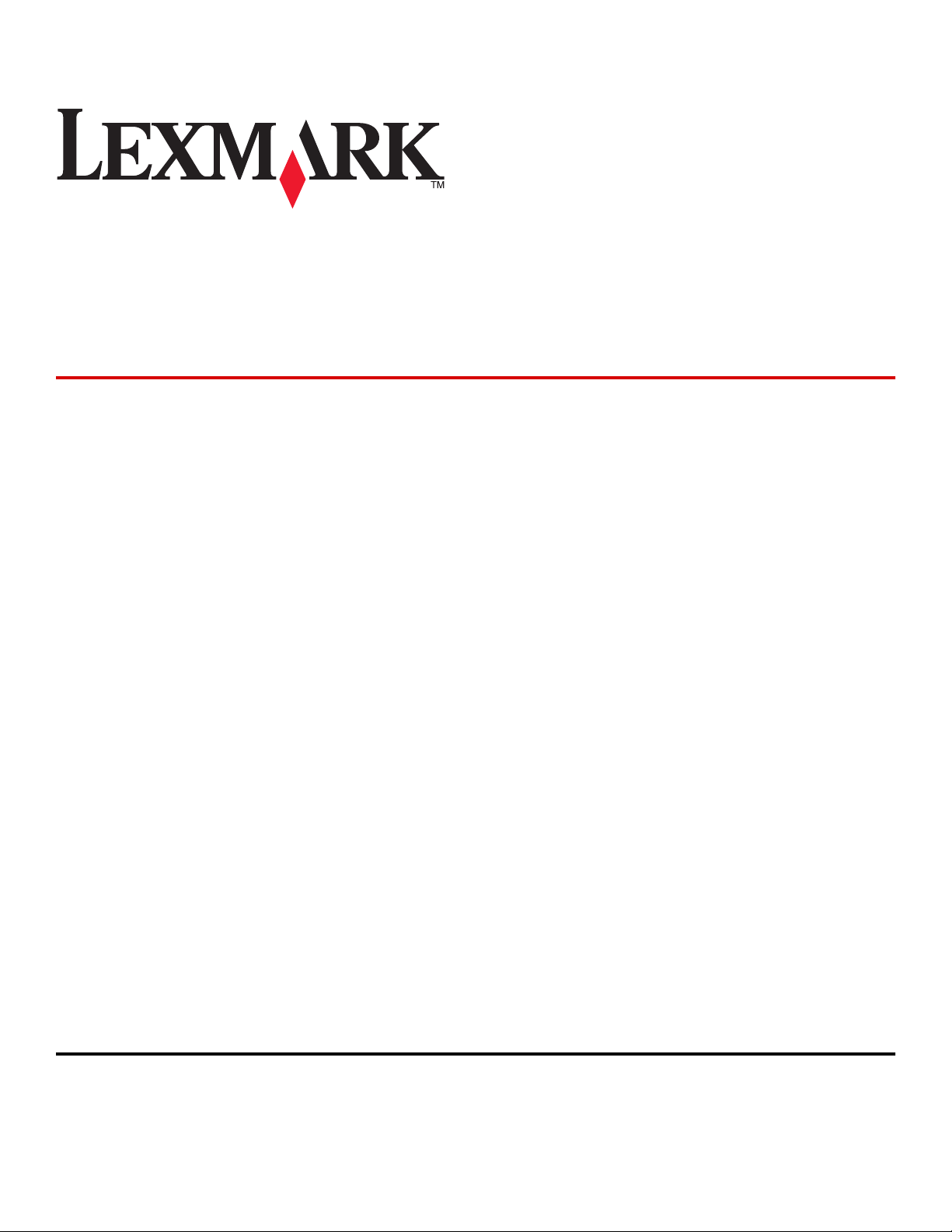
Lexmark E360d- ja E360dnsarjat
Käyttöopas
Tammikuu 2010 www.lexmark.com
Laitetyypit:
4513
Mallit:
420, 430
Page 2
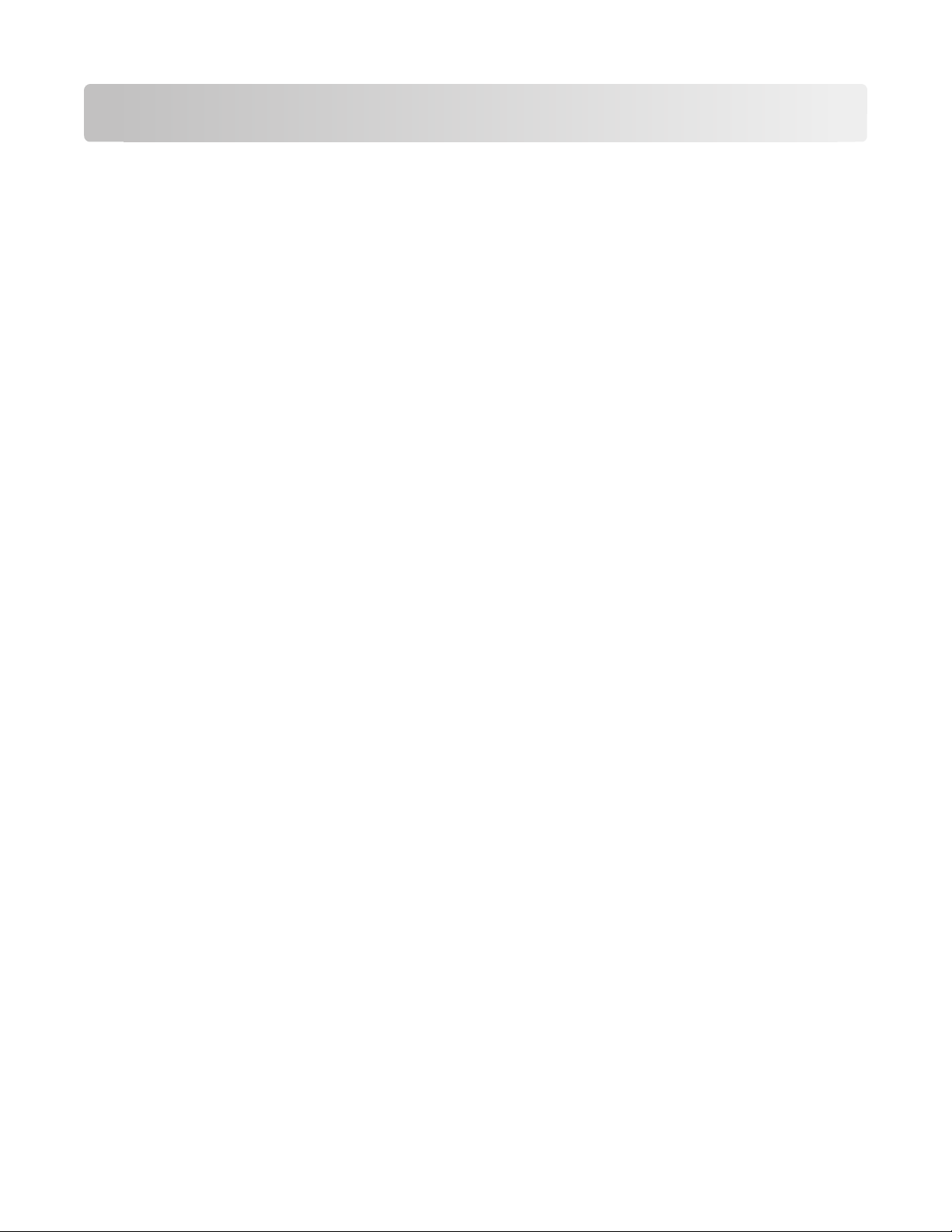
Sisällys
Turvaohjeita........................................................................................5
Tietoja tulostimesta...........................................................................7
Kiitos tämän tulostimen valinnasta.................................................................................................................................7
Tulostintietojen etsiminen.................................................................................................................................................7
Tulostimen paikan valitseminen......................................................................................................................................8
Tulostinkokoonpanot...........................................................................................................................................................9
Vakiovastaanottoalustan ja paperinpysäyttimen käyttäminen..........................................................................12
Tulostimen lisäasennus...................................................................14
Sisäisten lisävarusteiden asentaminen........................................................................................................................14
Lisävarusteiden asentaminen.........................................................................................................................................19
Kaapeleiden kytkeminen..................................................................................................................................................21
Tulostimen asennuksen tarkistaminen........................................................................................................................22
Tulostinohjelmiston asentaminen................................................................................................................................23
Tulostimen ympäristövaikutuksien vähentäminen..................26
Paperin ja väriaineen säästäminen...............................................................................................................................26
Energian säästäminen........................................................................................................................................................27
Kierrättäminen......................................................................................................................................................................29
Paperin ja erikoismateriaalin asettaminen.................................31
Paperilajin ja -koon määrittäminen..............................................................................................................................31
Universal-paperiasetusten määrittäminen................................................................................................................31
Lokeroiden täyttäminen...................................................................................................................................................32
Monisyöttölokeron käyttäminen...................................................................................................................................36
Paperilokerojen kapasiteetit............................................................................................................................................41
Lokeroiden yhdistäminen ja erottaminen..................................................................................................................41
Paperin ja erikoismateriaalien ohjeet..........................................44
Paperiohjeet..........................................................................................................................................................................44
Paperin varastointi..............................................................................................................................................................46
Tuetut paperikoot, -lajit ja -painot................................................................................................................................46
Sisällys
2
Page 3
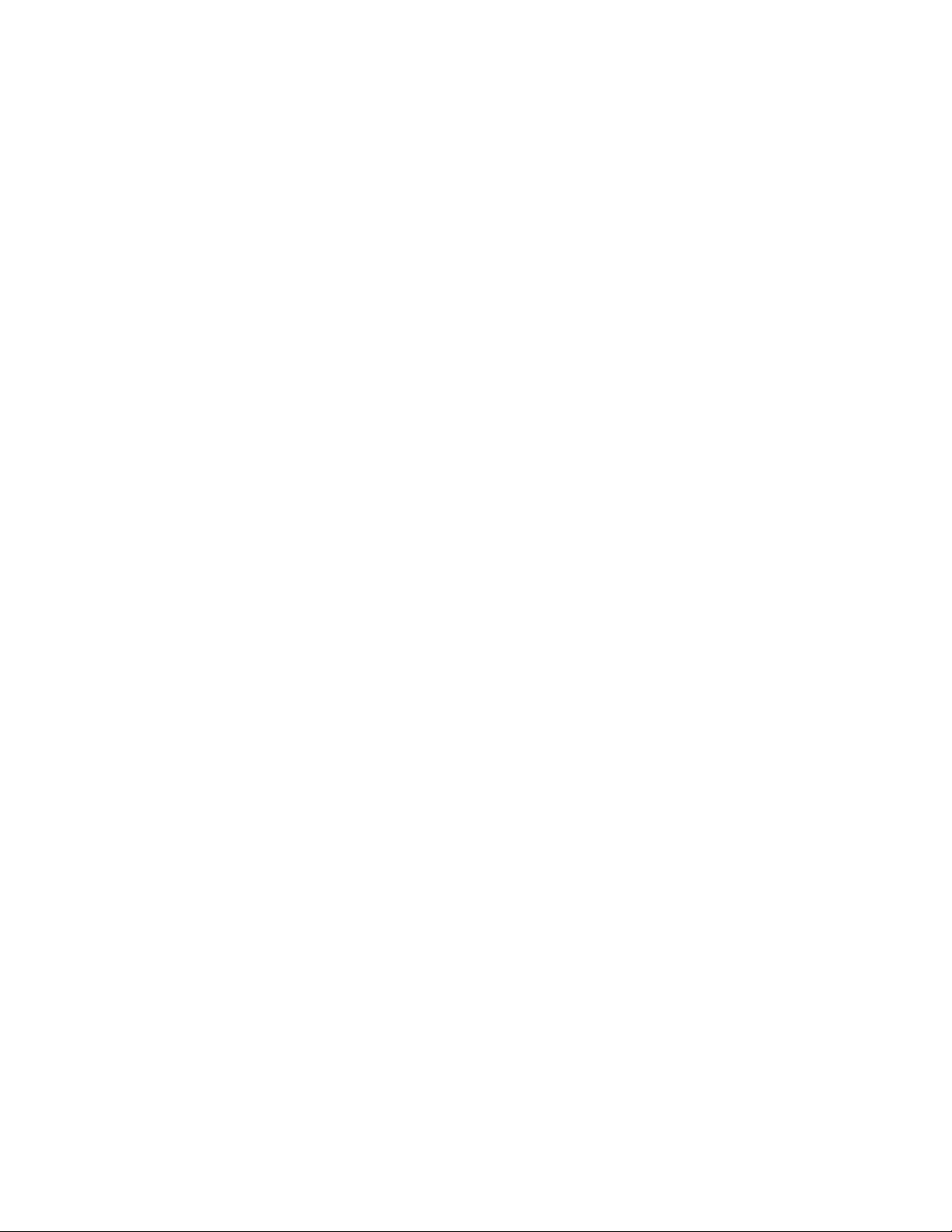
Tulostaminen.....................................................................................49
Asiakirjan tulostaminen.....................................................................................................................................................49
Erityisasiakirjojen tulostaminen.....................................................................................................................................50
Tietosivujen tulostaminen................................................................................................................................................53
Tulostustyön peruuttaminen..........................................................................................................................................54
Tulostimen valikot............................................................................56
Valikot-luettelo.....................................................................................................................................................................56
Paperi -valikko......................................................................................................................................................................57
Raportit-valikko....................................................................................................................................................................65
Verkko/Portit-valikko..........................................................................................................................................................66
Asetukset-valikko.................................................................................................................................................................70
Tulostimen ylläpito..........................................................................81
Tulostimen ulkopuolen puhdistaminen.....................................................................................................................81
Tarvikkeiden varastointi....................................................................................................................................................81
Tarvikkeiden tilan tarkistaminen verkkotietokoneesta.........................................................................................81
Tarvikkeiden tilaaminen....................................................................................................................................................82
Tarvikkeiden vaihtaminen................................................................................................................................................83
Tulostimen siirtäminen......................................................................................................................................................87
Ylläpidollinen tuki.............................................................................88
Verkko- ja pääkäyttäjälisätietojen löytäminen..........................................................................................................88
Upotetun verkkopalvelimen käyttäminen.................................................................................................................88
Virtuaalinäytön tarkistaminen........................................................................................................................................88
Laitteen tilan tarkastaminen............................................................................................................................................88
Raporttien tarkasteleminen.............................................................................................................................................89
Sähköpostihälytysten määrittäminen..........................................................................................................................89
Tarvikeilmoituksien määrittäminen..............................................................................................................................89
Tulostusasetusten kopioiminen toisiin tulostimiin.................................................................................................90
Tehdasasetusten palauttaminen...................................................................................................................................90
Tukosten poistaminen.....................................................................91
Tukosten välttäminen........................................................................................................................................................91
Tukosten paikantaminen paperiradalla......................................................................................................................91
Tukosilmoitukset ja tukosalueet....................................................................................................................................92
200 paperitukos...................................................................................................................................................................94
Sisällys
3
Page 4
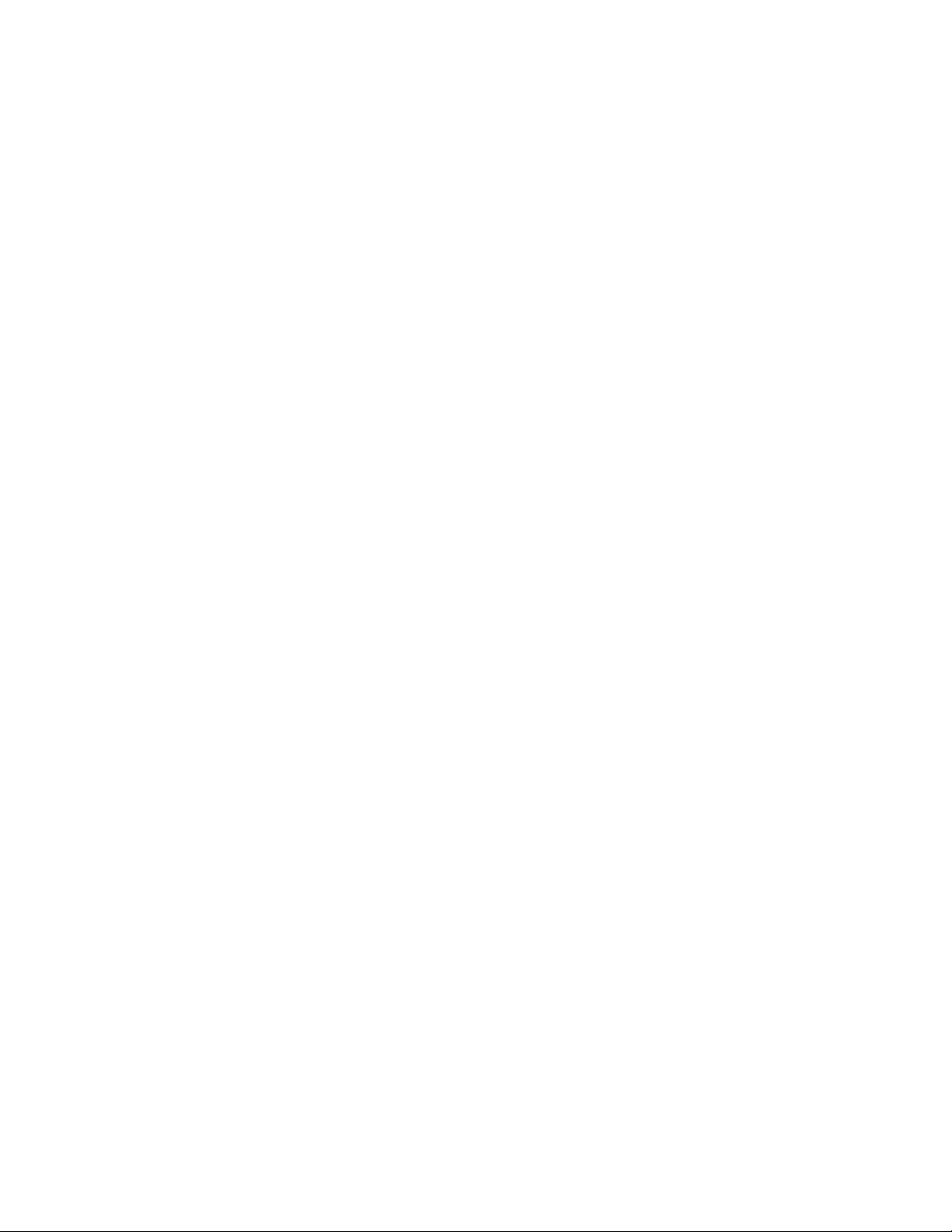
201 paperitukos...................................................................................................................................................................96
202 paperitukos...................................................................................................................................................................97
231 paperitukos...................................................................................................................................................................98
233 paperitukos.................................................................................................................................................................100
234 paperitukos.................................................................................................................................................................100
235 paperitukos.................................................................................................................................................................101
24x paperitukos.................................................................................................................................................................101
251 paperitukos.................................................................................................................................................................102
Vianmääritys...................................................................................104
Tulostimen ilmoitukset...................................................................................................................................................104
Tavallisimpien tulostusongelmien ratkaiseminen................................................................................................109
Tulostimen ohjauspaneelin näyttö on tyhjä, tai siinä näkyy vain vinoneliöitä...........................................109
Tulostusongelmien ratkaiseminen.............................................................................................................................110
Lisävarusteongelmien ratkaiseminen........................................................................................................................112
Paperinsyöttöongelmien ratkaiseminen..................................................................................................................114
Tulostuslaatuongelmat...................................................................................................................................................115
Upotettu verkkopalvelin ei avaudu............................................................................................................................124
Yhteyden ottaminen asiakastukeen...........................................................................................................................125
Tiedotteet........................................................................................126
Tuotetiedot..........................................................................................................................................................................126
Painosta koskeva tiedote...............................................................................................................................................126
Virrankulutus......................................................................................................................................................................129
Hakemisto........................................................................................136
Sisällys
4
Page 5
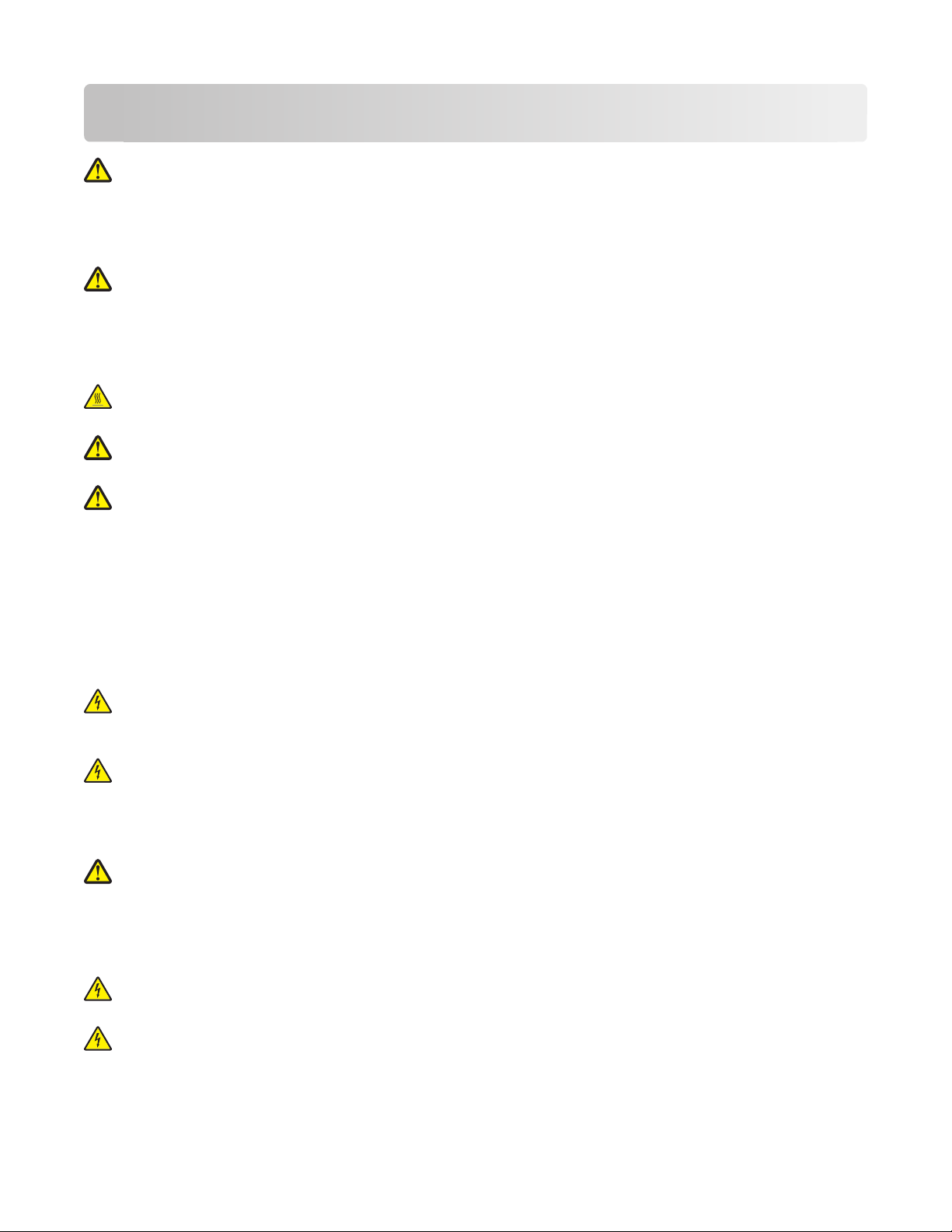
Turvaohjeita
VAARA—LOUKKAANTUMISVAARA: Lue liitteenä oleva Turvallisuusohje, ennen kuin kytket kaapeleita tai teet
sähköliitäntöjä.
Kytke virtajohto kunnolla maadoitettuun sähköpistokkeeseen, joka on lähellä ja helposti saatavilla.
Älä käytä tätä tuotetta veden lähellä tai kosteissa tiloissa.
VAARA—LOUKKAANTUMISVAARA: Tuotteessa käytetään laseria. Muiden kuin tässä tekstissä mainittujen
ohjainten tai säädinten käyttö tai menettelyjen toteuttaminen saattavat aiheuttaa vaarallista säteilyä.
Tuotteessa käytetään tulostusmenetelmää, joka kuumentaa tulostusmateriaalin. Kuumuus voi aiheuttaa sen, että
tulostusmateriaalista tulee päästöjä. Perehdy huolellisesti käyttöohjeisiin, joissa käsitellään tulostusmateriaalin
valintaa, jotta haitalliset päästöt voidaan välttää.
VAARA—KUUMA PINTA: Tulostimen sisäosat voivat olla kuumat. Voit estää kuumien osien aiheuttamia
vammoja koskettamalla osia vasta, kun ne ovat jäähtyneet.
VAARA—LOUKKAANTUMISVAARA: Tulostin painaa yli 18 kiloa, ja sen turvalliseen liikuttamiseen tarvitaan
vähintään kaksi asiantuntevaa henkilöä.
VAARA—LOUKKAANTUMISVAARA: Toimi seuraavien ohjeiden mukaan ennen tulostimen siirtämistä, jotta et
vahingoittaisi ketään tai tulostinta:
• Katkaise tulostimesta virta ja irrota virtajohto pistorasiasta.
• Irrota kaikki johdot ja kaapelit tulostimesta, ennen kuin siirrät sitä.
• Jos käytössä on lisäsyöttölaite, nosta tulostin ensin ja aseta se sivuun. Älä nosta tulostinta ja syöttölaitetta samaan
aikaan.
Huomautus: Nosta tulostin pois lisäsyöttölaitteen päältä sen sivuilla olevista kädensijoista.
Käytä vain tämän tuotteen mukana toimitettua tai valmistajan hyväksymää virtajohtoa.
VAARA—SÄHKÖISKUN VAARA: Jos käsittelet emolevyä tai asennat muisti- tai lisäkortteja tulostimen
asentamisen jälkeen, katkaise ensin tulostimesta virta ja irrota virtajohto pistorasiasta. Jos tulostimeen on liitetty
muita laitteita, katkaise niistäkin virta ja irrota niistä kaikki tulostimeen kytketyt kaapelit.
VAARA—SÄHKÖISKUN VAARA: Varmista, että kaikki ulkoisten liitäntöjen liittimet (kuten Ethernet- ja
puhelinliittimet) on kytketty merkittyihin liitäntäportteihinsa.
Tuote täyttää kansainväliset turvamääräykset, kun siinä käytetään tietyn valmistajan osia. Joidenkin osien
turvapiirteet eivät aina ole ilmeisiä. Valmistaja ei vastaa vaihto-osien käytöstä
VAARA—LOUKKAANTUMISVAARA: Älä leikkaa, kierrä, solmi tai rusenna virtajohtoa äläkä aseta sen päälle
painavia esineitä. Älä altista virtajohtoa hiertymiselle tai paineelle. Älä jätä virtajohtoa puristukseen esimerkiksi
huonekalujen ja seinän väliin. Jos jokin näistä tapahtuu, siitä voi seurata tulipalon tai sähköiskun vaara. Tutki
virtajohto säännöllisesti tällaisten ongelmien varalta. Irrota virtajohto pistorasiasta ennen tutkimusta.
Kun tarvitset huolto- tai korjauspalveluja, käänny ammattilaisten puoleen.
VAARA—SÄHKÖISKUN VAARA: Kun puhdistat tulostimen sisäosaa, voit välttää sähköiskun riskiä irrottamalla
virtapistokkeen pistorasiasta ja irrottamalla kaikki kaapelit tulostimesta ennen jatkamista.
VAARA—SÄHKÖISKUN VAARA: Älä käytä laitteen faksiom inaisuuksia ukkosmyrskyn aikana. Älä asenna laitetta
äläkä tee (esimerkiksi virtajohdon tai puhelimen) sähkö- ja kaapeliliitäntöjä ukkosen aikana.
Tuotteen Käyttöohjeessa on lisää turvallisuusohjeita.
Turvaohjeita
5
Page 6
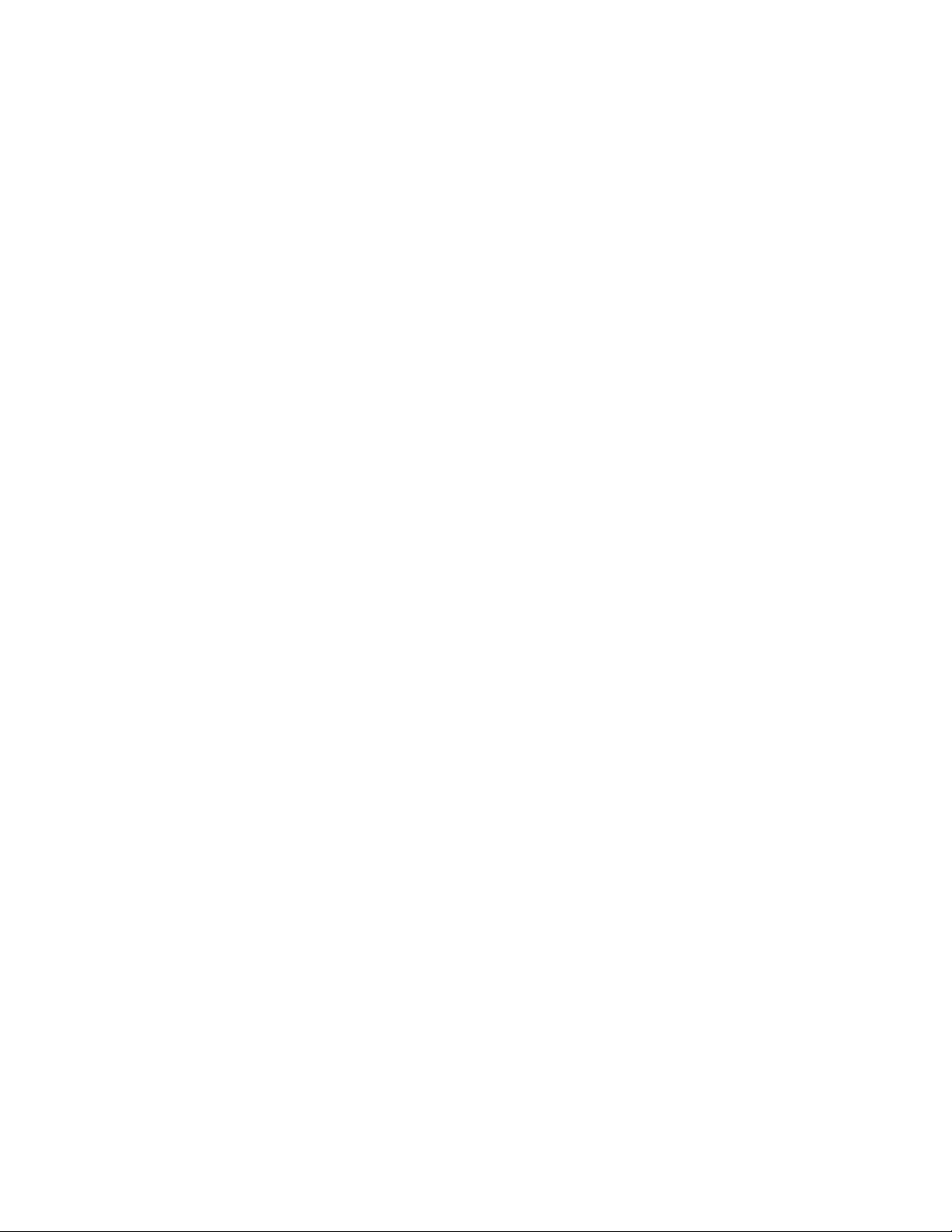
SÄILYTÄ NÄMÄ OHJEET.
Turvaohjeita
6
Page 7
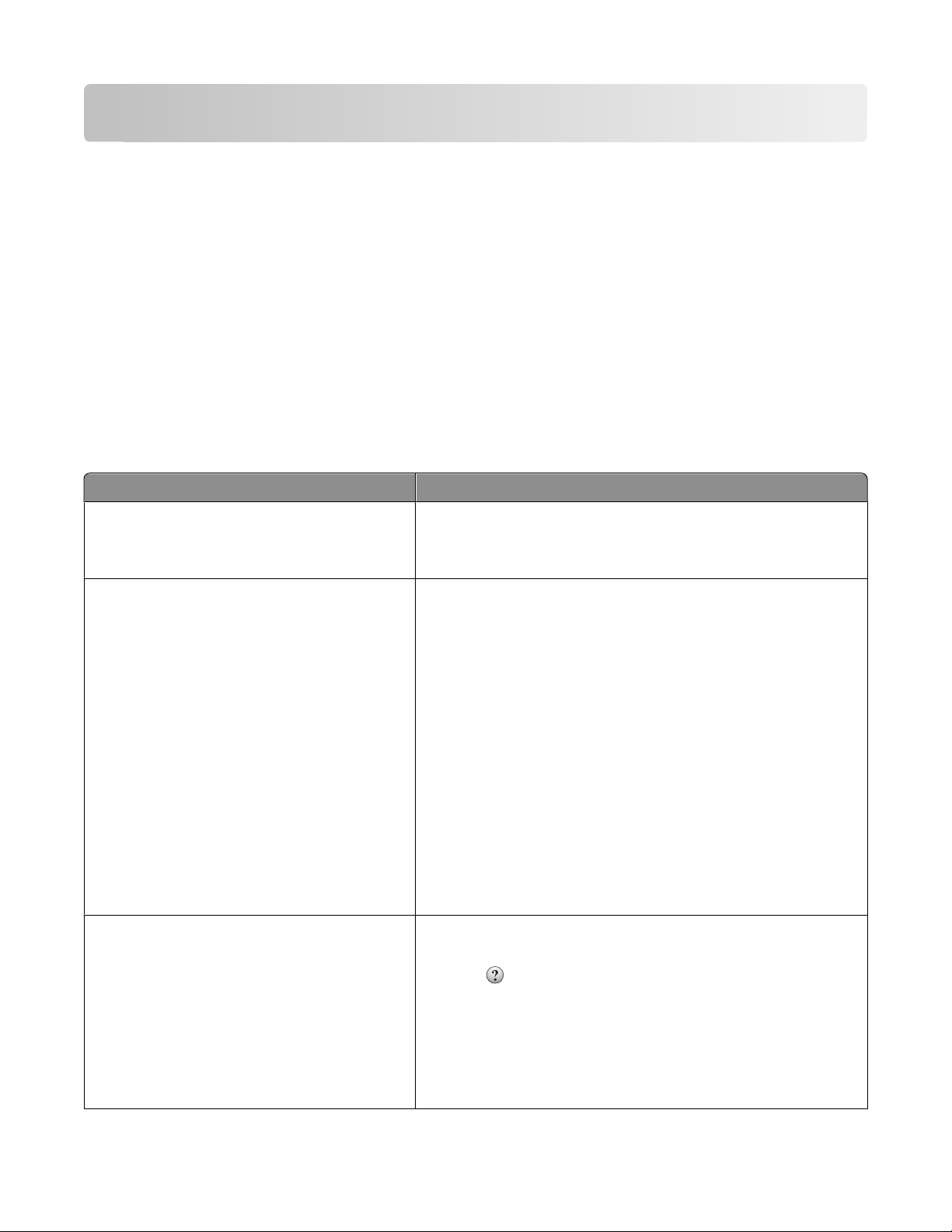
Tietoja tulostimesta
Kiitos tämän tulostimen valinnasta.
Olemme tehneet paljon työtä, jotta tulostin vastaisi tarpeitasi.
Voit aloittaa tulostimen käyttämisen heti käyttämällä tulostimen mukana toimitettuja asennustarvikkeita ja
lukaisemalla Käyttöoppaan, jotta opit tulostimeen liittyvät perusasiat. Jos haluat saada täyden hyödyn tulostimesta,
lue Käyttöopas huolellisesti ja varmista web-sivustostamme, että käytössä on uusimmat päivitykset.
Olemme sitoutuneet varmistamaan tulostintemme suorituskyvyn ja laadun ja haluamme varmistaa, että olet
tyytyväinen. Jos tulostimessa esiintyy ongelmia, kokeneet tukihenkilömme auttavat mielellään ratkaisemaan ne
nopeasti. Voit myös kertoa meille mahdolliset parannusehdotuksesi. Loppujen lopuksi teemme työtämme
asiakkaiden hyväksi, ja asiakkaiden ehdotusten ansiosta voimme tehdä työmme entistä paremmin.
Tulostintietojen etsiminen
Mitä tietoja etsit? Etsi vastaus täältä
Asennuksen aloitusohjeet:
• Tulostimen liittäminen
• Tulostinohjelmiston asentaminen
Tulostimen lisäasennus- ja käyttöohjeet:
• Paperin ja erikoismateriaalin valitseminen ja
varastoiminen
• Paperin lisääminen
• Tulostaminen tulostimen mallin mukaan
• Tulostimen asetusten määrittäminen
• Asiakirjojen ja valokuvien katseleminen ja
tulostaminen
• Tulostinohjelmiston asentaminen ja käyttä-
minen
• Tulostimen asentaminen verkkoon ja
asetusten määrittäminen tulostimen mallin
mukaan
• Tulostimen huoltaminen ja ylläpitäminen
• Vianmääritys ja ongelmien ratkaiseminen
Tulostinohjelmiston ohje Windows- tai Mac-ohje—Avaa tulostinohjelmiston ohjelma tai
Asennusohjeet—Asennusohjeet tulivat tulostimen mukana. Ne ovat
myös saatavilla Lexmarkin verkkosivustolta osoitteesta
http://support.lexmark.com.
Käyttöopas—Käyttöopas on Ohjelmisto ja oppaat -CD-levyllä.
Mahdollisia päivityksiä voi etsiä verkkosivustostamme
http://support.lexmark.com.
sovellus ja valitse Ohje.
Napsauta niin saat tilannekohtaista tietoa.
Huomautuksia:
• Ohje asennetaan automaattisesti tulostinohjelmiston yhtey-
dessä.
• Tulostinohjelmisto sijaitsee käyttöjärjestelmän mukaan joko
tulostimen Ohjelma-kansiossa tai työpöydällä.
Tietoja tulostimesta
7
Page 8
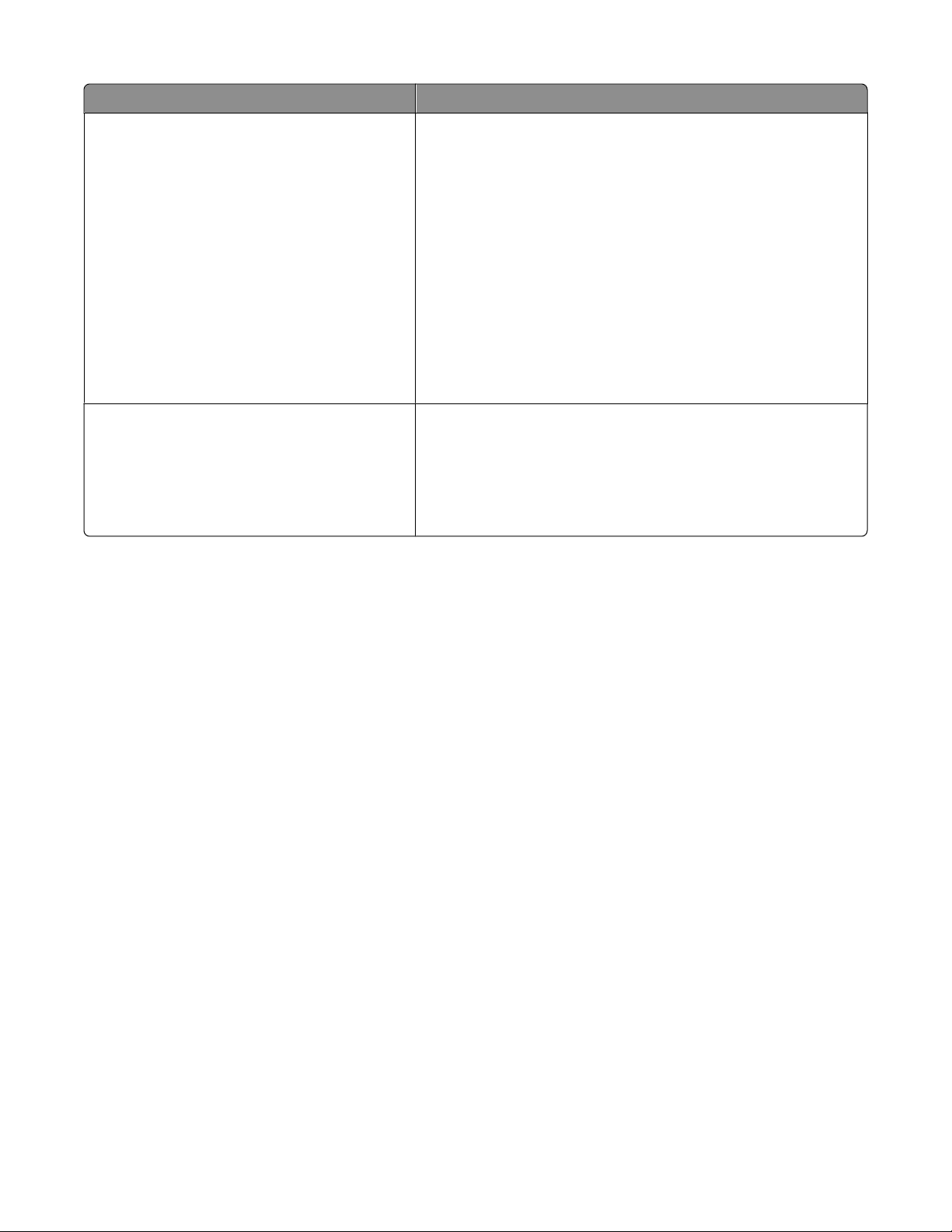
Mitä tietoja etsit? Etsi vastaus täältä
Uusimmat lisätiedot, päivitykset ja tekninen tuki:
• Oppaat
• Ohjaimien lataukset
• Live chat -tuki
• Sähköpostituki
• Puhelintuki
Lexmark-tukisivusto—http://support.lexmark.com
Huomautus: Valitse alue ja valitse sitten tuote niin saat näkyviin
asianomaisen tukisivuston.
Tuen puhelinnumerot ja aukioloajat omalla alueellasi tai omassa
maassasi löytyvät Tuki-verkkosivuilta tai tulostimen mukana toimitetusta takuuasiakirjasta.
Kirjoita muistiin seuraavat tiedot (löytyvät ostokuitista tai tulostimen
takalevystä). Nämä tiedot nopeuttavat palvelua, kun otat yhteyttä
tukeen:
• Laitetyypin numero
• Sarjanumero
• Ostopäivämäärä
• Ostopaikka
Takuu Takuutiedot vaihtelevat maittain tai alueittain:
• USA—Katso tulostimen mukana toimitettuja takuutietoja
(Statement of Limited Warranty). Takuutiedot voi tarkastaa myös
verkko-osoitteesta http://support.lexmark.com.
• Muut maat—Katso tulostimen mukana toimitettua, paperille
painettua takuuta.
Tulostimen paikan valitseminen
Kun valitset tulostimen paikkaa, jätä tarpee ksi tilaa lokeroiden, kansien ja luukkujen avaamista varten. Jos aiot asentaa
lisälaitteita, jätä tarpeeksi tilaa myös niitä varten. Muista lisäksi
• tarkistaa, että huoneen ilmavirta täyttää ASHRAE 62 -standardin uusimmat vaatimukset
• sijoittaa tulostin tasaiselle, vakaalle alustalle.
• Tulostimen sijoituspaikan on oltava
– sellainen, ettei ilmastointilaitteista, lämmittimistä tai tuulettimista tuleva ilmavirta suuntaudu suoraan sinne
– kosteus- ja lämpötilaolosuhteiltaan vakaa sekä sellainen, että siihen ei osu suora auringonvalo
– puhdas, kuiva ja pölytön.
• Jätä tulostimen ympärille vapaata tuuletustilaa vähintään seuraavien suositusten mukaisesti:
Tietoja tulostimesta
8
Page 9
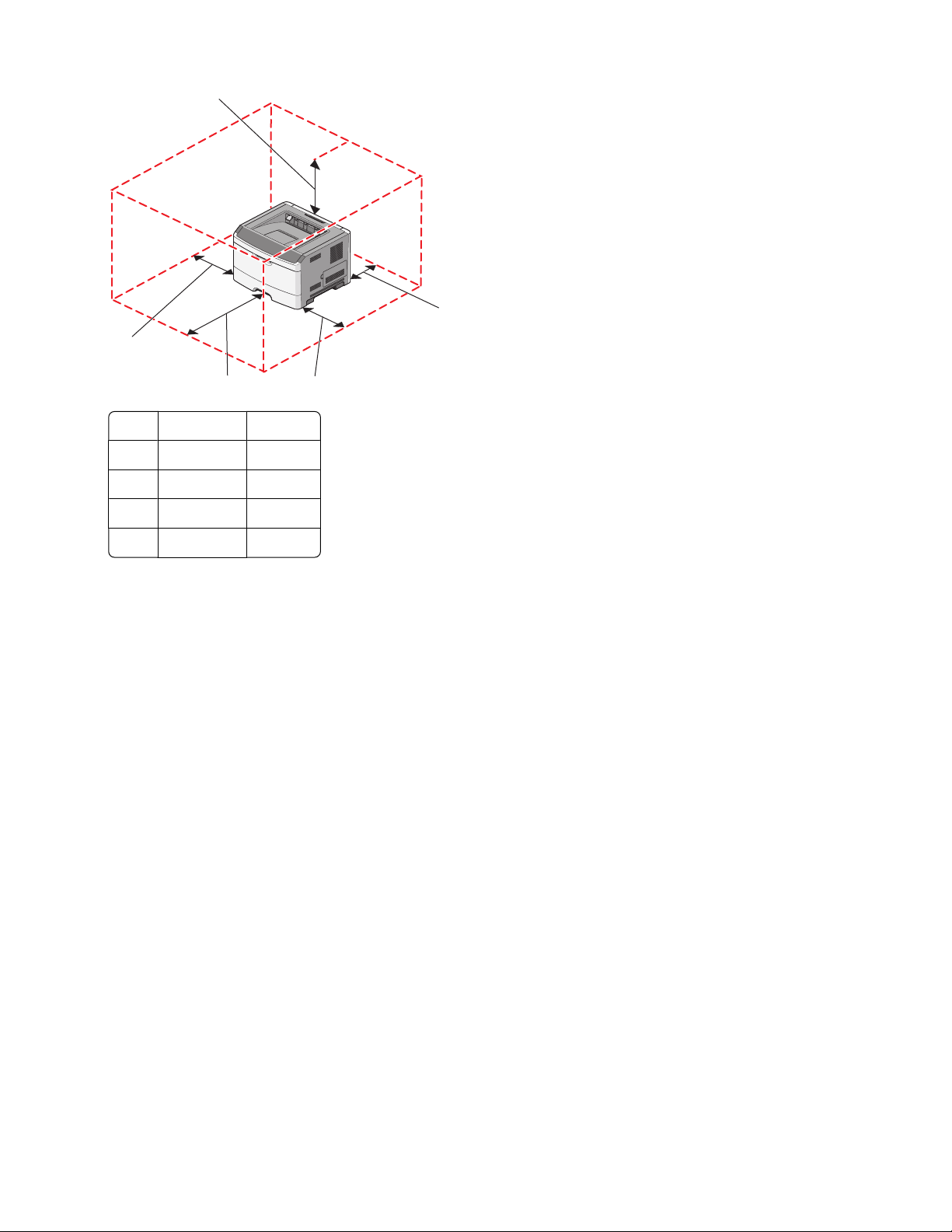
5
1
4
3
1 takaosa 300 mm
2 oikea reuna 200 mm
3 etuosa 300 mm
4 vasen reuna 12,7 mm
5 yläosa 300 mm
2
Tulostinkokoonpanot
Perusmalli
Seuraavassa on kuvattu tulostimen etuosan perustoiminnot ja -osat:
Tietoja tulostimesta
9
Page 10
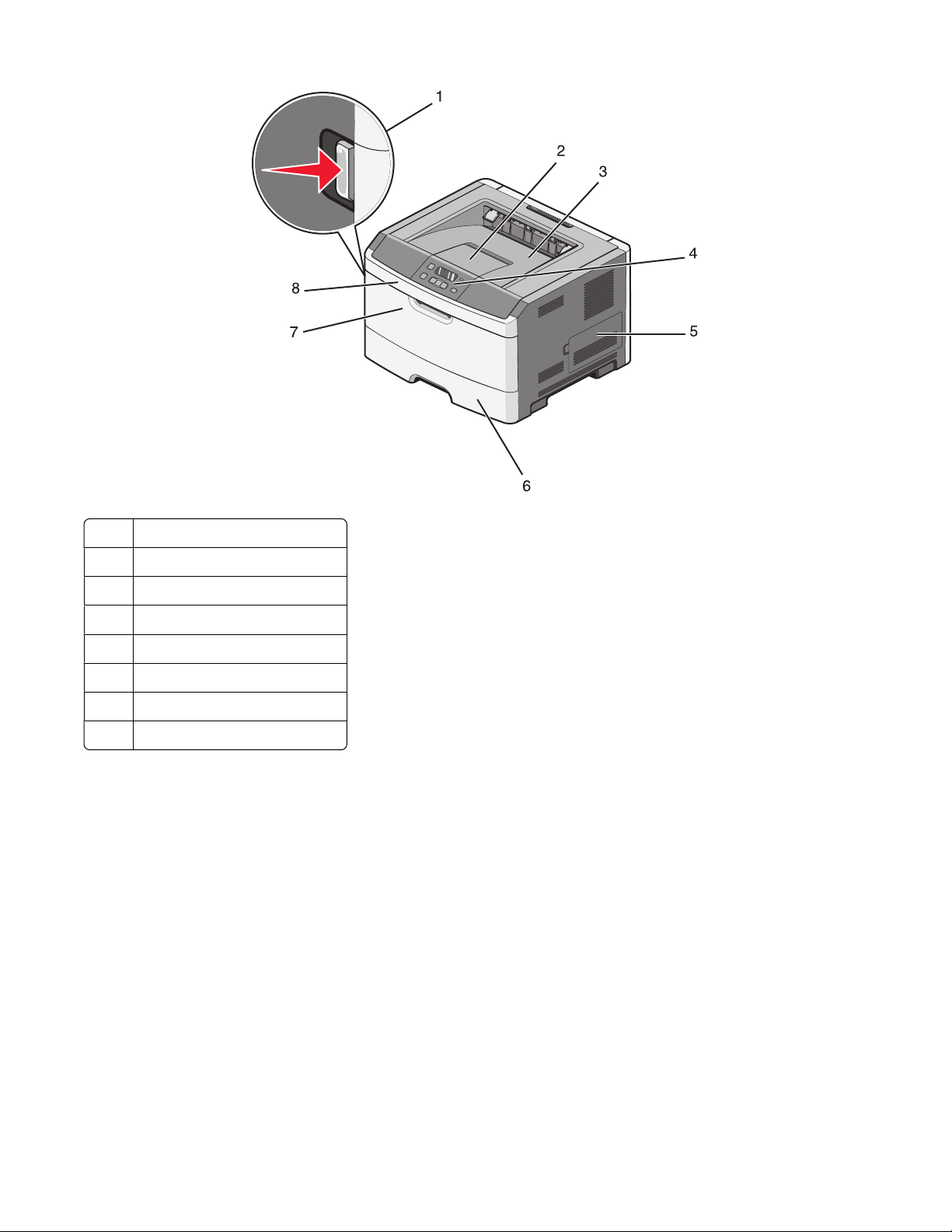
Etuluukun vapautuspainike
1
2 Paperinpysäytin
Vakiovastaanottoalusta
3
Tulostimen käyttöpaneeli
4
5 Emolevyn luukku
250 arkin vakiolokero (lokero 1)
6
7 Monisyöttölaitteen luukku
Etuluukku
8
Seuraavassa on kuvattu tulostimen takaosan perustoiminnot ja -osat:
Tietoja tulostimesta
10
Page 11
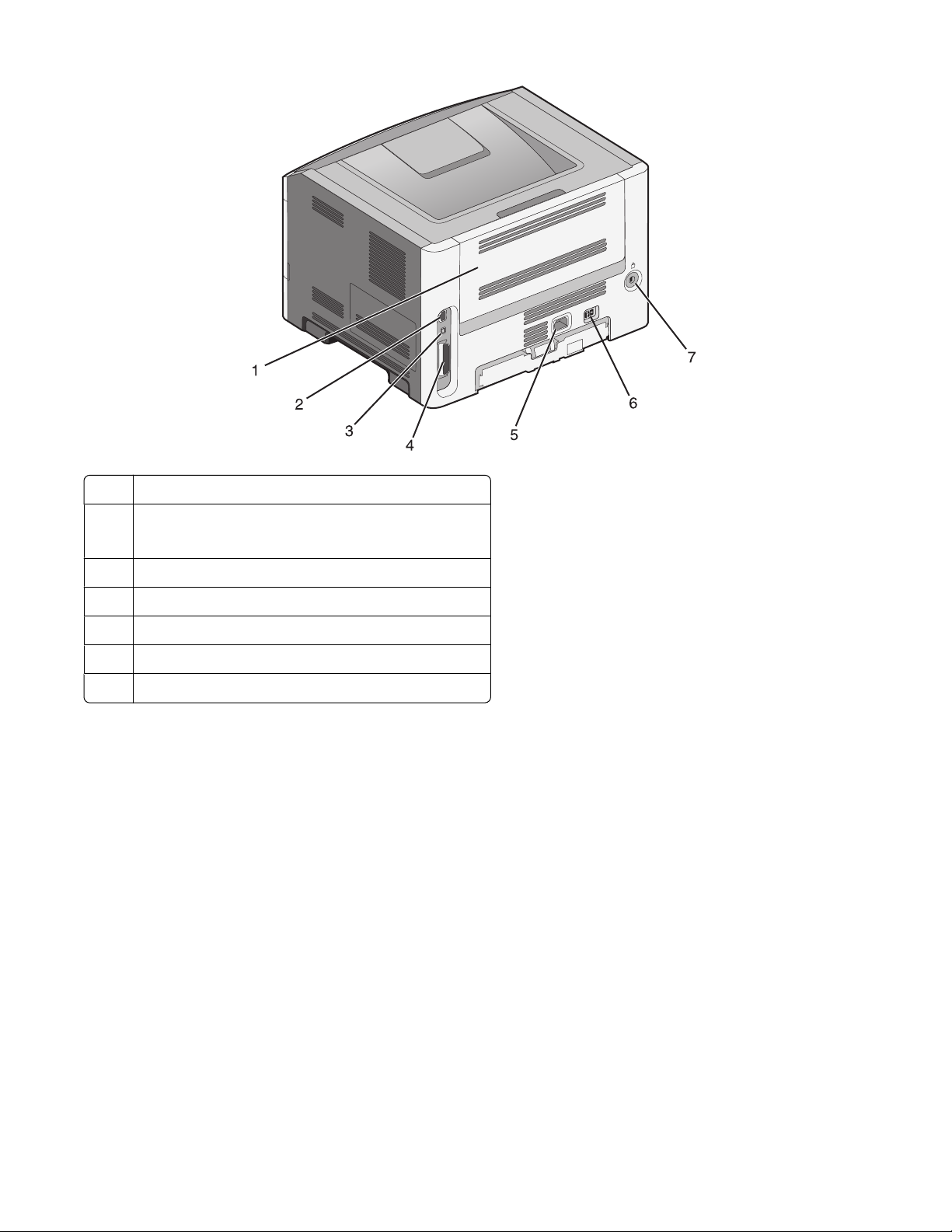
Takaluukku
1
Ethernet-liitäntä
2
Huomautus: Ethernet-portti on vain verkkomalleissa.
USB-portti
3
4 Rinnakkaisportti
Tulostimen virtajohdon liitin
5
Virtakytkin
6
Laiteportin lukitus
7
Tietoja tulostimesta
11
Page 12
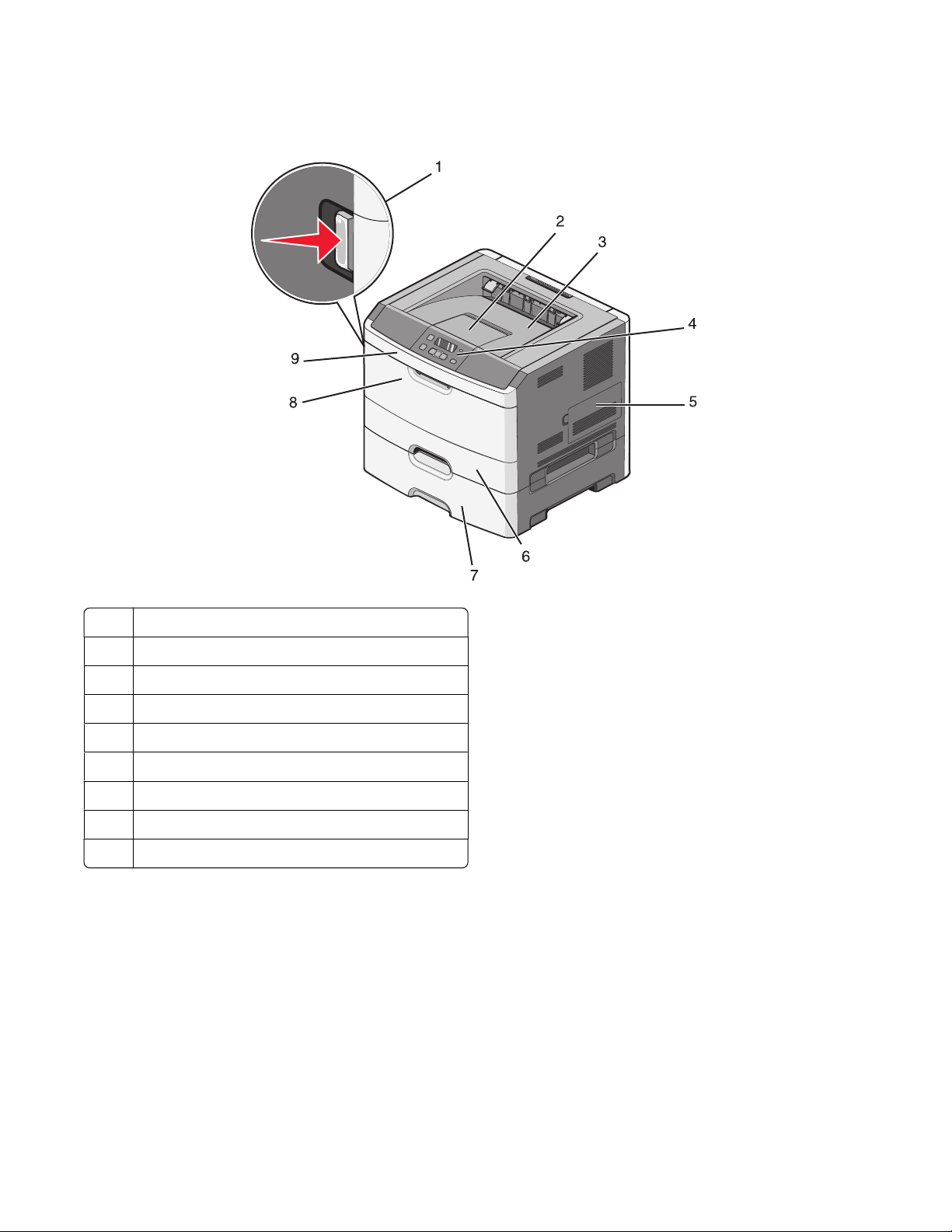
Varustellut mallit
Seuraavassa on kuvattu tulostin ja valinnainen syöttölaite:
Etuluukun vapautuspainike
1
2 Paperinpysäytin
Vakiovastaanottoalusta
3
Tulostimen käyttöpaneeli
4
Emolevyn luukku
5
250 arkin vakiolokero (lokero 1)
6
7 Valinnainen 250 tai 550 arkin syöttölaite (lokero 2)
Monisyöttölaitteen luukku
8
9 Etuluukku
Vakiovastaanottoalustan ja paperinpysäyttimen käyttäminen
Vakiovastaanottoalustalle mahtuu enintään 150 arkkia paperia, jonka paino on 75 g/m2. Tulostin poistaa työt sille
tulostuspuoli alaspäin. Vakiovastaanottoalustassa on paperinpysäytin, joka estää pinoon tulostuvia papereita
liukumasta alustan etuosan yli. Paperinpysäytin auttaa paperipinon pysymisessä suorassa.
Tietoja tulostimesta
12
Page 13
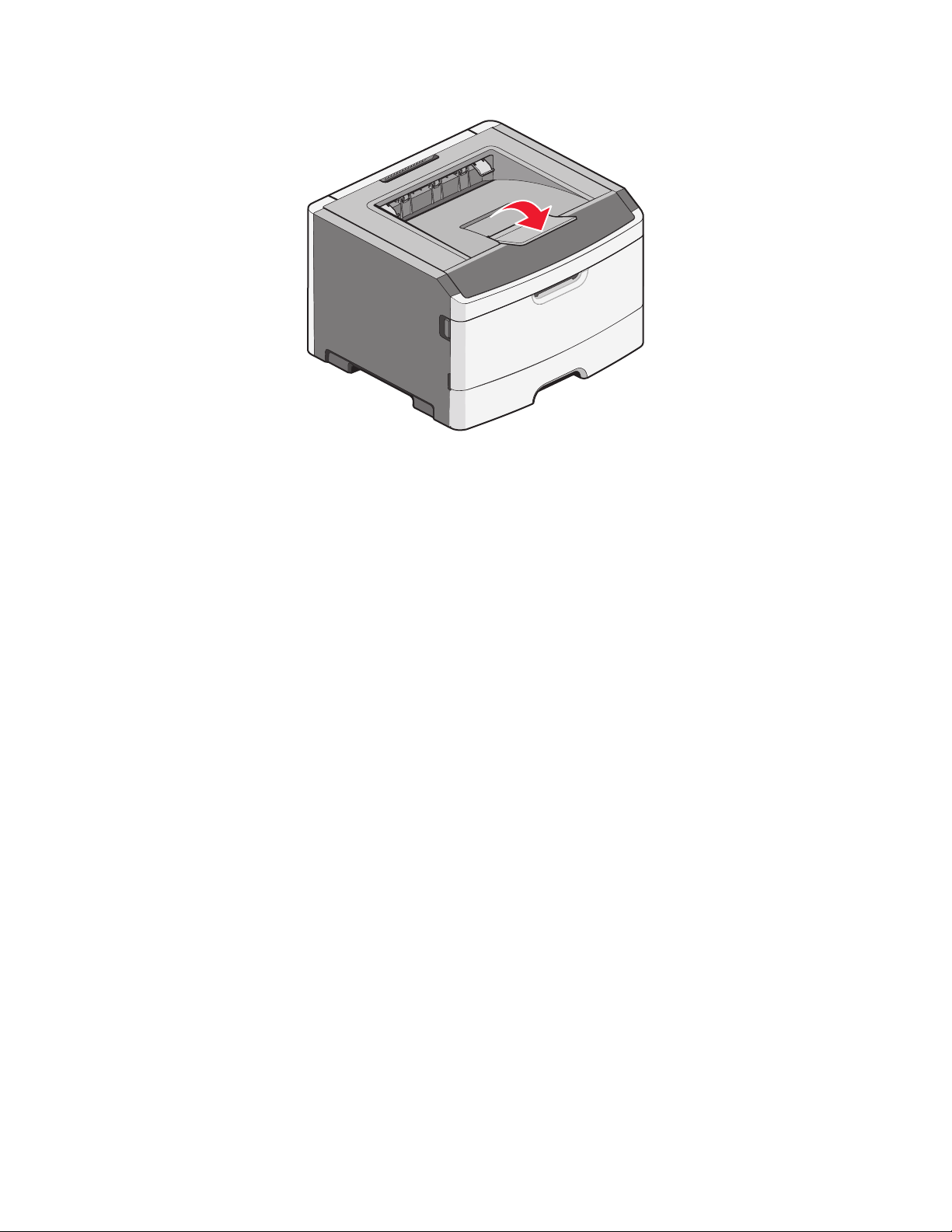
Voit avata paperinpysäyttimen vetämällä sitä, kunnes se kääntyy eteenpäin.
Huomautuksia:
• Jos tulostat kalvoille, älä jätä paperinpysäytintä auki-asentoon. Muutoin kalvoihin voi tulla ryppyjä.
• Kun siirrät tulostimen toiseen paikkaan, tarkista, että paperinpysäytin on kiinni.
Tietoja tulostimesta
13
Page 14
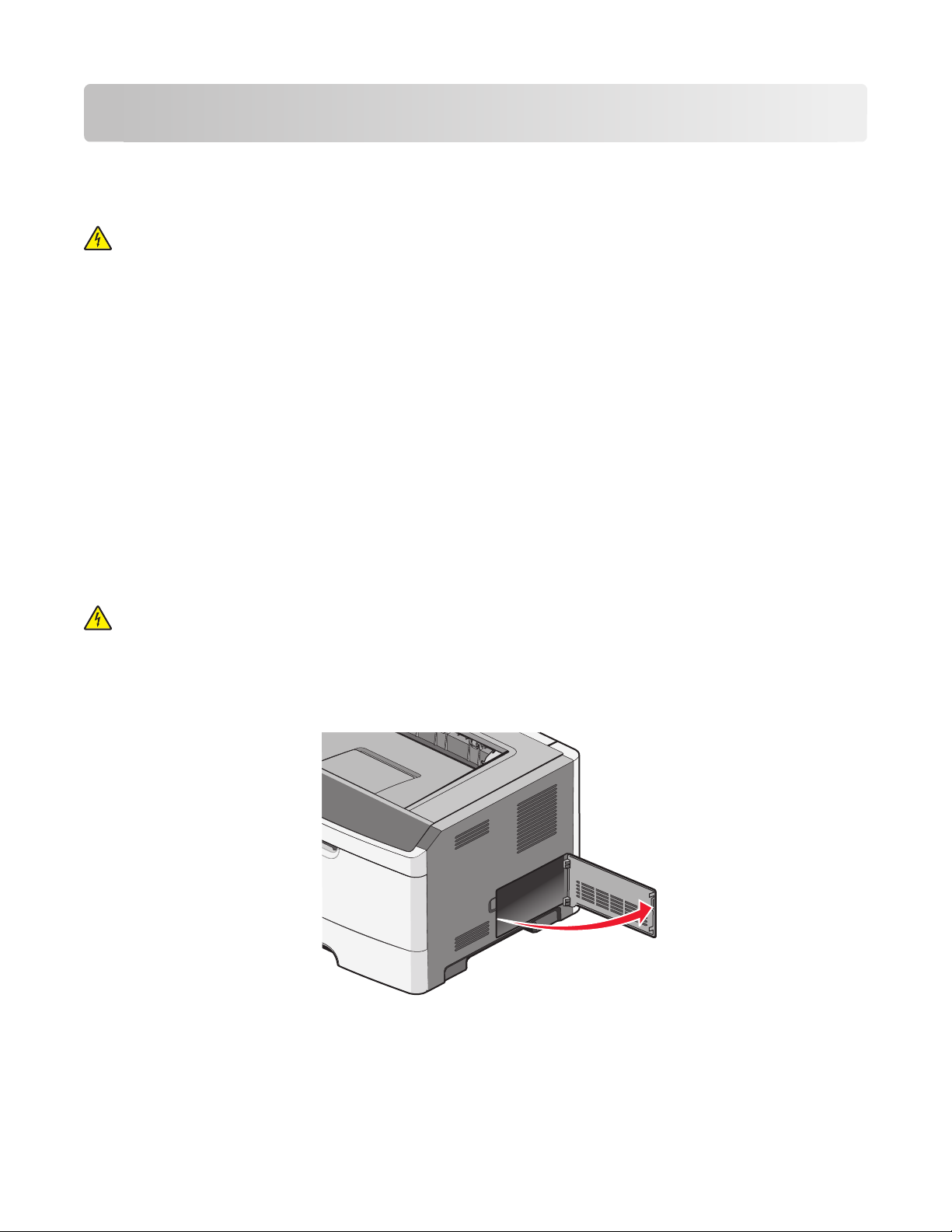
Tulostimen lisäasennus
Sisäisten lisävarusteiden asentaminen
VAARA—SÄHKÖISKUN VAARA: Jos käsittelet emolevyä tai asennat lisävarusteita tai muistilaitteita tulostimen
käyttöönoton jälkeen, katkaise tulostimesta virta ja irrota virtajohto pistorasiasta ennen toimenpiteiden
tekemistä. Jos tulostimeen on liitetty muita laitteita, katkaise niistäkin virta ja irrota niistä kaikki tulostimeen
kytketyt kaapelit.
Tulostimen liitäntämahdollisuuksia ja muistikapasiteettia voidaan lisätä asentamalla valinnaisia lisäkortteja. Tämän
osan ohjeiden avulla voit asentaa kortteja ja paikantaa poistettavia kortteja.
Saatavilla olevat sisäiset valintamahdollisuudet
Muistikortit
• Tulostinmuisti
• Flash-muisti
• Fontit
Emolevyn käsitteleminen ja sisäisten lisälaitteiden asentaminen
VAARA—SÄHKÖISKUN VAARA: Jos käsittelet emolevyä tai asennat lisävarusteita tai muistilaitteita tulostimen
käyttöönoton jälkeen, katkaise tulostimesta virta ja irrota virtajohto pistorasiasta ennen toimenpiteiden
tekemistä. Jos tulostimeen on liitetty muita laitteita, katkaise niistäkin virta ja irrota niistä kaikki tulostimeen
kytketyt kaapelit.
1 Emolevyn luukku on tulostimessa edestä katsottuna oikealla puolella. Avaa emolevyn luukku.
2 Etsi oikea liitin seuraavan kuvan avulla.
Varoitus — Vaurioitumisen mahdollisuus: Staattinen sähkö vahingoittaa helposti emolevyn elektronisia osia.
Kosketa jotakin tulostimen metalliosaa, ennen kuin kosketat emolevyn elektronisia osia tai liittimiä.
Tulostimen lisäasennus
14
Page 15
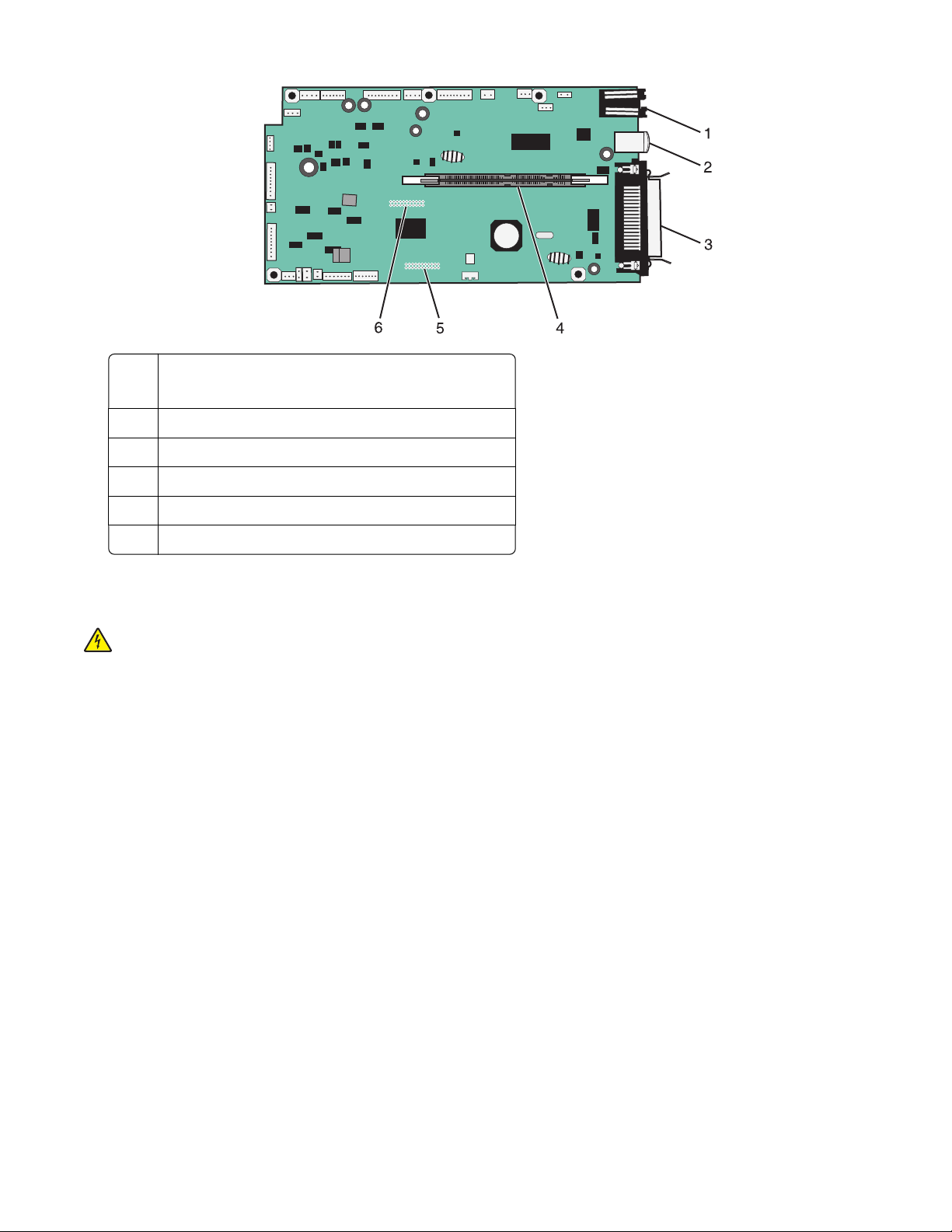
1 Ethernet-liitin
Huomautus: Ethernet-portti on vain verkkomalleissa.
2 USB-portti
3 Rinnakkaisliitin
4 Muistikortin liitin
5 Lisäkortin liitin
6 Lisäkortin liitin
Muistikortin asentaminen
VAARA—SÄHKÖISKUN VAARA: Jos käsittelet emolevyä tai asennat lisävarusteita tai muistilaitteita tulostimen
käyttöönoton jälkeen, katkaise tulostimesta virta ja irrota virtajohto pistorasiasta ennen toimenpiteiden
tekemistä. Jos tulostimeen on liitetty muita laitteita, katkaise niistäkin virta ja irrota niistä kaikki tulostimeen
kytketyt kaapelit.
Varoitus — Vaurioitumisen mahdollisuus: Staattinen sähkö vahingoittaa helposti emolevyn elektronisia osia.
Kosketa jotakin tulostimen metalliosaa, ennen kuin kosketat emolevyn elektronisia osia tai liittimiä.
Tulostimen lisäasennus
15
Page 16
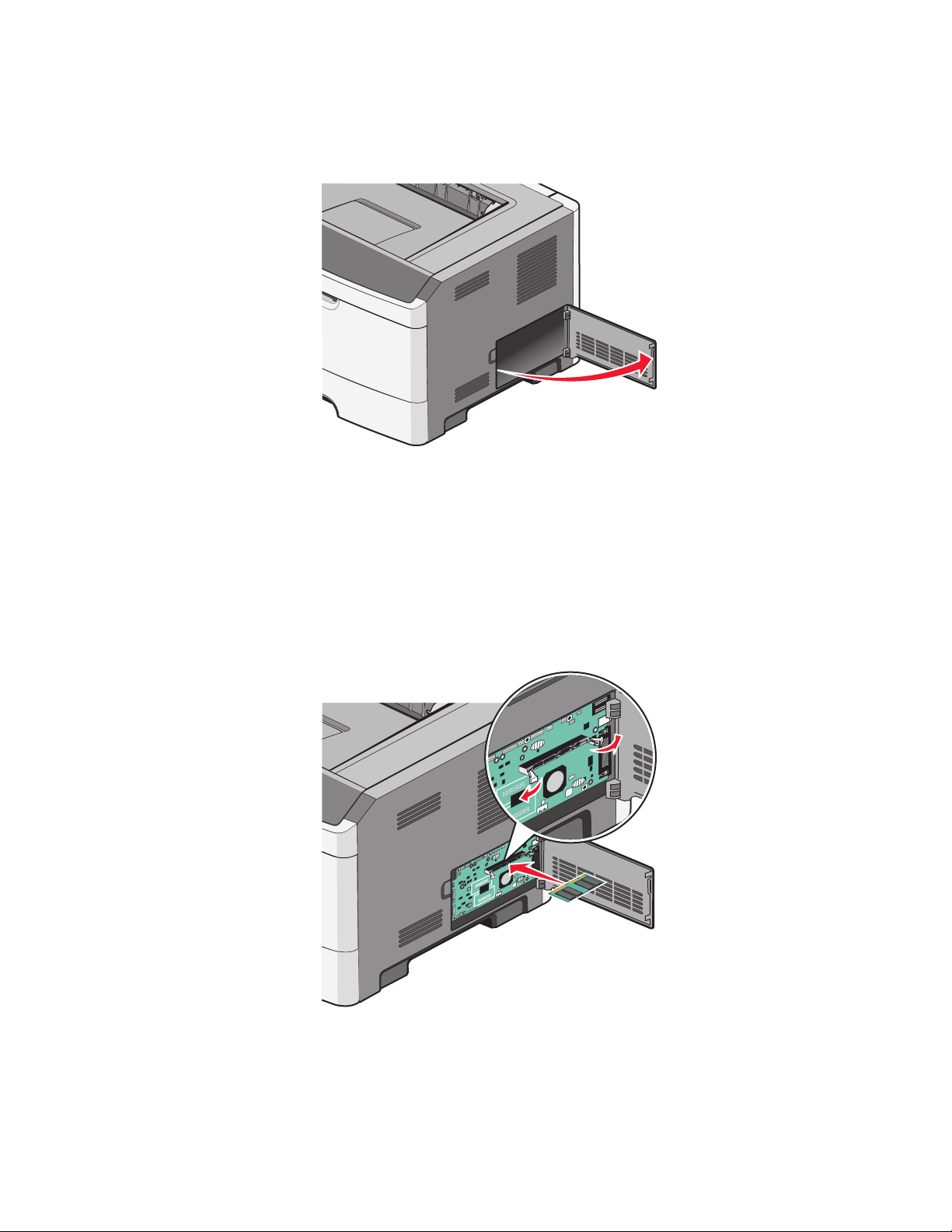
Valinnainen muistikortti on hankittavissa erikseen ja liitettävissä emolevyyn. Muistikortin asentaminen:
1 Sammuta tulostin.
2 Irrota emolevyn metallilevy.
3 Poista muistikortti pakkauksestaan.
Huomautus: Vältä koskettamasta kortin reunassa olevia liitäntäkohtia.
4 Kohdista muistikortti sen emolevyllä olevaan liittimeen.
5 Paina muistikortin liittimen molemmissa päissä olevia salpoja ulospäin.
Varoitus — Vaurioitumisen mahdollisuus: Staattinen sähkö vahingoittaa helposti muistikortteja. Kosketa
maadoitettua metallipintaa, ennen kuin kosketat muistikorttia.
Huomautus: Muiden tulostinten muistikortit eivät välttämättä toimi tässä tulostimessa.
6 Työnnä muistikorttia liittimeen, kunnes salvat napsahtavat paikoilleen.
Tulostimen lisäasennus
16
Page 17
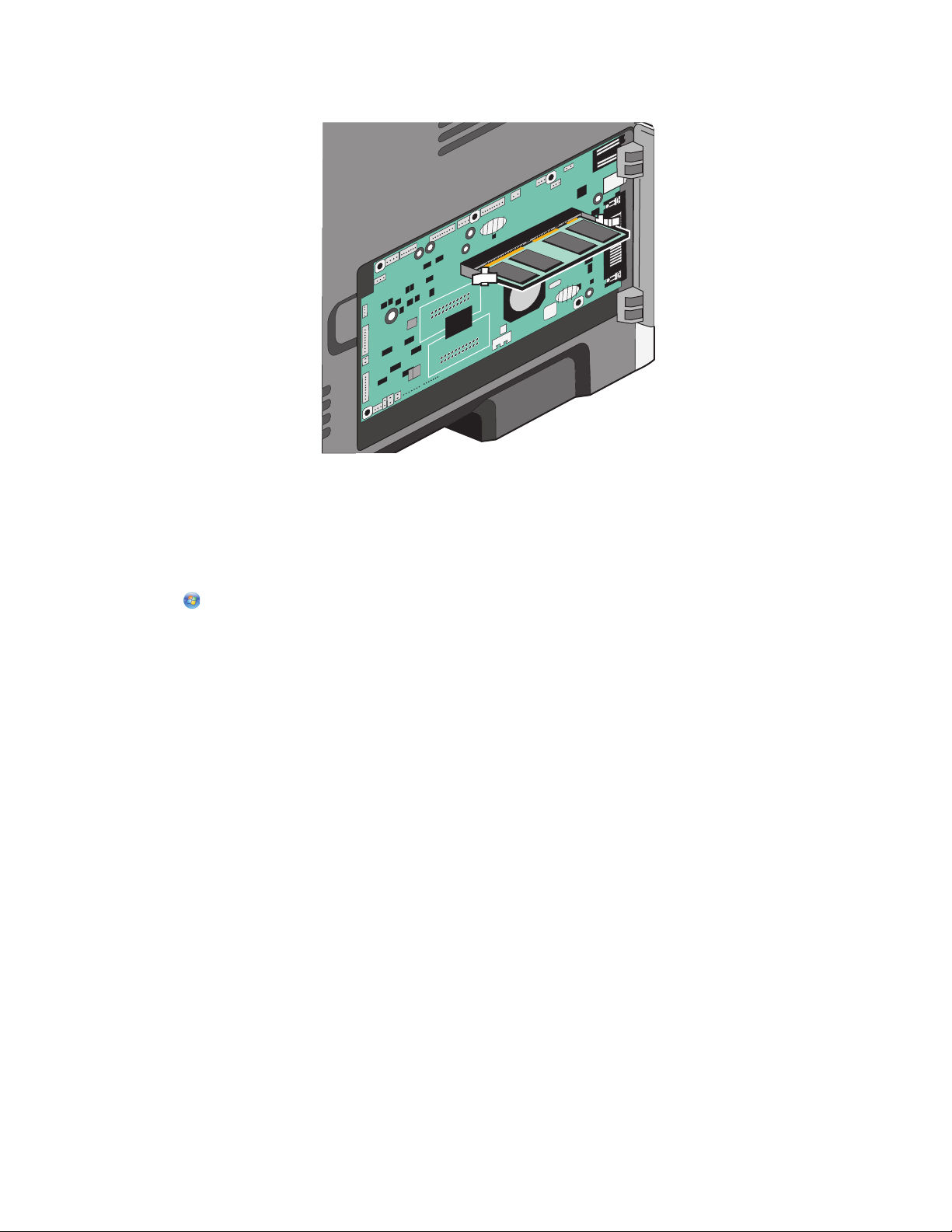
Kortin saaminen tukevasti paikalleen voi vaatia hieman voimaa.
7 Varmista, että kumpikin salpa peittää kunkin kortin päässä olevan loven.
8 Sulje emolevyn luukku.
9 Kytke virta uudelleen tulostimeen.
10 Avaa Tulostimet-kansio:
a Valitse tai valitse Käynnistä ja Suorita.
b Kirjoita Käynnistä Etsi- tai Suorita-kenttään control printers.
c Paina Enter-painiketta tai valitse OK.
Tulostimet-kansio avautuu.
11 Napsauta tulostinkuvaketta hiiren kakkospainikkeella.
12 Valitse Ominaisuudet.
13 Valitse Asennusasetukset.
Huomautus: Muiden tulostinten muistikortit eivät välttämättä toimi tässä tulostimessa.
14 Valitse Kysy tulostimelta.
15 Valitse OK.
16 Valitse OK ja sulje Tulostimet-kansio.
Tulostimen lisäasennus
17
Page 18
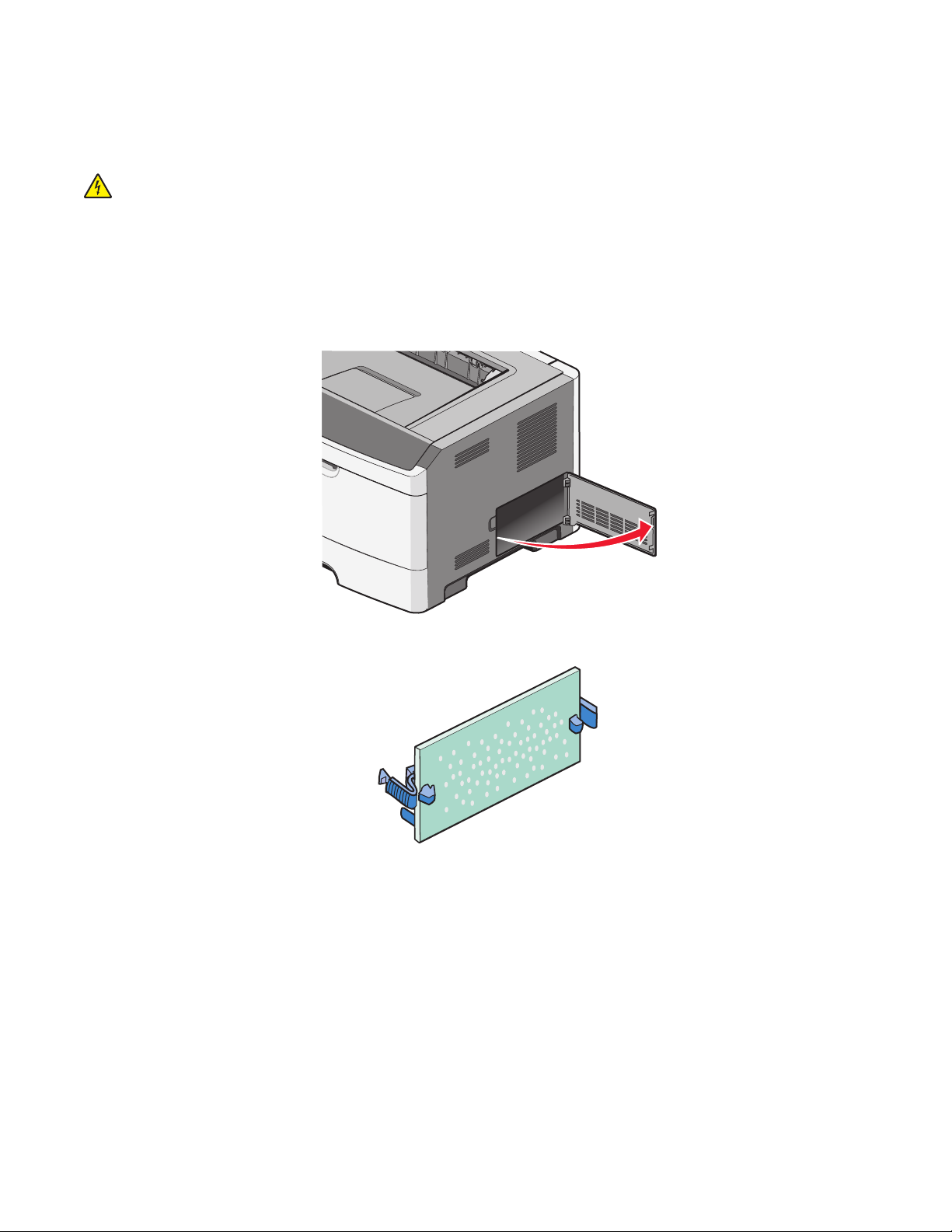
Flash-muistikortin tai laiteohjelmakortin asentaminen
Emolevyssä on kaksi liitäntää, joihin voidaan kiinnittää valinnainen muistikortti tai laiteohjelmakortti. Emolevyyn
voidaan asentaa vain jompikumpi kortti, mutta molempia liitäntöjä voidaan käyttää.
VAARA—SÄHKÖISKUN VAARA: Jos käsittelet emolevyä tai asennat valinnaisia laitteita tai muistilaitteita
tulostimen asentamisen jälkeen, katkaise tulostimesta virta ja irrota virtajohto pistorasiasta, ennen kuin jatkat.
Jos tulostimeen on liitetty muita laitteita, katkaise niistäkin virta ja irrota niistä kaikki tulostimeen kytketyt
kaapelit.
Varoitus — Vaurioitumisen mahdollisuus: Staattinen sähkö vahingoittaa helposti emolevyn elektronisia osia.
Kosketa jotakin tulostimen metalliosaa, ennen kuin kosketat emolevyn elektronisia osia tai liittimiä.
1 Avaa emolevyn luukku.
2 Poista kortti pakkauksesta.
Huomautus: Vältä koskettamasta kortin reunassa olevia liitäntäkohtia.
3 Pitele verkkokorttia sivuilta ja kohdista kortin liitin emolevyn liittimeen.
Tulostimen lisäasennus
18
Page 19
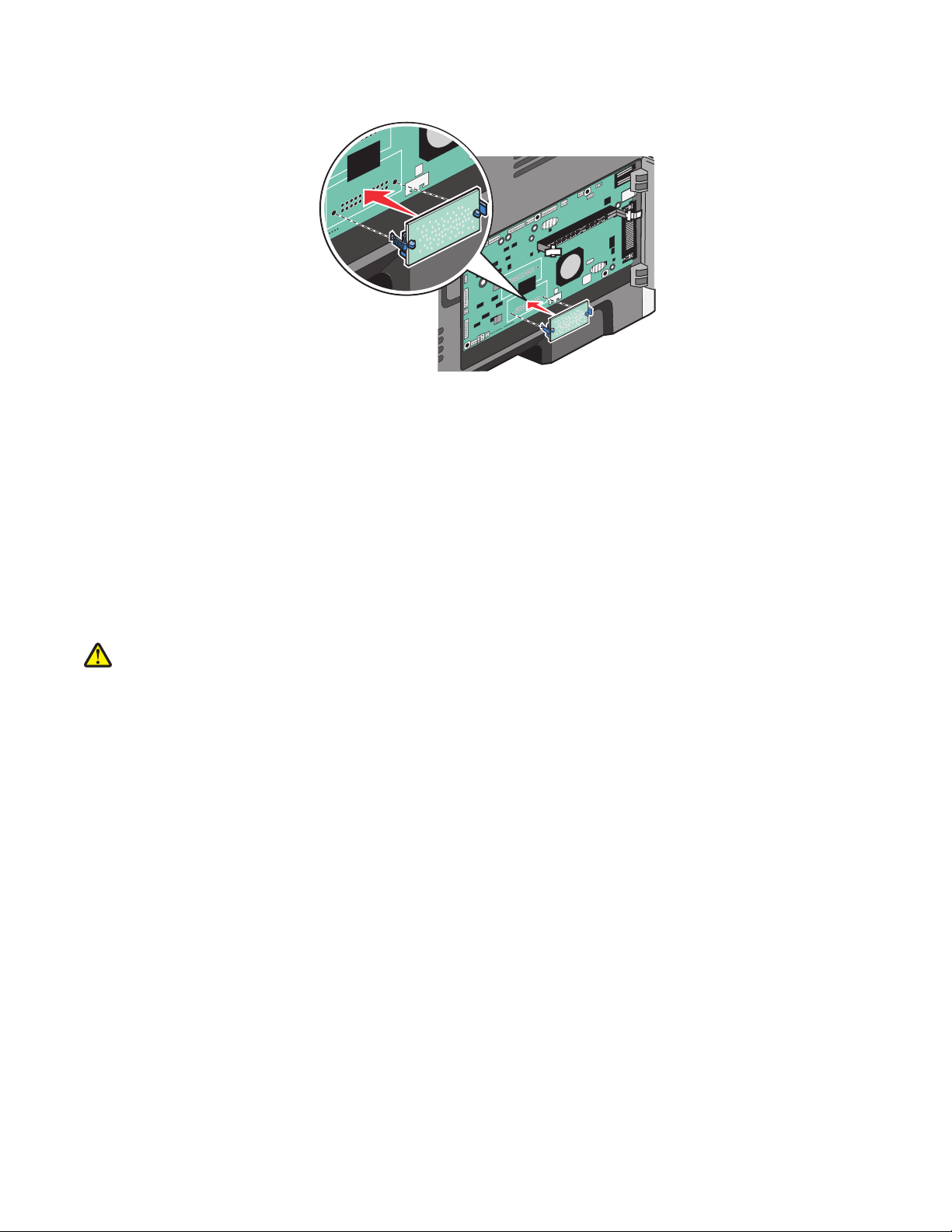
4 Paina kortti huolellisesti paikalleen.
Huomautuksia:
• Kortin liittimen on kosketettava koko pituudeltaan emolevyä.
• Älä vahingoita liittimiä.
5 Sulje emolevyn luukku.
Lisävarusteiden asentaminen
250 tai 550 arkin syöttölaitteen asentaminen
VAARA—LOUKKAANTUMISVAARA: Tulostin painaa yli 18 kiloa , ja sen turvalliseen liikuttamiseen tarvitaan
vähintään kaksi asiantuntevaa henkilöä.
Tulostimen lisäasennus
19
Page 20
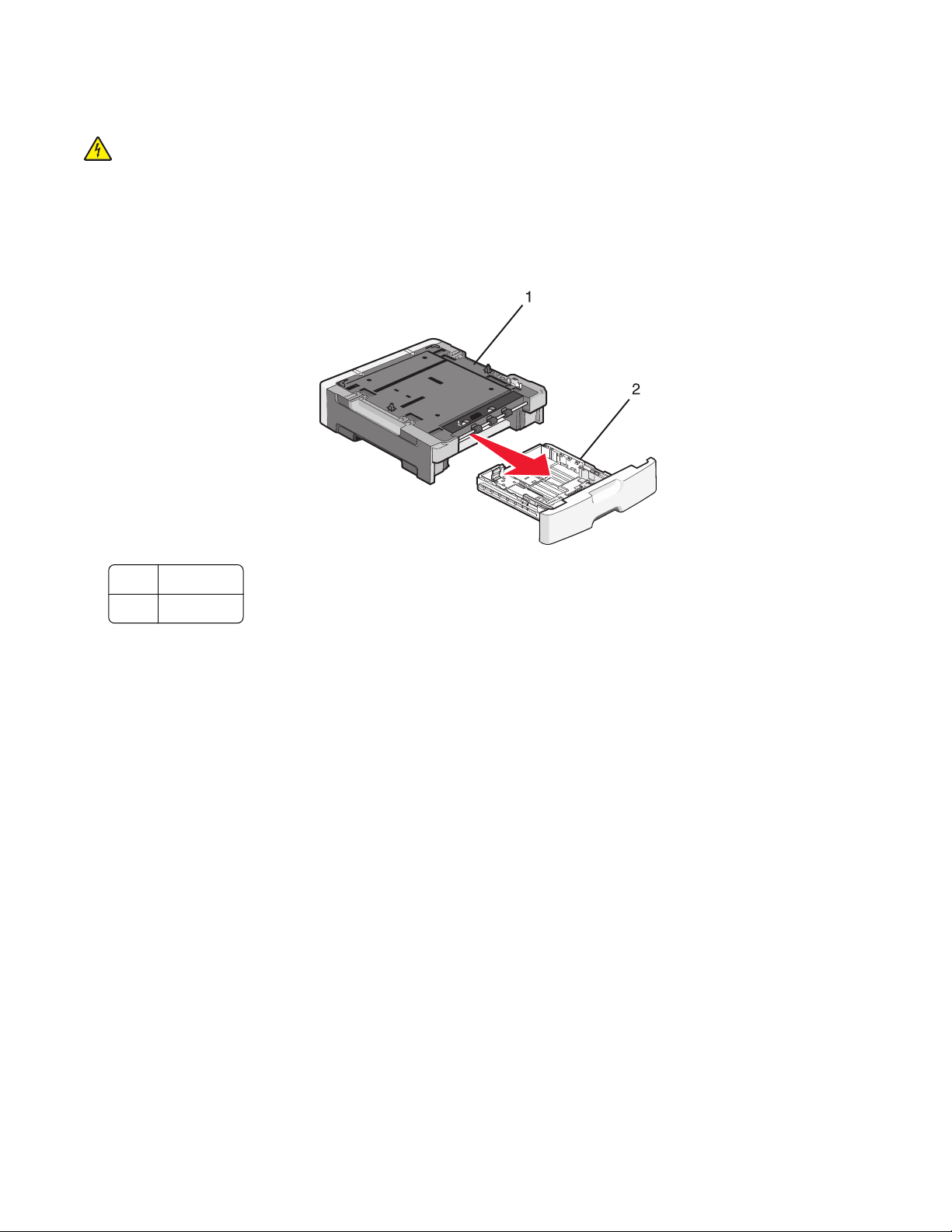
Valinnainen syöttölaite kiinnitetään tulostimen alle. Syöttölaitteessa on kaksi osaa: lokero ja tukiyksikkö. Tulostin
tukee yhtä valinnaista syöttölaitetta, ja voit asentaa tulostimeen 250 tai 550 arkin syöttölaitteen.
VAARA—SÄHKÖISKUN VAARA: Jos käsittelet emolevyä tai asennat lisävarusteita tai muistilaitteita tulostimen
käyttöönoton jälkeen, katkaise tulostimesta virta ja irrota virtajohto pistorasiasta ennen toimenpiteiden
tekemistä. Jos tulostimeen on liitetty muita laitteita, katkaise niistäkin virta ja irrota niistä kaikki tulostimeen
kytketyt kaapelit.
1 Poista syöttölaite pakkauksestaan ja poista pakkausmateriaali.
2 Poista lokero tukiyksiköstä.
1 Tukiyksikkö
2 Lokero
3 Poista pakkausmateriaalit ja teipit lokeron sisältä.
4 Aseta lokero tukiyksikköön.
5 Aseta syöttölaite tulostimelle valittuun paikkaan.
Tulostimen lisäasennus
20
Page 21
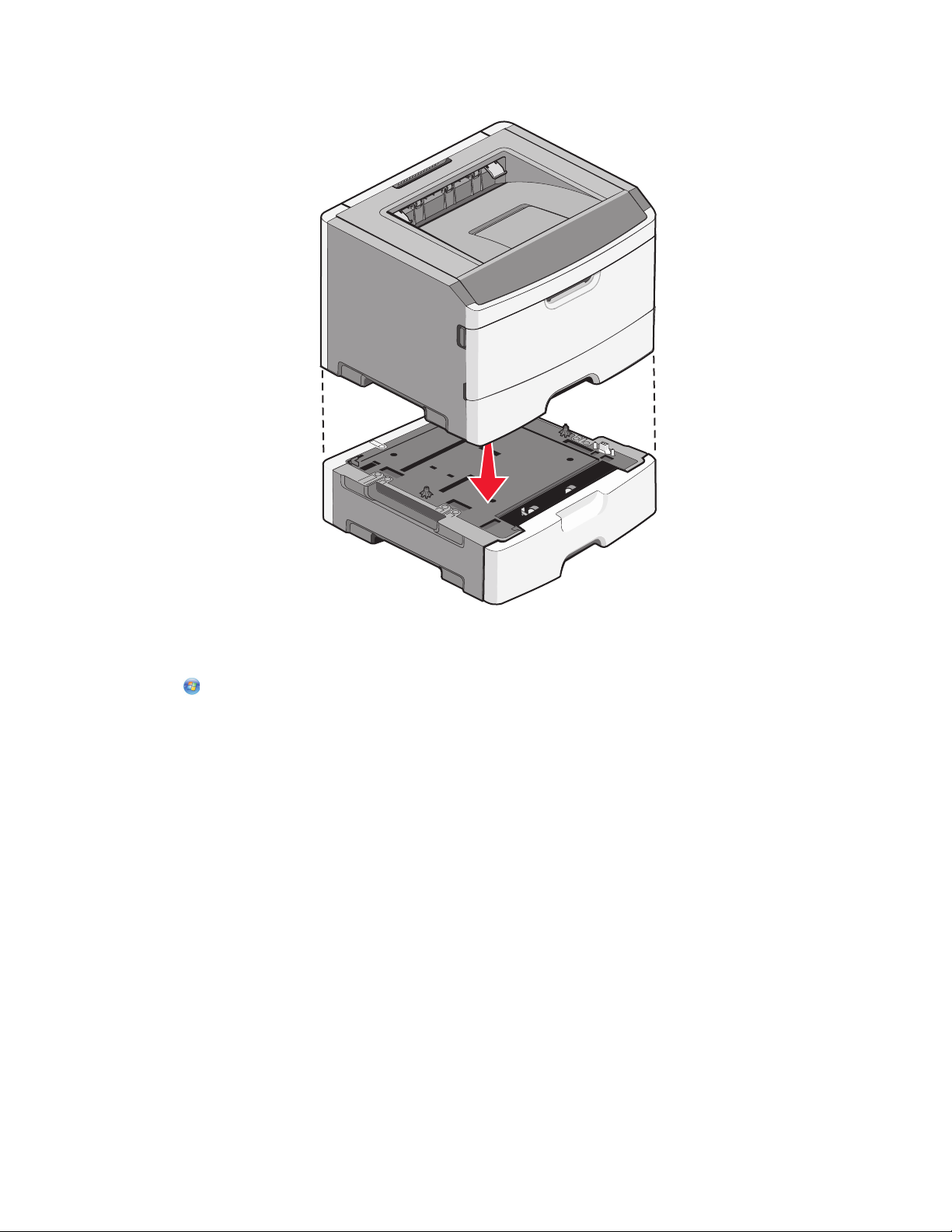
6 Kohdista tulostimen ulkoreunat syöttölaitteen ulkoreunoihin ja laske tulostin hitaasti paikalleen.
7 Kytke virta uudelleen tulostimeen.
8 Avaa Tulostimet-kansio:
a Valitse tai valitse Käynnistä ja Suorita.
b Kirjoita Käynnistä Etsi- tai Suorita-kenttään control printers.
c Paina Enter-painiketta tai valitse OK.
Tulostimet-kansio avautuu.
9 Napsauta hiiren kakkospainikkeella tulostimen kuvaketta.
10 Valitse Ominaisuudet.
11 Valitse Asennusasetukset.
12 Valitse Kysy tulostimelta.
13 Valitse OK.
14 Valitse OK ja sulje Tulostimet-kansio.
Kaapeleiden kytkeminen
1 Kytke tulostin tietokoneeseen tai verkkoon.
• Käytä paikalliseen yhteyteen USB- tai rinnakkaiskaapelia.
• Käytä verkkoliitäntään Ethernet-kaapelia.
Tulostimen lisäasennus
21
Page 22
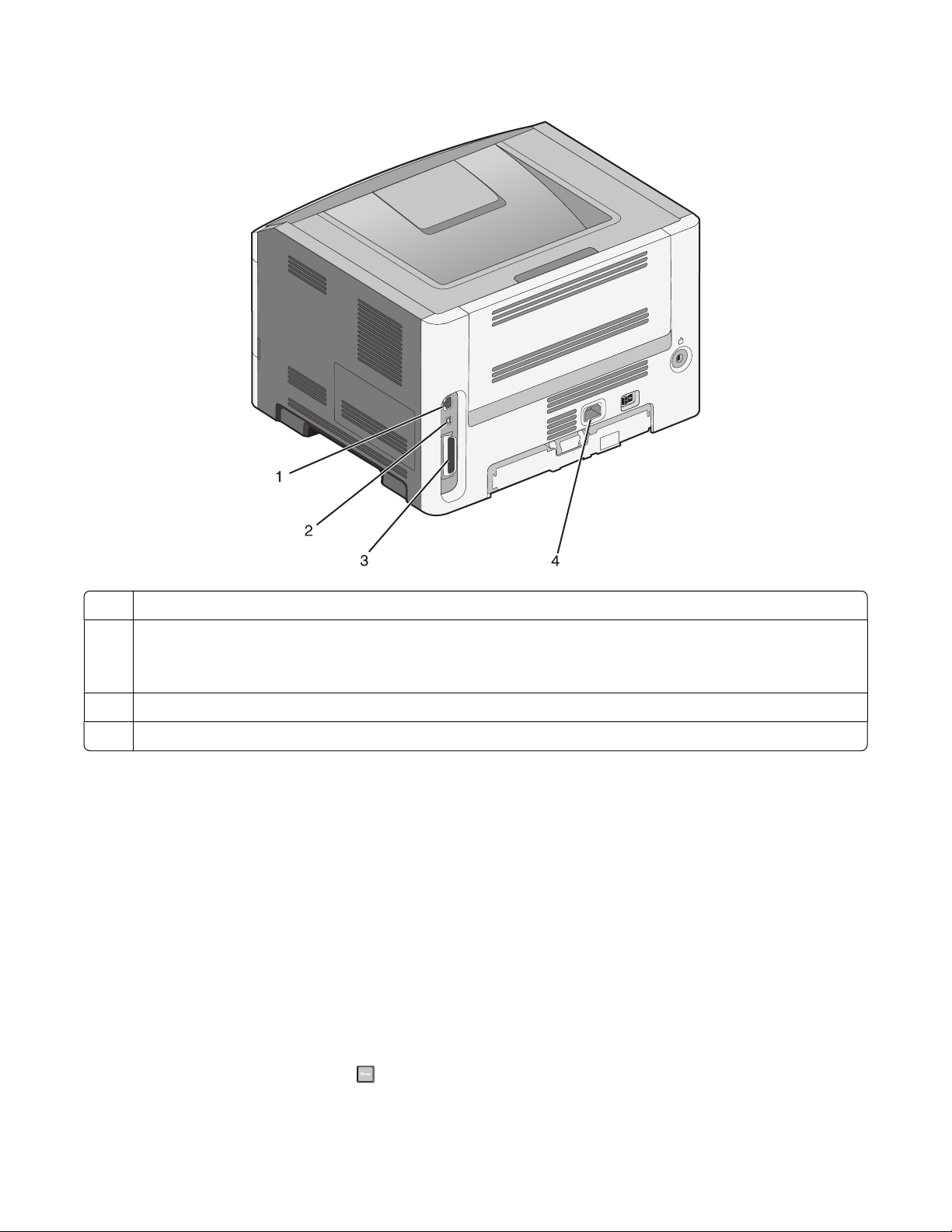
2 Liitä virtajohto ensin tulostimeen ja sitten seinäpistorasiaan.
1 Ethernet-liitäntä
USB-portti
2
Varoitus — Vaurioitumisen mahdollisuus: Älä koske tulostamisen aikana USB-kaapelia, verkkosovittimia tai
tulostimen osoitettua aluetta. Seurauksena voi olla tietojen menetys tai toimintahäiriö.
Rinnakkaisportti
3
Virtajohdon liitin
4
Tulostimen asennuksen tarkistaminen
Valikkoasetussivun tulostus
Tulostamalla valikkoasetussivun voi tarkistaa tul ostimen nykyiset aset ukset ja varmistaa , että tulostimen l isävarusteet
on asennettu oikein.
Huomautus: Jos valikkoasetuksia ei ole vielä muutettu, valikkoasetussivulla näkyvät kaikki tehdasasetukset. Kun
uusia valikkoasetuksia valitaan ja tallennetaan, uudet asetukset korvaavat tehdasasetukset käyttäjän
oletusasetuksina. Käyttäjän oletusasetukset ovat voimassa siihen asti, kunnes käyttäjä vaihtaa valikossa olevia arvoja
ja tallentaa muutokset.
1 Varmista, että tulostimeen on kytketty virta, ja näytössä on teksti Valmis.
2 Valitse tulostimen ohjauspaneelissa .
Tulostimen lisäasennus
22
Page 23
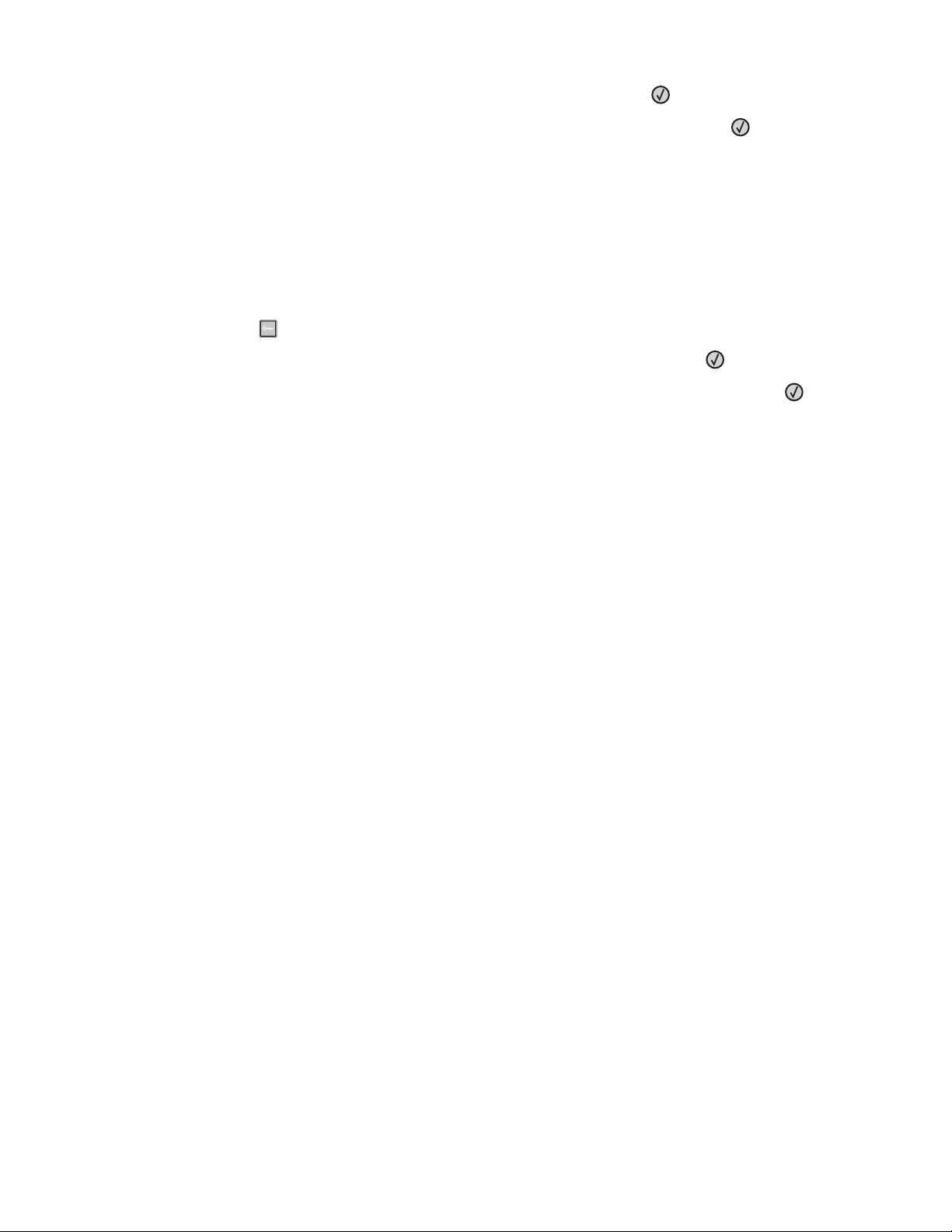
3 Paina nuolipainikkeita, kunnes teksti Raportit tulee näyttöön, ja paina sitten -painiketta.
4 Paina nuolipainikkeita, kunnes teksti Valikkoasetussivu tulee näkyviin ja paina sitten -painiketta.
Kun valikkoasetussivu on tulostunut, näyttöön tulee teksti Valmis.
Verkkoasetussivun tulostus
Jos tulostin on kytketty verkkoon, tulosta verkkoasetussivu ja tarkista siitä verkkoyhteys. Lisäksi sivulla on tärkeitä
verkkotulostukseen liittyviä tietoja.
1 Varmista, että tulostimen virta on kytketty ja että näytössä on teksti Valmis.
2 Paina ohjauspaneelin -painiketta.
3 Paina nuolinäppäimiä, kunnes teksti Raportit tulee näyttöön. Paina sitten painiketta .
4 Paina nuolinäppäimiä, kunnes teksti Verkkoasetussivu tulee näyttöön. Paina sitten painiketta .
Kun verkkoasetussivu on tulostunut, teksti Valmis tulee näyttöön.
5 Tarkista verkkoasetussivun ensimmäinen osa ja varmista, että yhteys on muodostettu.
Jos yhteyttä ei ole muodostettu, lähiverkkoliitin ei ehkä ole aktiivinen tai verkkokaapeli ei toimi oikein. Kysy
lisätietoja järjestelmänvalvojalta ja tulosta sitten verkkoasetussivu uudelleen.
Tulostinohjelmiston asentaminen
Tulostinohjelmiston asentaminen
Tulostinohjain on ohjelmisto, jonka avulla tietokone on yhteydessä tulostimeen. Tulostinohjelmisto asennetaan
tavallisesti tulostimen asentamisen yhteydessä.
Windows-käyttäjät:
1 Sulje kaikki avoimet ohjelmat.
2 Aseta Ohjelmisto ja käyttöoppaat -CD-levy CD-asemaan.
3 Valitse päävalintaikkunasta Asenna tulostin ja ohjelmisto.
4 Seuraa tietokoneen näytön ohjeita.
Macintosh-käyttäjät:
1 Sulje kaikki avoimet ohjelmat.
2 Aseta Ohjelmisto ja käyttöoppaat -CD-levy CD-asemaan.
3 Kaksoisnapsauta työpöydän Finder-osasta tulostimen CD-symbolia, joka tulee automaattisesti näkyviin.
4 Kaksoisnapsauta Asenna tulostin ja ohjelmisto-kuvaketta.
5 Seuraa tietokoneen näytön ohjeita.
Tulostimen lisäasennus
23
Page 24
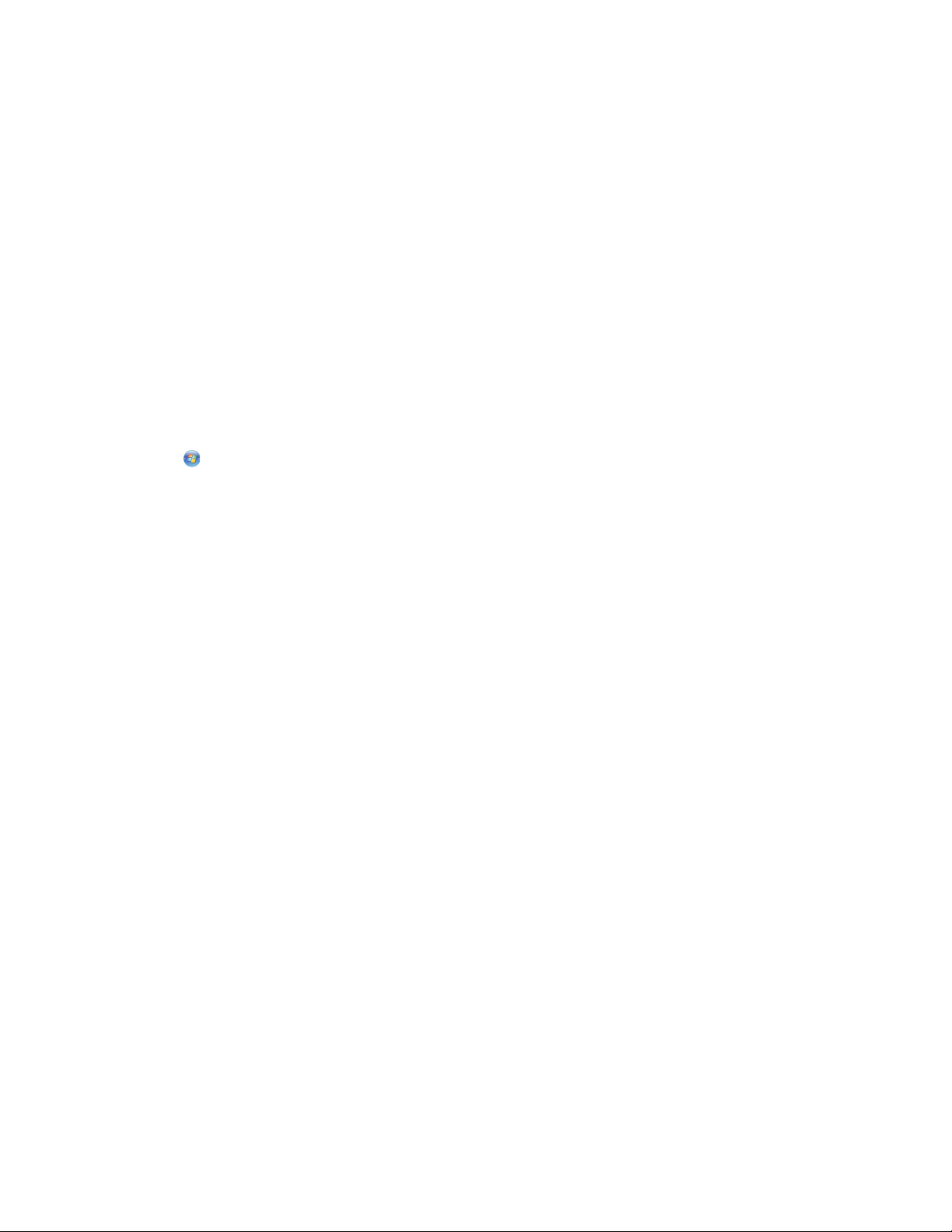
Asennus Internetin avulla
1 Mene Lexmarkin verkkosivuille www.lexmark.com.
2 Valitse Ohjaimet ja ladattavat tiedostot -valikosta Ohjaimen haku.
3 Valitse tulostin ja käyttöjärjestelmä.
4 Lataa tulostinajuri ja asenna tulostinohjelmisto.
Tulostinohjaimen käytettävissä olevien lisävarusteiden päivittäminen
Tulostinohjelmiston ja lisävarusteiden asentamisen jälkeen lisävarusteet voi olla tarpeen lisätä manuaalisesti, jotta
ne ovat tulostinohjaimen käytettävissä tulostustöissä.
Windows-käyttäjät
1 Avaa Tulostimet-kansio:
a Valitse tai valitse Käynnistä ja valitse sitten Suorita.
b Kirjoita Aloita haku- tai Suorita-kenttään hallitse tulostimia.
c Paina Enter-näppäintä tai napsauta OK.
Tulostinkansio aukeaa.
2 Valitse tulostin.
3 Napsauta tulostinta hiiren kakkospainikkeella ja valitse valikosta Ominaisuudet.
4 Napsauta Asenna lisävarusteet -välilehteä.
5 Lisää asennetut lisälaitteet Käytettävissä olevat lisävarusteet -kohdassa.
6 Valitse Käytä.
Macintosh-käyttäjät
Mac OS X -versio 10.5 tai sitä uudempi versio
1
Valitse Omenavalikosta Järjestelmäasetukset.
2 Valitse Tulostus ja faksaus.
3 Valitse tulostin ja valitse sitten Lisävarusteet ja tarvikkeet.
4 Valitse Ohjain ja lisää asennetut lisälaitteet.
5 Napsauta OK.
Mac OS X versio 10.4 tai sitä aiempi versio
1
Valitse Finder-ikkunasta Siirry > Ohjelmat.
2 Kaksoisosoita vaihtoehtoa Lisäohjelmat ja kaksoisosoita sitten vaihtoehtoa Tulostuskeskus tai Tulostimen
asetustyökalu.
3 Valitse tulostin ja valitse Tulostimet-valikosta Näytä info.
Tulostimen lisäasennus
24
Page 25
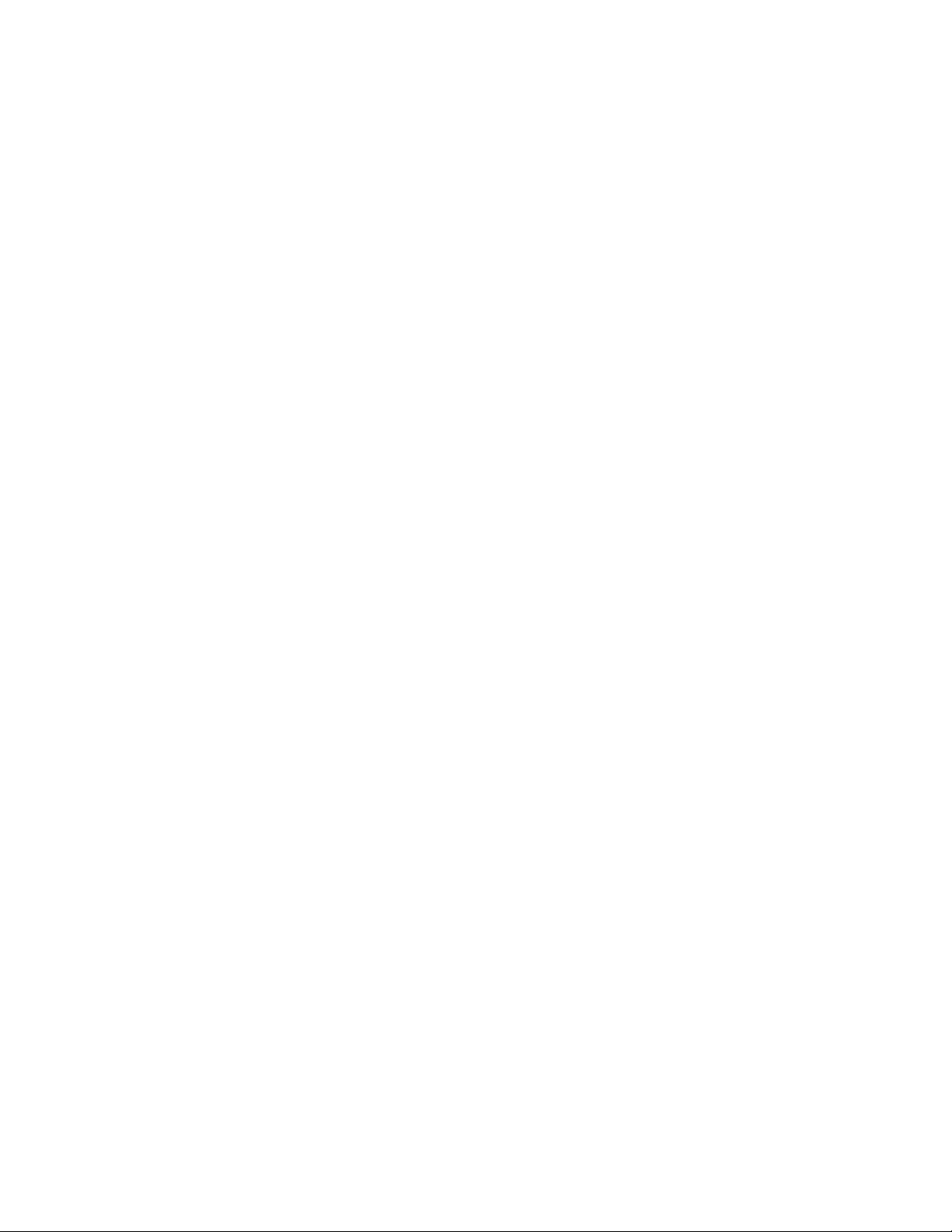
4 Valitse avautuvasta valikosta Asennettavissa olevat lisävarusteet.
5 Lisää asennetut lisälaitteet ja valitse Ota muutokset käyttöön.
Tulostimen lisäasennus
25
Page 26
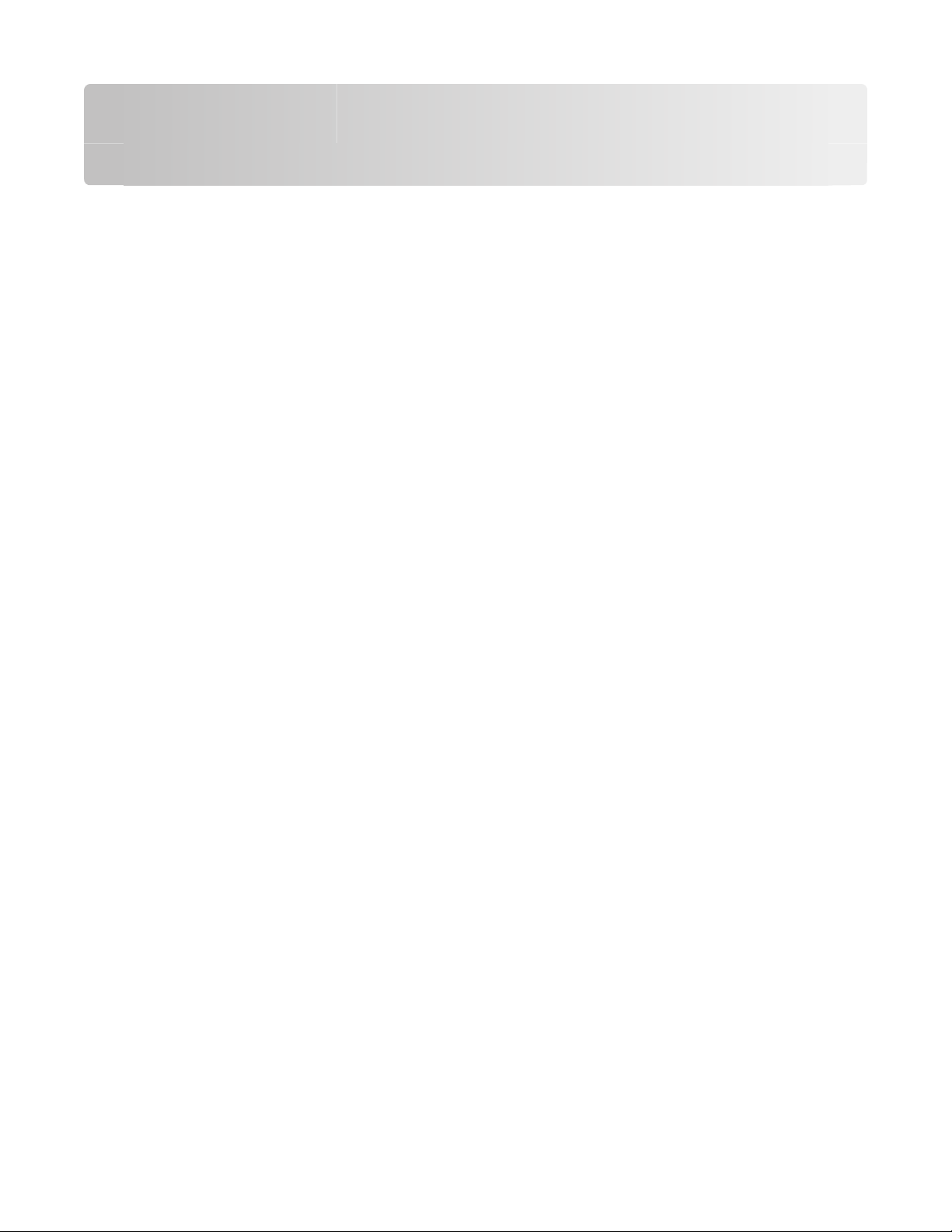
Tulostimen ympäristövaikutuksien vähentäminen
Lexmark on sitoutunut ympäristön kestävään kehitykseen ja parantaa jatkuvasti tulostimiaan, jotta niiden vaikutus
ympäristöön vähenee. Otamme ympäristön huomioon suunnittelussa, kehitämme vähemmän raaka-aineita
kuluttavia pakkaustapoja ja tarjoamme keräys- ja kierrätysohjelmia. Lisätietoja on kohdassa
• Tiedotteet
• Lexmarkin web-sivuston osio Ympäristön kestävä kehitys osoitteessa www.lexmark.com/environment
• Lexmarkin kierrätysohjelma osoitteessa www.lexmark.com/recycle
Käyttämäll ä tiettyjä tulostinas etuksia tai toimenpiteitä voit entisestään väh entää tulostimen vaikutusta ym päristöön.
Tässä luvussa kuvataan asetukset ja toimenpiteet, jotka voivat säästää luontoa.
Paperin ja väriaineen säästäminen
Uusiopaperin ja muiden toimistopaperien käyttäminen
Lexmark ot taa ympäristöasiat huomioon ja tukee lasertulostimiin tar koitetun uusiopaperi n käyttämistä. Vu onna 1998
Lexmark esitteli Yhdysvaltain hallitukselle tutkimuksen, jonka mukaan Yhdysvaltain suurimpien paperinvalmistajien
tuottama uusiopaperi syöttyy yhtä hyvin kuin uusista raaka-aineista valmistettu paperi. Yleisesti ottaen ei kuitenkaan
voida sanoa, että kaikki uusiopaperi syöttyy hyvin.
Lexmark testaa tulostimiaan jatkuvasti käyttämällä uusiopaperia (20–100 prosenttia kuluttajajätettä) ja erilaisia
testipapereita eri puolilta maailmaa. Lämpötila- ja kosteusoloja kokeillaan kammiotestauksena. Lexmark ei ole
löytänyt mitään syytä, miksi uusiopaperia ei voisi käyttää, mutta yleisesti uusiopaperia koskevat seuraavat
ominaisuusohjeet.
• Alhainen kosteus (4–5 %)
• Sopiva sileys (100–200 Sheffield-pistettä tai 140–350 Bendtsen-pistettä, Eurooppa)
Huomautus: Jotkin tavallista paljon sileämmät (esimerkiksi laadukkaat laserpaperit, 24 lb, 50–90 Sheffieldpistettä) ja karkeammat paperit (esimerkiksi laadukkaat puuvillapaperit, 200–300 Sheffield-pistettä) on
suunniteltu toimimaan erittäin hyvin lasertulostimissa niiden pintarakenteesta riippumatta. Kysy lisätietoja
paperin toimittajalta, ennen kuin käytät näitä paperilajeja.
• Sopiva arkkien välinen kitkatekijä (0,4–0,6)
• Sopiva taivutuksenkestävyys syöttösuuntaan
U u si o p a p e r in , k e v y e n (< 6 0 g m
ei ehkä riitä paperin luotettavaan syöttämiseen pystytulostimissa. Kysy lisätietoja paperin toimittajalta, ennen kuin
käytät näitä paperilajeja lasertulostukseen. Mu ista, että nämä ovat v ain suuntaa antavia ohjeita. Maini tut vaatimukset
täyttävä paperi voi kaikesta huolimatta aiheuttaa syöttöongelmia missä tahansa lasertulostimessa (esimerkiksi jos
paperi käpristyy poikkeuksellisen paljon tavallisisssa tulostusolosuhteissa).
2
) ja/tai ohuen paperin (< 3,8 mils / 0,1 mm) ja lyhytsyisen paperin taivutuksenkestävyys
Tulostustarvikkeiden säästäminen
Voit vähentää tulostamiseen kuluvaa paperin ja väriaineen määrää monilla eri tavoilla. Mahdollisia säästötapoja:
Tulostimen ympäristövaikutuksien vähentäminen
26
Page 27
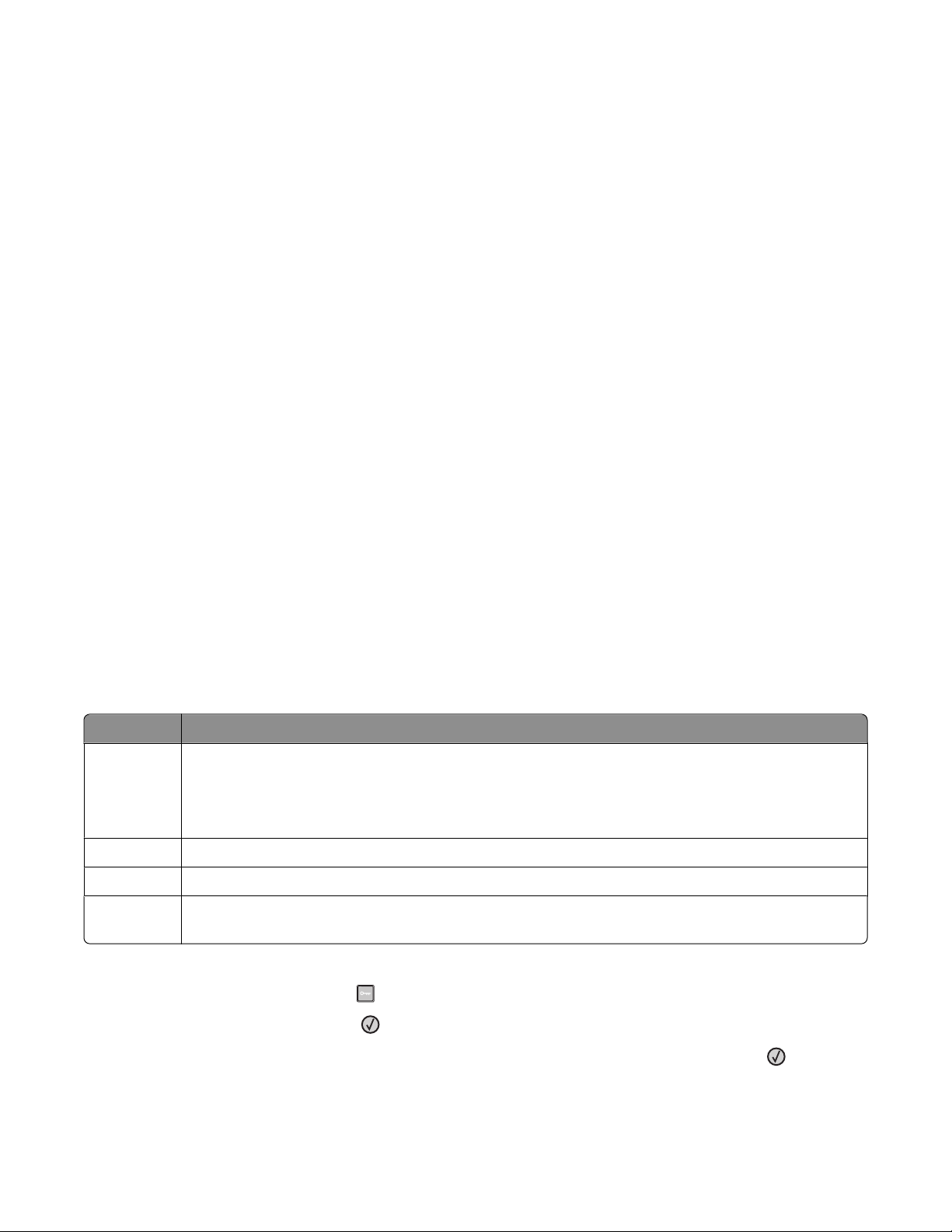
Paperin molempien puolien käyttäminen
Voit määrittää, tulostetaanko asiakirja paperin yhdelle vai molemmille puolille valitsemalla Kaksipuolinen
tulostus Tulosta-valintaikkunasta tai Lexmark-työkaluriviltä.
Useiden sivujen tulostaminen yhdelle arkille
Voit tulostaa jopa 16 monisivuisen asiakirjan peräkkäistä sivua yhdelle paperiarkille valitsemalla Tulostavalintaikkunasta jonkin Monisivutulostus-asetuksen.
Ensimmäisen vedoksen tarkistaminen
Ennen asiakirjan tulostamista tai useiden kopioiden tekemistä:
• Tarkastele asiakirjan ulkoasua ennen tulostamista tulostuksen esikatselutoiminnolla, jonka voi valita Tulosta-
valintaikkunasta tai Lexmark-työkaluriviltä.
• Tulosta yksi kopio ja tarkista asiakirjan sisältö ja ulkoasu.
Paperitukosten välttäminen
Voit välttää paperitukokset valitsemalla ja asettamalla paperin huolellisesti. Lisätietoja on kohdassa ”Tukosten
välttäminen” sivulla 91.
Energian säästäminen
Säästötilan käyttäminen
Säästötilaa käyttämällä voit valita nopeasti käyttöön yhden tai useampia asetuksia, jotka vähentävät tulostimen
ympäristökuormitusta.
Huomautus: Taulukossa esitellään ne asetukset, joihin Eko-tila vaikuttaa.
Valinta Toiminto
Virrankulutus Virrankulutuksen pienentäminen, erityisesti tulostimen ollessa valmiustilassa.
• Tulostimen koneisto ei käynnisty, ennen kuin työ on valmis tulostettavaksi. Voit havaita lyhyen viiveen
ennen ensimmäisen sivun tulostumista.
• Tulostin siirtyy virransäästötilaan, kun viimeisestä toiminnosta on kulunut yksi minuutti.
Paperi Mahdollistaa tulostamisen kaksipuolisena (2-puolinen).
Virta/Paperi Valitse käyttöön kaikki Virta- ja Paperi-tilojen asetukset.
Ei käytössä Valitse käyttöön tehdasasetukset kaikissa Säästötila-toiminnoissa. Tämä asetus tukee tulostimen suori-
tuskykytietoja.
Eko-tilan asetusten valitseminen:
1 Valitse tulostimen ohjauspaneelissa .
2 Paina nuolipainikkeita, kunnes teksti Asetukset tulee näyttöön. Paina sitten -painiketta.
3 Paina nuolipainikkeita, kunnes teksti Yleisasetukset tulee näyttöön. Paina sitten painiketta .
Tulostimen ympäristövaikutuksien vähentäminen
27
Page 28
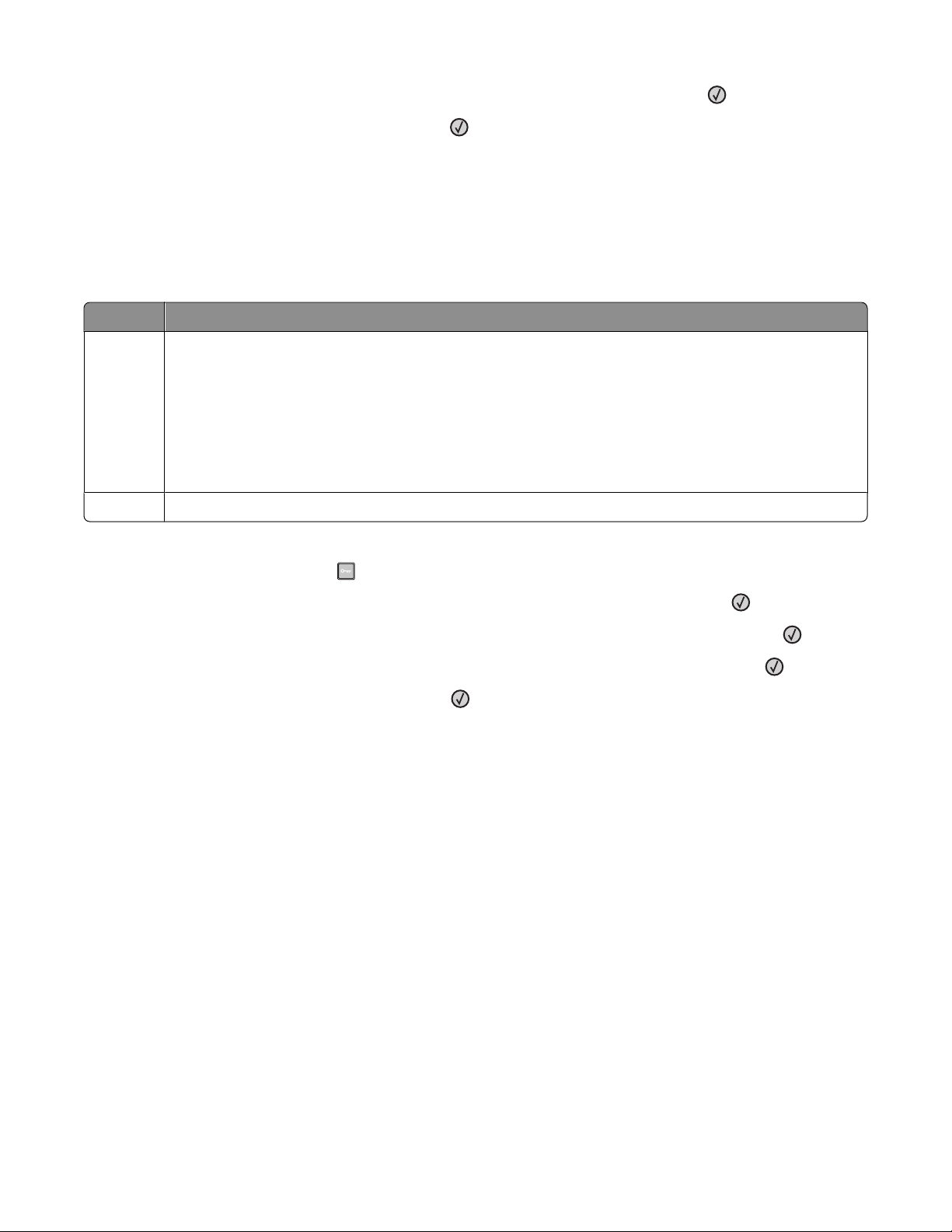
4 Paina nuolipainikkeita, kunnes näyttöön tulee teksti Eko-tila. Paina sitten painiketta .
5 Valitse haluamasi asetus ja paina sitten painiketta .
Näyttöön tulee Lähetetään muutokset -teksti.
Tulostimen äänen hiljentäminen
Hiljennä tulostimen tuottamaa ääntä käyttämällä Hiljaista tilaa.
Huomautus: Taulukossa esitellään ne asetukset, joihin Hiljainen tila vaikuttaa.
Valitse Toiminto
Käytössä Hiljentää tulostimen tuottamaa ääntä
• Käsittelynopeus saattaa hidastua.
• Tulostimen koneiston moottorit käynnistyvät vasta, kun työ on valmis tulostettavaksi. Ennen ensim-
mäisen sivun tulostumista saattaa olla lyhyt viive.
• Tuulettimet toimivat alennetulla nopeudella tai ovat poissa käytöstä.
• Jos tulostimessa on faksitoiminto, faksin äänet ovat hiljaiset tai poissa käytöstä. Tämä koskee myös faksi-
kaiutinta ja hälytysääntä.
Ei käytössä Käyttää tulostimen tehdasasetuksia. Tämä asetus tukee tulostimen suorituskykytietoja.
Hiljaisen tilan asetusten valitseminen:
1 Paina tulostimen ohjauspaneelin -painiketta.
2 Paina nuolinäppäimiä, kunnes näyttöön tulee teksti Asetukset, ja paina sitten painiketta .
3 Paina nuolipainikkeita, kunnes näyttöön tulee teksti Yleisasetukset, ja paina sitten painiketta .
4 Paina nuolinäppäimiä, kunnes näyttöön tulee teksti Hiljainen tila. Paina sitten painiketta .
5 Valitse haluamasi asetus ja paina sitten näppäintä .
Näyttöön tulee Lähetetään muutokset -teksti.
Virransäädön säätäminen
Voit säästää energiaa vähentämällä sitä minuuttimäärää, jonka tulostin odottaa ennen virransäästötilaan siirtymistä.
Asetuksen arvo voi olla 1–240 minuuttia. Oletusasetus on 30 minuuttia.
Upotetun Web-palvelimen käyttäminen
1 Kirjoita Web-selaimen osoiteriville tulostimen IP-osoite.
Huomautus: Jos et tiedä tulostimen IP-osoitetta, tulosta verkkoasetussivu ja tarkista IP-osoite TCP/IP-osiosta.
2 Napsauta Asetukset ja napsauta sen jälkeen Yleisasetukset.
3 Valitse Aikakatkaisut.
4 Määritä Virransäästö-kohdassa minuutit, joiden kuluttua haluat tulostimen siirtyvän virransäästötilaan.
5 Valitse Lähetä.
Tulostimen ympäristövaikutuksien vähentäminen
28
Page 29
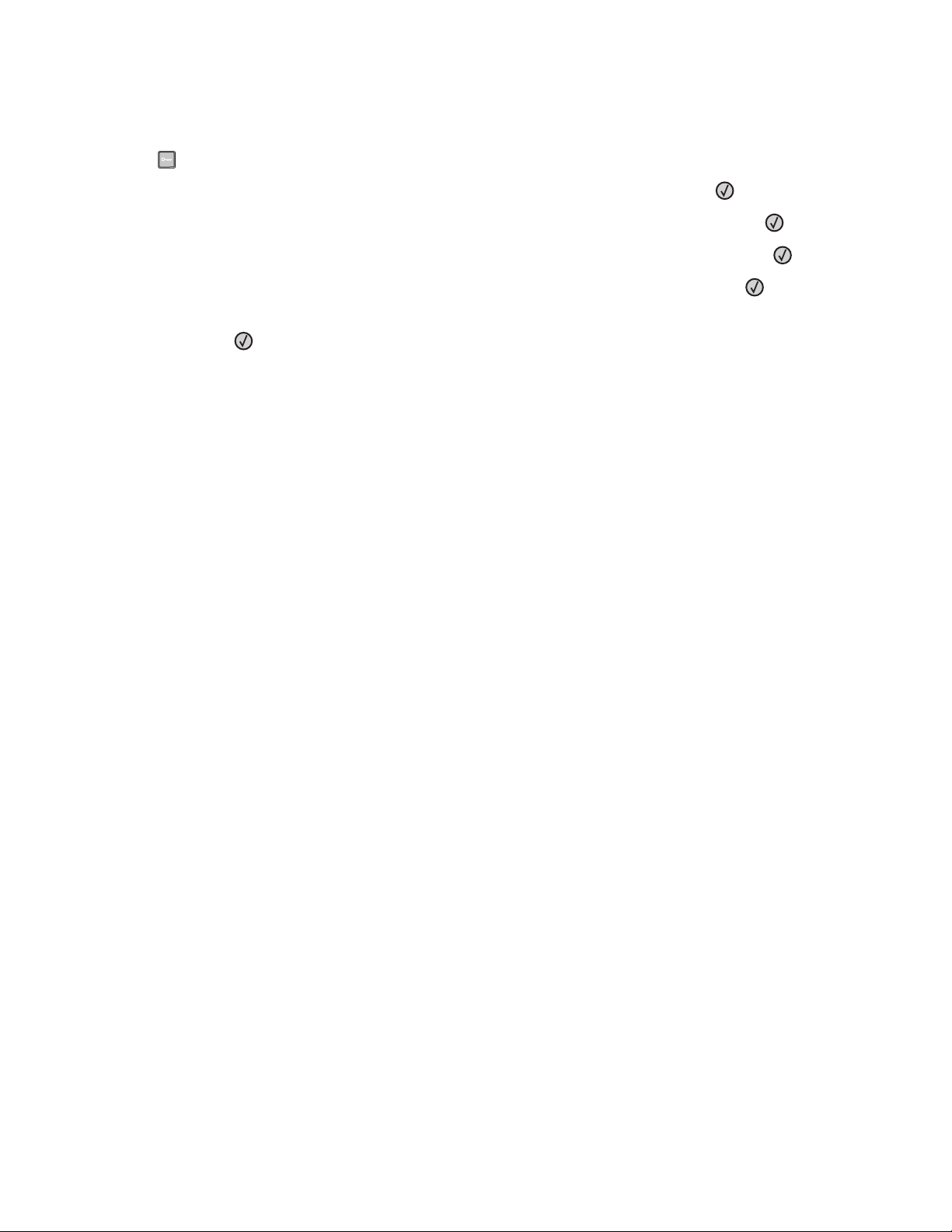
Ohjauspaneelin käyttäminen
1 Varmista, että tulostimeen on kytketty virta, ja näytössä on teksti Valmis.
2 Valitse .
3 Paina nuolinäppäimiä, kunnes teksti Asetukset tulee näyttöön. Paina sitten painiketta .
4 Paina nuolinäppäimiä, kunnes teksti Yleisasetukset tulee näyttöön. Paina sitten painiketta .
5 Paina nuolipainikkeita, kunnes näyttöön tulee teksti Aikakatkaisut, ja paina sitten painiketta .
6 Paina nuolinäppäimiä, kunnes teksti Virransäästö tulee näyttöön. Paina sitten painiketta .
7 Voit vähentää tai lisätä virransäästötilaan siirtymistä edeltävien minuuttien määrää nuolinäppäimillä. Paina
lopuksi painiketta
.
Kierrättäminen
Lexmark tarjoaa keräysohjelmia ja edistyneitä tapoja kierrättää. Lisätietoja on kohdassa
• Tiedotteet
• Lexmarkin web-sivuston osio Ympäristön kestävä kehitys osoitteessa www.lexmark.com/environment
• Lexmarkin kierrätysohjelma osoitteessa www.lexmark.com/recycle
Lexmark-tuotteiden kierrättäminen
Lexmark-tuotteiden palauttaminen Lexmarkille kierrätettäväksi:
1 Siirry Web-sivustoomme: www.lexmark.com/recycle.
2 Hae kierrätettävä tuote ja valitse maa luettelosta.
3 Seuraa tietokoneen näytön ohjeita.
Lexmarkin pakkausmateriaalien kierrättäminen
Lexmark pyrkii jatkuvasti pienentämään pakkauksia. Pienemmät pakkaukset mahdollistavat Lexmarkin tulostimien
kuljettamisen entistä tehokkaammin ja ympäristöystävällisemmin sekä vähentävät hävitettävän pakkausmateriaalin
määrää. Tällainen toiminnan tehostaminen vähentää kasvihuonekaasupäästöjä sekä säästää energiaa ja
luonnonvaroja.
Lexmarkin laatikot ovat kokonaan kierrätettävissä alueilla, joilla on aaltopahvinkierrätyslaitoksia. Laitoksia ei ehkä ole
kaikilla alueilla.
Lexmarkin pakkauksissa käytetty vaahtomuovi on kierrätettävissä alueilla, joilla on vaahtomuovin kierrätyslaitoksia.
Laitoksia ei ehkä ole kaikilla alueilla.
Kun palautat värikasetin Lexmarkille, voit käyttää laatikkoa, jossa värikasetti toimitettiin. Lexmark kierrättää laatikon.
Tulostimen ympäristövaikutuksien vähentäminen
29
Page 30

Lexmarkin värikasettien palauttaminen uudelleenkäytettäväksi tai kierrätettäväksi
Lexmarkin värikasettien keräysohjelma estää vuosittain miljoonien Lexmarkin värikasettien päätymisen
kaatopaikoille tarjoamalla Lexmarkin asiakkaille helpon ja ilmaisen tavan palauttaa käytetyt värikasetit Lexmarkille
uudelleenkäytettäväksi tai kierrätettäväksi. Kaikki Lexmarkille palautetut tyhjät värikasetit käytetään uudelleen tai
puretaan osiin ja kierrätetään. Myös värikasettien palautuslaatikot kierrätetään.
Voit palauttaa Lexmarkin värikasetteja uudelleenkäytettäväksi tai kierrätettäväksi toimimalla tulostimen tai
värikasetin mukana toimitettujen ohjeiden mukaisesti ja käyttämällä palautustarraa. Voit toimia myös seuraavasti:
1 Siirry Web-sivustoomme www.lexmark.com/recycle.
2 Valitse maa Värikasetit-kohdassa olevasta luettelosta.
3 Seuraa tietokoneen näytön ohjeita.
Tulostimen ympäristövaikutuksien vähentäminen
30
Page 31

Paperin ja erikoismateriaalin asettaminen
Tässä osassa kerrotaan, miten 250 ja 550 arkin lokerot sekä monisyöttölaite täytetään. Lisäksi se sisältää tietoja paperin
suunnasta, Paperikoko- ja Paperilaji-asetusten määrittämisestä sekä lokeroiden yhdistämisestä ja erottamisesta.
Paperilajin ja -koon määrittäminen
1 Varmista, että tulostimeen on kytketty virta ja näytössä on teksti Valmis.
2 Valitse tulostimen ohjauspaneelissa .
3 Paina nuolinäppäimiä, kunnes teksti Paperivalikko tulee näyttöön. Paina sitten painiketta .
4 Paina nuolipainikkeita, kunnes näyttöön tulee teksti Koko/Laji, ja paina sitten painiketta .
5 Paina nuolipainikkeita, kunnes oikea lokero tulee näyttöön, ja paina sitten -painiketta.
6 Paina -painiketta, kun näytössä on teksti Koko.
7 Paina nuolipainikkeita, kunnes oikea koko tulee näyttöön, ja paina sitten -painiketta.
Näyttöön tulee teksti Lähetetään muutokset ja sen jälkeen teksti Koko.
8 Paina nuolinäppäimiä, kunnes teksti Laji tulee näyttöön. Paina sitten painiketta .
9 Paina nuolinäppäimiä, kunnes oikea laji tulee näyttöön. Paina sitten painiketta .
Näyttöön tulee teksti Lähetetään muutokset ja sen jälkeen teksti Laji.
Universal-paperiasetusten määrittäminen
Universal-paperikoko on käyttäjän määritettävä asetus, jolla voit käyttää tulostamiseen muita kuin tulostimen
valikoissa määritettyjä paperikokoja. Määritä lokeron Paperikoko-asetukseksi Universal, kun haluamasi koko ei ole
käytettävissä Paperikoko-valikossa. Määritä sen jälkeen kaikki paperin seuraavat Universal-kokoasetukset:
• Mittayksikkö (tuumat tai millimetrit)
• Pystykuvan korkeus ja Pystykuvan leveys
• Syöttösuunta
Huomautus: Pienin tuettu Universal-koko on 76,2 x 127 mm (3 x 5 tuumaa); suurin puolestaan on 216 x 356 mm
(8,5 x 14 tuumaa).
Mittayksikön määrittäminen
1 Varmista, että tulostimeen on kytketty virta ja näytössä on teksti Valmis.
2 Valitse tulostimen ohjauspaneelissa .
3 Paina nuolinäppäimiä, kunnes teksti Paperi-valikko tulee näyttöön. Paina sitten painiketta .
4 Paina nuolinäppäimiä, kunnes teksti Universal-asetus tulee näyttöön. Paina sitten painiketta .
5 Paina nuolinäppäimiä, kunnes teksti Mittayksikkö tulee näyttöön. Paina sitten painiketta .
Paperin ja erikoismateriaalin asettaminen
31
Page 32

6 Paina nuolinäppäimiä, kunnes oikea mittayksikkö tulee näyttöön. Paina sitten painiketta .
Teksti Muutoksia haetaan tulee näyttöön, jonka jälkeen valikkoteksti Universal-asetus tulee näyttöön.
7 Voit palata Valmis-tilaan painamalla -painiketta.
Paperin korkeuden ja leveyden määrittäminen
Kun Universal-paperikoolle määritetään tietty korkeus ja leveys (pystysuunnassa), tulostin tukee kokoa ja myös
vakiotoimintoja, kuten kaksipuolis- ja monisivutulostusta.
Huomautus: Voit säätää paperin korkeus- tai leveysasetusta valitsemalla Paperin korkeus tai Paperin
leveys. Voit halutessasi säätää molempia. Alla on molempien asetusten säätöohjeet.
1 Paina Universal-asetusvalikossa nuolinäppäimiä, kunnes teksti Pystykuvan leveys tulee näyttöön. Paina
sitten painiketta
2 Pienennä asetusta painamalla vasenta nuolipainiketta tai suurenna asetusta painamalla oikeaa nuolipainiketta.
Valitse sitten
Teksti Muutoksia haetaan tulee näyttöön, jonka jälkeen valikkoteksti Universal-asetus tulee näyttöön.
3 Paina Universal-asetusvalikossa nuolinäppäimiä, kunnes teksti Pystykuvan korkeus tulee näyttöön. Paina
sitten painiketta
4 Pienennä asetusta painamalla vasenta nuolipainiketta tai suurenna asetusta painamalla oikeaa nuolipainiketta.
Valitse sitten
.
.
.
.
Teksti Muutoksia haetaan tulee näyttöön, jonka jälkeen valikkoteksti Universal-asetus tulee näyttöön.
5 Voit palata Valmis-tilaan painamalla -painiketta.
Syöttösuunnan määrittäminen
Lyhyt reuna on Universal-paperiasetusten syöttösuunnan oletus. Syöttösuunta-valikko näkyy Universal-asetusvalikossa vain, jos Universal-paperin Pitkä reuna -asetus on pienempi kuin mitä tulostin pystyy syöttämään. Määritä
tarvittaessa, syötetäänkö paperi lyhyt vai pitkä reuna edellä.
1 Paina Universal-asetusvalikossa nuolinäppäimiä, kunnes teksti Syöttösuunta tulee näyttöön. Paina sitten
painiketta
.
2 Paina nuolinäppäimiä, kunnes teksti Lyhyt reuna tai Pitkä reuna tulee näyttöön. Paina sitten painiketta
.
3 Voit palata Valmis-tilaan painamalla -painiketta.
Lokeroiden täyttäminen
1 Vedä lokero kokonaan ulos.
Huomautus: Älä poista syöttölokeroita tulostamisen aikana tai kun Käytössä-valo palaa näytössä. Muutoin
laitteeseen voi tulla paperitukos.
Paperin ja erikoismateriaalin asettaminen
32
Page 33

2 Purista ohjaimia ja työnnä ne oikeaan asentoon käytettävän paperikoon mukaan.
Jos asetettava paperi on pitkää, esimerkiksi A4- tai legal-kokoista, purista ja liu'uta pituusohjainta taaksepäin ja
säädä ne lisättävän paperin pituuteen sopiviksi.
Paperin ja erikoismateriaalin asettaminen
33
Page 34

Jos lisättävä paperi on A6-kokoista:
a Purista ja työnnä pituusohjainta lokeron keskiosaa kohti A5-asentoon.
b Nosta A6-takapysäytin ylös.
Huomautuksia:
• Lokeroon 1 mahtuu vain 150 arkkia A6-kokoista paperia. Huomaa A6-takapysäyttimessä oleva
enimmäistäyttöraja, joka osoittaa A6-kokoisen paperipinon suurimman korkeuden. Älä täytä lokeroa liian
täyteen.
• A6-kokoista paperia ei voi asettaa lokeroon 2.
Huomautus: Lokeron alaosan koon osoittimet helpottavat ohjaimen asettamista.
3 Taivuttele paperinippua, jotta arkit irtoavat toisistaan, ja ilmasta sitten nippu. Älä taita tai rypistä papereita.
Suorista reunat tasaisella alustalla.
4 Työnnä paperipinoa lokeron takareunaa vasten tulostuspuoli alaspäin.
Huomautus: Leveyden ohjaimeen merkitty enimmäistäyttöraja osoittaa asetettavan paperipinon
enimmäiskorkeuden. Älä lisää A6-paperia enimmäistäyttörajaan asti, sillä lokeroon mahtuu vain 150 arkkia A6kokoista paperia.
Paperin ja erikoismateriaalin asettaminen
34
Page 35

1 Enimmäistäyttöraja
Aseta kirjelomakkeiden yläreuna lokeron etureunaa kohti tekstipuoli alaspäin.
5 Siirrä ohjaimet kevyesti paperipinon reunaa vasten.
Paperin ja erikoismateriaalin asettaminen
35
Page 36

6 Aseta lokero tulostimeen.
7 Jos lokeroon on asetettu erilaista paperia kuin edellisellä kerralla, vaihda lokeron Paperikoko/-laji-asetusta
tulostimen ohjauspaneelin Paperi-valikossa.
Monisyöttölokeron käyttäminen
Monisyöttölokeroa voi käyttää, kun tulostusmateriaalina on erikokoisia ja erilajisia papereita tai erikoismateriaalia,
kuten kartonkia, piirtoheitinkalvoja, paperitarroja ja kirjekuoria. Monisyöttölokeroa voi käyttää myös yksittäisiin
erikoismateriaalitulostuksiin, kuten kirjelomakkeiden tai muiden sellaisten lomakkeiden tulostamiseen, joita ei pidä
lokerossa valmiina.
Monisyöttölokeron avaaminen
1 Ota kiinni kahvasta ja vedä monisyöttölokeron luukku alas.
Paperin ja erikoismateriaalin asettaminen
36
Page 37

2 Tartu kohotettuun kahvaan ja vedä jatko-osaa eteenpäin.
3 Tartu kahvaan ja vedä jatko-osaa siten, että se nytkähtää eteenpäin.
4 Ohjaa jatko-osaa varovasti alaspäin siten, että monisyöttölaite on kokonaan auki ja jatkettu.
Paperin ja erikoismateriaalin asettaminen
37
Page 38

Monisyöttölaitteen täyttö
1 Purista oikeanpuoleisen leveyden ohjaimen kielekettä ja siirrä ohjaimet reunoihin.
2 Paperin ja erikoismateriaalin valmistelu ennen tulostimeen lisäämistä.
• Taivuttele paperinippua, jotta arkit irtoavat toisistaan, ja ilmasta sitten nippu. Älä kuitenkaan taita tai rypistä
papereita. Suorista reunat tasaisella alustalla.
• Pitele kalvoja reunoista ja ilmasta ne. Suorista reunat tasaisella alustalla.
Huomautus: Vältä kalvojen tulostuspuolen koskettamista. Varo naarmuttamasta kalvoja.
• Taivuttele kirjekuoria, jotta ne irtoavat toisistaan, ja ilmasta ne. Suorista reunat tasaisella alustalla.
Huomautus: Ilmastaminen estää kirjekuorten reunoja tarttumasta toisiinsa. Se edistää niiden oikeaa
syöttymistä, jolloin vältetään turhia tukoksia. Älä taita tai rypistä kirjekuoria.
Paperin ja erikoismateriaalin asettaminen
38
Page 39

3 Paperin tai erikoismateriaalin lisääminen tulostimeen.
Huomautuksia:
• Älä työnnä paperia monisyöttölokeroon väkisin. Ylitäyttö voi aiheuttaa tukoksia.
• Älä ylitä pinon enimmäiskorkeutta pakottamalla materiaalia pinon korkeuden rajoittimen alle. Korkeuden
rajoittimet ovat ohjaimissa.
• Lisää paperi, piirtoheitinkalvot ja kartonki suositeltu tulostuspuoli ylöspäin ja yläreuna edellä. Lisätietoja
piirtoheitinkalvojen lisäämisestä tulostimeen on piirtoheitinkalvojen pakkauksessa.
• Lisää kirjelomakkeet tulostimeen logopuoli ylöspäin ja yläreuna edellä.
Paperin ja erikoismateriaalin asettaminen
39
Page 40
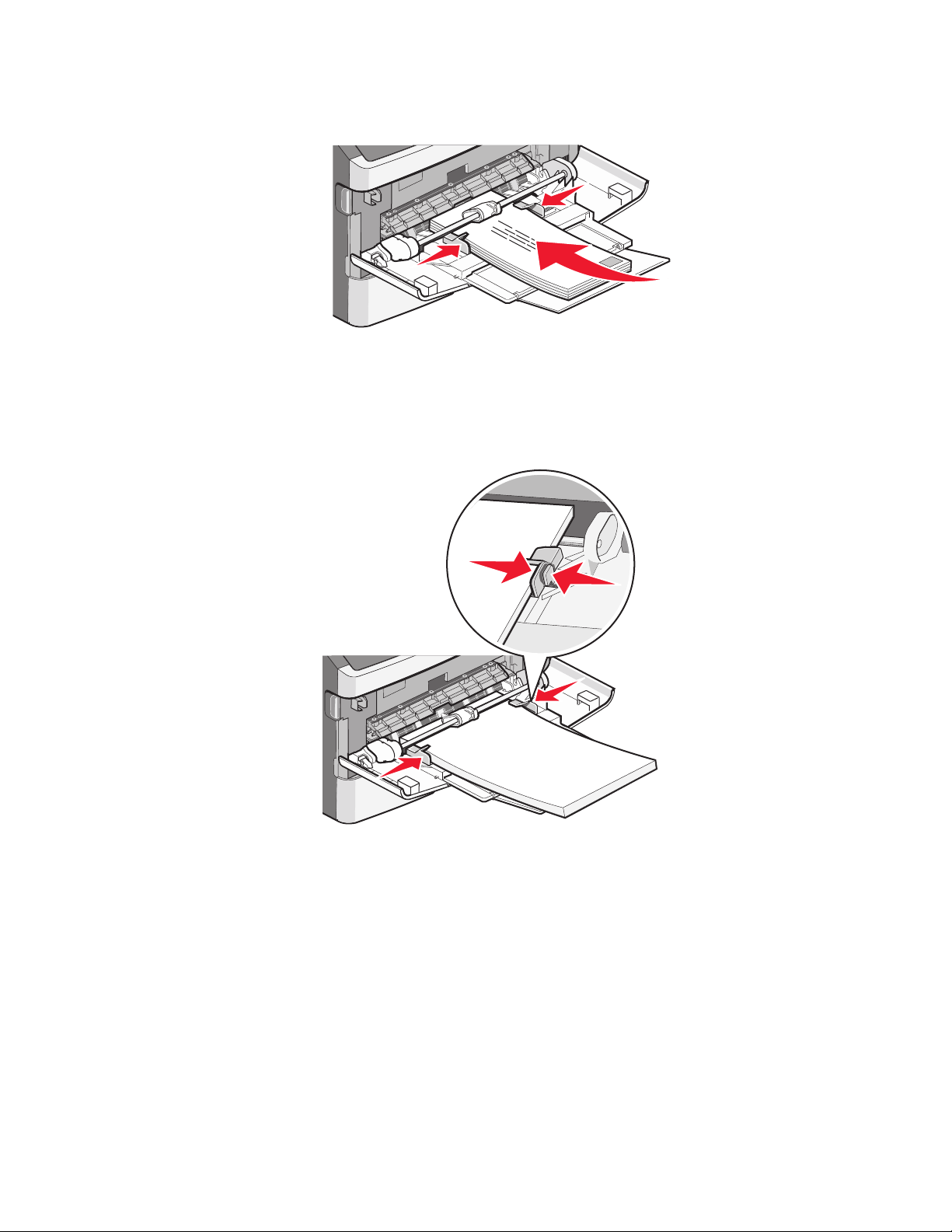
• Lisää kirjekuoret tulostimeen läppäpuoli on alaspäin ja postimerkkialue kuvan osoittamalla tavalla.
Postimerkki ja osoite ovat kuvassa osoittamassa, miten kirjekuoret asetetaan tulostimeen oikein päin.
Varoitus — Vaurioitumisen mahdollisuus: Älä koskaan käytä kirjekuoria, joissa on postimerkkejä,
kiinnikkeitä, ikkunoita, pinnoitettu sisus tai itseliimautuvia liimapintoja. Tällaiset kirjekuoret voivat
vaurioittaa tulostinta pahasti.
4 Purista oikeanpuoleisen leveyden ohjaimen kielekkeitä ja liu’uta leveyden ohjaimia, kunnes ne koskettavat
kevyesti paperipinon reunoja.
Paperin ja erikoismateriaalin asettaminen
40
Page 41

5 Työnnä materiaali varovasti monisyöttölokeroon niin pitkälle kuin se menee. Paperin on oltava
monisyöttölokerossa suorana. Varmista, että paperi mahtuu monisyöttölokeroon väljästi eikä ole taittunutta tai
rypistynyttä.
6 Valitse oikea Paperikoko- ja Paperilaji-asetus ohjauspaneelista.
Paperilokerojen kapasiteetit
Lokeroiden ja monisyöttölaitteen kapasiteetit perustuvat 75 g/m2:n painoiseen paperiin.
Lisää enintään Huomautukset
Lokero 1
250 paperiarkkia
150 arkkia A6-kokoista paperia
50 paperitarraa
50 piirtoheitinkalvoa
Lokero 2
250 tai 550 paperiarkkia
50 paperitarraa
Monisyöttölaite
50 arkkia paperia
15 paperitarraa
10 kalvoa
10 kartonkiarkkia
7 kirjekuorta
Vinyyli-, lääke- tai kaksipuolisia tarroja ei saa käyttää. Käytä vain paperitarroja.
Yksipuolisia lasertulostimille tarkoitettuja paperitarroja saa käyttää vain satunnaisesti.
Vain yksi lisäsyöttölaite voi olla asennettuna kerrallaan. Lisättävän paperin enimmäismäärään vaikuttaa, onko käytössä 250 tai 550 arkin lisälokero.
Vinyyli-, lääke- tai kaksipuolisia tarroja ei saa käyttää. Käytä vain paperitarroja.
Yksipuolisia lasertulostimille tarkoitettuja paperitarroja saa käyttää vain satunnaisesti.
Aseta paperi monisyöttölaitteeseen siten, että vain pinon alkupää koskettaa paperinohjaimia. Älä työnnä paperia väkisin syöttölokeroon.
Lokeroiden yhdistäminen ja erottaminen
Lokeroiden yhdistäminen
Lokeroiden yhdistämisestä on hyötyä suurissa tulostustöissä tai kun halutaan useita kopioita. Kun yksi yhdistetty
lokero tyhjenee, paperi syöttyy seuraavasta yhdistetystä lokerosta. Kun lokeroilla on sama Paperikoko- ja Paperilajiasetus, järjestelmä yhdistää lokerot automaattisesti. Kaikkien lokeroiden Paperikoko- ja Paperilaji-asetukset on
määritettävä Paperi-valikossa.
Paperin ja erikoismateriaalin asettaminen
41
Page 42

Lokeroiden erottaminen
Yhdistämättömien lokeroiden asetukset poikkeavat kaikkien muiden lokeroiden asetuksista. Jos haluat purkaa linkin
lokeroon käyttämällä Paperi-valikkoa, muuta Paperilaji- ja Paperikoko-asetuksia niin, että ne eivät vastaa minkään
muun lokeron asetuksia.
1 Varmista Paperi-valikossa, että sen lokeron Laji-asetus (esimerkiksi Tavallinen paperi, kirjepaperi, Mukautettu
laji<x>), jonka haluat purkaa, ei vastaa minkään muun lokeron Laji-asetusta.
Jos nimi, joka kuvaa haluamaasi paperia parhaiten, on jo y hdistettyjen lokeroiden käytössä, määr itä lokerolle jokin
muu Paperlaji-nimi, kuten Mukautettu laji tai määritä oma mukautettu nimi.
2 Varmista, että sen lokeron Koko-asetus (esimerkiksi letter, A4, statement), jonka linkin haluat purkaa, ei vastaa
minkään muun lokeron Koko-asetusta.
Huomautus: Paperikoko-asetukset eivät ole automaattisia. Ne on määritettävä manuaalisesti Paperikokovalikossa.
Varoitus — Vaurioitumisen mahdollisuus: Älä määritä Paperilaji-nimeä, joka ei kuvaile lokeroon lisättyä paperilajia
tarkasti. Kiinnittimen lämpötila vaihtelee määritetyn Paperilaji-asetuksen mukaan. Paperia ei ehkä käsitellä oikein,
jos väärä Paperilaji on valittu.
Paperilajin mukautetun nimen luominen
Jos tulostin on verkossa, voit määrittää mukautetuille paperilajeille laitteen verkkopalvelimella jonkin muun nimen
kuin Mukautettu laji <x>.
1 Kirjoita Web-selaimen osoiteriville tulostimen IP-osoite.
Huomautus: Jos et tiedä tulostimen IP-osoitetta, tulosta verkkomääritysten sivu ja etsi IP-osoite sivun TCP/IP-
kohdasta.
2 Valitse Asetukset.
3 Valitse Paperi-valikko.
4 Valitse Mukautettu nimi.
5 Kirjoita paperilajin nimi Mukautettu laji <x> -ruutuun.
Huomautus: Uusi mukautettu nimi korvaa mukautetun lajin <x> nimen Mukautetut lajit- ja Paperikoko ja -laji -
valikoissa.
6 Valitse Lähetä.
7 Valitse Mukautetut lajit.
Mukautetut lajit -teksti ja määrittämäsi mukautettu nimi tulevat näyttöön.
8 Valitse jokin Paperilaji-asetus antamasi mukautetun nimen kohdassa olevasta luettelosta.
9 Valitse Lähetä.
Paperin ja erikoismateriaalin asettaminen
42
Page 43

Mukautetun paperilajin nimen määrittäminen lokeroon
Voit yhdistää tai erottaa lokeron määrittämällä sille mukautetun lajin <x> nimen. Liitä sama Custom Type <x> name
(Mukautetun lajin <x> nimi) kaikille yhdistettäville lokeroille.
1 Varmista, että tulostimeen on kytketty virta, ja näytössä on teksti Valmis.
2 Valitse tulostimen ohjauspaneelissa .
3 Paina nuolipainikkeita, kunnes teksti Paperivalikko tulee näyttöön. Paina sitten painiketta .
4 Paina nuolipainikkeita, kunnes näyttöön tulee teksti Koko/Laji, ja paina sitten painiketta .
5 Paina nuolipainikkeita ja valitse sitten lokero painamalla painiketta .
Paper Size (Paperikoko) -valikko avautuu.
6 Paina nuolipainikkeita, kunnes Paperilaji-valikko tulee näyttöön.
7 Valitse .
8 Paina nuolipainikkeita, kunnes teksti Mukautettu laji <x> tai muu mukautettu nimi tulee näyttöön. Paina
sitten painiketta
Näyttöön tulee teksti Lähetetään muutokset, minkä jälkeen näyttöön avautuu Paperi-valikko.
9 Voit palata Valmis-tilaan painamalla -painiketta ja painamalla sitten -painiketta.
.
Paperin ja erikoismateriaalin asettaminen
43
Page 44

Paperin ja erikoismateriaalien ohjeet
Paperiohjeet
Oikean paperin tai muun materiaalin valitseminen vähentää tulostusongelmia. Kokeile tulostuslaatua ensin
haluamasi paperin tai erikoismateriaalin näytekappaleeseen, ennen kuin ostat suuren määrän materiaalia.
Paperin ominaisuudet
Seuraavat paperin ominaisuudet vaikuttavat tulostuslaatuun ja -varmuuteen. Mieti näitä seikkoja, kun harkitset
uusien paperilajien hankintaa.
Paino
Tulostimen lokerot syöttävät automaattisesti enintään 90 g/m2 (24 lb bond) -painoista pitkäsyistä arkkia. Tulostimen
monisyöttölokero syöttää automaattisesti enintään 163 g/m
2
60 g/m
tukoksia. Paras tulos saavutetaan pitkäsyisellä paperilla, jonka paino on 75 g/m
alle 182 x 257 mm (7,2 x 10,1 tuumaa), suosittelemme 90 g/m
(16 lb) -painoinen paperi ei välttämättä syöty oikein, koska paperi ei ole tarpeeksi jäykkää. Tämä voi aiheuttaa
2
(43 lb bond) -painoista pitkäsyistä arkkia. Alle
2
2
(24 lb) -painoista tai painavampaa paperia.
(20 lb bond). Jos paperin koko on
Huomautus: Kaksipuolista tulostusta tuetaan vain 60–90 g/m
2
(16–24 lb bond) -painoiselle paperille.
Käpristyminen
Käpristymisellä tarkoitetaan paperin reunojen taipumista. Liiallinen käpristyminen voi aiheuttaa
paperinsyöttöhäiriöitä. Käpristymistä esiintyy yleensä silloin, kun paperi kulkee tulostimen läpi, sillä tulostimessa
paperi on alttiina korkeille lämpötiloille. Paperin säilyttäminen suojaamattomana kuumissa, kosteissa, kylmissä ja
kuivissa tiloissa (jopa paperilokeroissa) voi lisätä paperin käpristymistä ennen tulostusta ja aiheuttaa syöttöhäiriöitä.
Sileys
Paperin tasaisuus vaikuttaa tulostuslaatuun suoraan. Jos paperi on liian karkeaa, väriaine ei kiinnity siihen oikein.
Liian sileä paperi voi aiheuttaa syöttöhäiriöitä tai tulostuslaatuongelmia. Paperin tasaisuuden on oltava 100–300
Sheffield-pistettä; 150–250 Sheffield-pisteen tasaisuus tuottaa kuitenkin parhaan mahdollisen tulostuslaadun.
Kosteuspitoisuus
Paperin kosteuspitoisuus vaikuttaa sekä tulostuslaatuun että paperinsyöttöön. Säilytä paperia alkuperäisessä
pakkauksessaan käyttöön asti. Tämä vähentää paperin kosteuspitoisuuden muutoksia, jotka voivat huonontaa
paperin ominaisuuksia.
Paperi valmistellaan säilyttämällä sitä samassa lämpötilassa kuin tulostinta 24–48 tuntia ennen tulostamista. Pidennä
valmisteluaikaa useita vuorokausia, jos säilytys- tai kuljetusympäristö poikkeaa tulostimen ympäristöstä
huomattavasti. Lisäksi paksun paperin valmisteleminen voi kestää tavallista kauemmin.
Syisyys
Syisyys viittaa paperin kuitujen suuntaan paperiarkissa. Paperi on joko pitkäsyistä, jolloin syyt kulkevat paperin
pituussuunnassa, tai lyhytsyistä, jolloin syyt kulkevat paperin leveyssuunnassa.
2
60–90 g/m
(16–24 lb bond) -painoiselle paperille suositellaan pitkäsyistä paperia.
Paperin ja erikoismateriaalien ohjeet
44
Page 45

Kuitupitoisuus
Useimmat hyvälaatuiset kopiopaperit on tehty 100-prosenttisesta sellukuidusta. Tällainen paperi on tasalaatuista,
jolloin paperinsyöttöhäiriöitä on vähän, ja tulostuslaatu on hyvä. Jos paperissa on esimerkiksi puuvillakuituja,
paperinkäsittelyominaisuudet voivat huonontua.
Ei-hyväksyttävät paperit
Seuraavanlaisia paperilajeja ei suositella käytettäväksi tulostimessa:
• kemiallisesti käsiteltyjä papereita, joilla tehdään kopioita ilman hiilipaperia; näitä kutsutaan myös itsejäljentäviksi
papereiksi, itsejäljentäviksi kopiopapereiksi (CCP) tai ilman hiiltä kopioiviksi (NCR) papereiksi
• esipainettuja papereita, joiden valmistuksessa on käytetty kemikaaleja, jotka voivat vahingoittaa tulostinta
• esipainettuja papereita, joihin voi vaikuttaa tulostimen kiinnitysyksikön lämpötila
• esipainettuja papereita, jotka edellyttävät yli ±2,3 mm:n kohdistustarkkuutta (tarkkaa tulostuskohtaa sivulla),
kuten OCR-lomakkeet.
Joissakin tapauksissa kohdistusta voi säätää sovellusohjelmassa, jolloin näiden lomakkeiden tulostus onnistuu.
• pinnoitettuja papereita, synteettisiä papereita, lämpöpapereita
• karkeareunaisia tai käpristyneitä papereita tai papereita, joiden pinta on karkea tai paljon kuvioitu
• uusiopaperit, jotka eivät ole EN12281:2002-standardin (Eurooppa) mukaisia
• paperia, jonka paino on alle 60 g/m
• moniosaisia lomakkeita tai asiakirjoja
2
Paperin valinta
Käyttämällä asianmukaista paperia voit estää tukoksia ja varmistaa häiriöttömän tulostuksen.
Tukokset ja huonon tulostuslaadun voi välttää seuraavasti:
• Käytä aina uutta, vahingoittumatonta paperia.
• Paperin lisäämistä varten on tiedettävä paperin suositeltava tulostuspuoli. Kyseinen tieto löytyy yleensä
pakkauksesta.
• Älä käytä paperia, paperitarroja tai kartonkia, jota on leikattu tai muutoin käsitelty.
• Älä lisää samaan lähteeseen sekaisin erikokoista, erilajista tai eripainoista materiaalia, sillä seurauksena on tukos.
• Älä käytä muuta kuin elektrofotografiseen tulostukseen suunniteltua päällystettyä paperia.
Esipainettujen lomakkeiden ja kirjelomakkeiden valinta
Noudata seuraavia ohjeita, kun valitset esipainettuja lomakkeita tai kirjelomakkeita:
• Käytä pitkäsyistä 60 - 90 g/m
• Käytä vain sellaisia lomakkeita ja kirjelomakkeita, jotka on painettu kivipainossa tai kaiverretulla telalla.
• Vältä papereita, joissa on karkea tai hyvin kuvioitu pinta.
Käytä papereita, jotka on painettu lämpöä kestävillä musteilla ja jotka on tarkoitettu käytettäväksi kopiokoneissa.
Musteen on kestettävä 230 °C:n lämpötila ilman sulamisen tai haitallisten päästöjen vaaraa. Käytä vain sellaista
mustetta, johon väriaineen sisältämä hartsi ei vaikuta. Hapetettu tai öljypohjainen muste tavallisesti täyttää nämä
vaatimukset, lateksimuste yleensä ei. Jos olet epävarma, ota yhteys paperin toimittajaan.
2
:n painoista paperia.
Paperin ja erikoismateriaalien ohjeet
45
Page 46
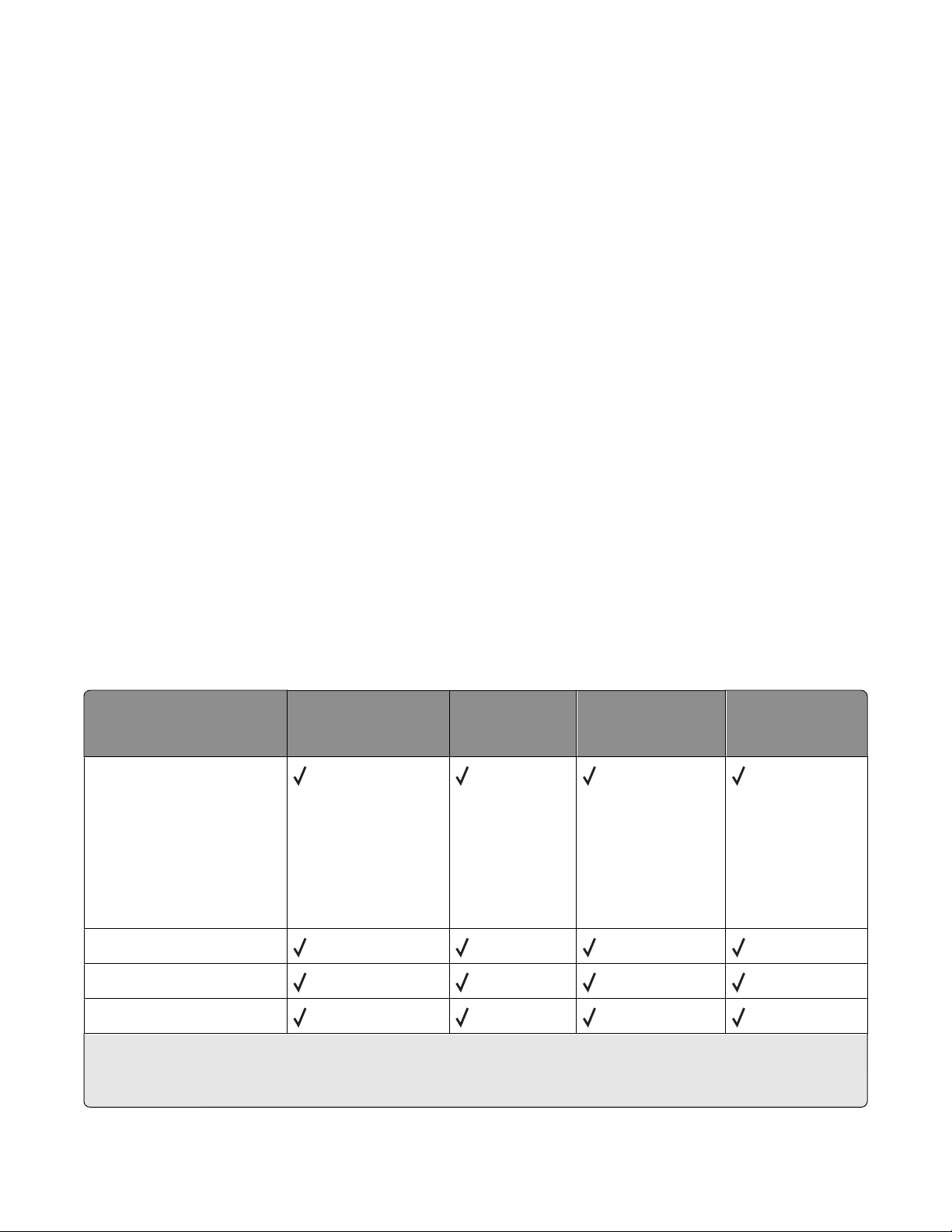
Esipainetun paperin, kuten kirjelomakkeiden, on kestettävä 230 °C:n lämpötila ilman sulamisen tai haitallisten
päästöjen vaaraa.
Paperin varastointi
Noudattamalla paperin säilytysohjeita voit estää tukoksia ja epätasaista tulostuslaatua:
• Saat parhaan tuloksen säilyttämällä paperia tilassa, jonka lämpötila on 21 °C ja suhteellinen ilmankosteus on 40
%. Useimmat tarrojen valmistajat suosittelevat, että tulostusympäristön lämpötila on 18 - 24 °C ja suhteellinen
kosteus 40 - 60 %.
• Säilytä paperia mahdollisuuksien mukaan sen omassa laatikossa, mieluummin kuljetuslavalla tai hyllyllä kuin
lattialla.
• Säilytä yksittäisiä pakkauksia tasaisella alustalla.
• Älä aseta mitään paperipakettien päälle.
Tuetut paperikoot, -lajit ja -painot
Seuraavissa taulukoissa on tietoja vakiopaperilähteistä ja valinnaisista paperilähteistä sekä niiden tukemista
paperilajeista.
Huomautus: Jos paperikoko ei ole luettelossa, valitse luettelosta lähin suurempi koko.
Lisätietoja kartongista ja tarroista on Card Stock & Label Guide -julkaisussa (vain englanniksi).
Tulostimen tukemat paperilajit ja painot
Tulostimen kone ja kaksipuolinen tulostusyksikkö tukevat 60–90 g/m2:npaperin painoja. Monisyöttölaite tukee 60–
163 g/m
Paperilaji 250 arkin vakiolokero Valinnainen 250
Paperi
Kovapaperi
Kirjelomake
2
:n paperin painoja.
• Tavallinen
• Kevyt
• Painava
• Karkea/Puuvilla
• Uusiopaperi
• Mukautettu laji [x]
tai 550 arkin
lokero
Monisyöttölaite Kaksipuolinen
tulostusyksikkö
Esipainettu
1
Yksipuolisia lasertulostimille tarkoitettuja paperitarroja saa käyttää vain satunnaisesti. Suosittelemme tulostamaan
enintään 20 sivua paperitarroja kuukaudessa. Vinyyli-, lääke- ja kaksipuolisia tarroja ei saa käyttää.
2
Käytä kirjekuoria, jota ovat suorana, kun asetat ne yksittäin pöydälle tulostuspuoli alaspäin.
Paperin ja erikoismateriaalien ohjeet
46
Page 47

Paperilaji 250 arkin vakiolokero Valinnainen 250
Monisyöttölaite Kaksipuolinen
tai 550 arkin
lokero
Värillinen paperi
Kartonki X X X
tulostusyksikkö
Glossy paper (Kiiltävä
X X X X
paperi)
Paperitarrat
1
X
Kalvot X X
Kirjekuoret (sileä)
1
Yksipuolisia lasertulostimille tarkoitettuja paperitarroja saa käyttää vain satunnaisesti. Suosittelemme tulostamaan
2
X X X
enintään 20 sivua paperitarroja kuukaudessa. Vinyyli-, lääke- ja kaksipuolisia tarroja ei saa käyttää.
2
Käytä kirjekuoria, jota ovat suorana, kun asetat ne yksittäin pöydälle tulostuspuoli alaspäin.
Tulostimen tukemat paperikoot
Paperikoko Mitat 250 arkin
vakiolokero
A4
A5
A6
1
210 x 297 mm
148 x 210 mm
105 x 148 mm
Valinnainen
Monisyöttölaite Kaksipuolisen
250 tai 550
arkin lokero
X X
tulostuksen
rata
X
Executive 184 x 267 mm X
Folio
JIS B5
Legal
Letter
216 x 330 mm
182 x 257 mm
216 x 356 mm
216 x 279 mm
X
Oficio (Mexico) 216 x 340 mm
Statement
Universal
2
140 x 216 mm
76,2 x 127 mm –
X
3
X
216 x 356 mm
1
Ainoastaan pitkäsyistä A6-paperikokoa tuetaan.
2
Jos paperikoko, jota haluat käyttää, ei löydy luettelosta, määritä Yleinen paperikoko. Lisätietoja on kohdassa ”Universal-
paperiasetusten määrittäminen” sivulla 31.
3
Universal-paperikoolla on rajoitettu tuki kaksipuolisessa paperikoossa 210 x 279 mm (8,3 x 11 tuumaa) tai sitä suurem-
missa.
Paperin ja erikoismateriaalien ohjeet
47
Page 48

Paperikoko Mitat 250 arkin
vakiolokero
Valinnainen
250 tai 550
Monisyöttölaite Kaksipuolisen
arkin lokero
B5 -kirjekuori 176 x 250 mm X X X
C5 -kirjekuori 162 x 229 mm X X X
tulostuksen
rata
DL -kirjekuori
7 3/4 -kirjekuori
110 x 220 mm
98 x 191 mm
X X X
X X X
(Monarch)
9 -kirjekuori
10 -kirjekuori
98 x 225 mm
105 x 241 mm
X X X
X X X
Muu kirjekuori 229 x 356 mm X X X
1
Ainoastaan pitkäsyistä A6-paperikokoa tuetaan.
2
Jos paperikoko, jota haluat käyttää, ei löydy luettelosta, määritä Yleinen paperikoko. Lisätietoja on kohdassa ”Universal-
paperiasetusten määrittäminen” sivulla 31.
3
Universal-paperikoolla on rajoitettu tuki kaksipuolisessa paperikoossa 210 x 279 mm (8,3 x 11 tuumaa) tai sitä suurem-
missa.
Paperin ja erikoismateriaalien ohjeet
48
Page 49

Tulostaminen
Tässä luvussa on lisätietoja tulostamisesta, tulostimen raporteista ja työn peruuttamisesta. Valittu paperi tai
erikoismateriaali voi vaikuttaa asiakirjojen tulostusluotettavuuteen. Lisätietoja on kohdissa ”Tukosten välttäminen”
sivulla 91 ja ”Paperin varastointi” sivulla 46.
Asiakirjan tulostaminen
Asiakirjan tulostaminen
1 Lisää paperia lokeroon tai syöttölaitteeseen.
2 Määritä tulostimen ohjauspaneelin Paperi-valikossa Paperilaji- ja Paperikoko-asetukset vastaamaan laitteeseen
ladattua paperia.
3 Lähetä tulostustyö:
Windows-käyttäjät
a Kun asiakirja on avattu, valitse Tiedosto Tulosta.
b Valitse Ominaisuudet, Määritykset, Asetukset tai Asennus ja tee tarvittavat muutokset.
Huomautus: Jos haluat tulostaa tietylle paperikoolle tai -lajille, säädä paperin koko ja paperin laji -asetukset
vastaamaan lisättyä paperia tai valitse oikea lokero tai syöttölaite.
c Napsauta OK ja napsauta sitten OK.
Macintosh-käyttäjät
a Mukauta asetukset Arkin määrittely -valintataulussa seuraavasti:
1 Kun asiakirja on avattu, valitse File (Arkisto) > Page Setup (Arkin määrittely).
2 Valitse paperin koko tai luo mukautettu koko joka vastaa lisättyä paperia.
3 Napsauta OK.
b Mukauta Tulosta-valintataulun asetuksia seuraavasti:
1 Kun asiakirja on avattu, valitse Tiedosto > Tulosta.
Saat tarvittaessa lisäasetukset näkyviin osoittamalla avauskolmiota.
2 Tee tarvittavat muutokset Tulosta-valintataulussa ja ponnahdusvalikoissa.
Huomautus: Jos haluat tulostaa tietylle paperilajille, säädä paperin laji -asetus vastaamaan lisättyä
paperia tai valitse oikea lokero tai syöttölaite.
3 Valitse Tulosta.
Tulostaminen
49
Page 50
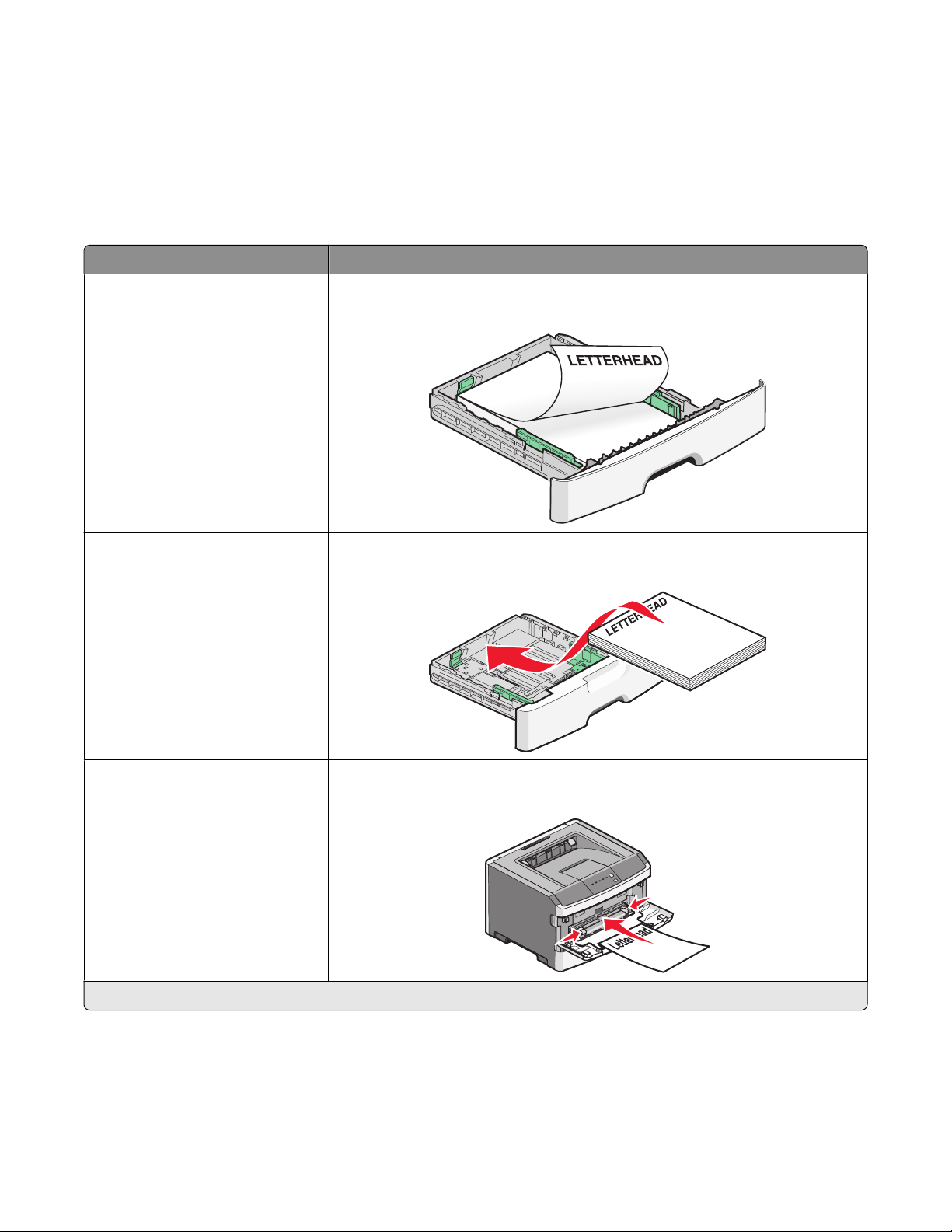
Erityisasiakirjojen tulostaminen
Kirjelomakkeen käyttöä koskevia vihjeitä
Arkki on asetettava laitteeseen oikein päin tulostettaessa kirjelomakkeelle. Seuraavan taulukon avulla voit määrittää,
minkäsuuntaisesti lisäät kirjelomakkeet:
Lähde tai prosessi Tulostuspuoli ja paperin suunta
• 250 arkin vakiolokero
• Valinnainen 250 arkin lokero
• Valinnainen 550 arkin lokero
Kaksipuolinen tulostus lokeroista Kirjelomakkeen painettu puoli asetetaan ylöspäin. Logon sisältävä arkin yläreuna
Kirjelomakkeen painettu puoli asetetaan alaspäin. Logon sisältävä arkin yläreuna
asetetaan lokeron etuosaan.
asetetaan lokeron takaosaan.
Käsinsyöttö (yksipuolinen tulostus) Kirjelomakkeen painettu puoli asetetaan ylöspäin. Arkki asetetaan käsinsyöttölo-
keroon logon sisältävä arkin yläreuna edellä.
Huomautus: Tarkista valmistajalta tai myyjältä, sopiiko valitsemasi esipainettu kirjelomake lasertulostimille.
Tulostaminen
50
Page 51

Lähde tai prosessi Tulostuspuoli ja paperin suunta
Käsinsyöttö (kaksipuolinen tulostus) Kirjelomakkeen painettu puoli asetetaan ylöspäin. Arkki asetetaan käsinsyöttölo-
keroon alareuna edellä (logon sisältävä arkin yläreuna menee tulostimeen viimeiseksi).
Huomautus: Tarkista valmistajalta tai myyjältä, sopiiko valitsemasi esipainettu kirjelomake lasertulostimille.
Vinkkejä piirtoheitinkalvojen käyttämisestä
Kokeile ensin näytekalvolle tulostamista, ennen kuin ostat suuren määrän kalvoja.
Kun tulostat kalvoille:
• Syötä kalvot 250 arkin vakiolokerosta tai monisyöttölaitteesta.
• Käytä erityisesti lasertulostimille suunniteltuja kalvoja. Tarkista valmistajalta tai myyjältä, että kalvot kestävät 175
°C:n lämpötilan. Muussa tapauksessa ne sulavat, värjäytyvät tai aiheuttavat haitallisia päästöjä tai kohdistuvat
väärin.
Huomautus: Piirtoheitinkalvoille voi tulostaa enintään 180 °C:n lämpötilassa, jos Piirtoheitinkalvon paino asetuksena Painava ja Piirtoheitinkalvon pinta -asetuksena on Karkea. Valitse kyseiset asetukset upotetun
verkkopalvelimen kautta tai tulostimen ohjauspaneelin Paperi-valikosta.
• Varo jättämästä sormenjälkiä kalvoihin, jotta tulostuslaatu ei huonone.
• Ilmasta kalvopino ennen sen asettamista tulostimeen, jotta kalvot eivät tartu kiinni toisiinsa.
• Suosittelemme Lexmarkin Letter-kokoista kalvoa 70X7240 ja A4-kokoista kalvoa 12A5010.
Kirjekuorten käyttövihjeitä
Kokeile kirjekuorten tulostamista, ennen kuin ostat suuren määrän kirjekuoria.
Kun tulostat kirjekuorille:
• Käytä erityisesti lasertulostimille suunniteltuja kirjekuoria. Tarkista valmistajalta tai jälleenmyyjältä, että
kirjekuoret kestävät 210 °C:n lämpötilan ilman, että ne sulkeutuvat, käpristyvät voimakkaasti, rutistuvat tai
aiheuttavat haitallisia päästöjä.
• Paras mahdollinen tulos saavutetaan käyttämällä kirjekuoria, joiden paperin paino on 90 g/m
2
105 g/m
olla enintään 90 g/m
:n painoisia kirjekuoria, joiden puuvillapitoisuus on enintään 25 prosenttia. Puuvillakuorten paino saa
2
.
• Käytä vain uusia kirjekuoria.
• Saat parhaan tuloksen ja voit välttää tukoksia, kun et käytä kirjekuoria
– jotka ovat erittäin käpristyneitä tai vääntyneitä
– jotka kiinnittyvät toisiinsa tai jotka ovat rikkinäisiä tai vahingoittuneita
– joissa on ikkunoita tai reikiä, perforointi, rei'ityksiä tai kohokuvioita
2
. Käytä enintään
Tulostaminen
51
Page 52

– joissa on metallikiinnikkeitä tai muita metalliosia
– jotka ovat lomittain
– joissa on valmiiksi kiinnitetyt postimerkit
– joissa on näkyvissä liimapintaa, kun läppä on suljettu
– joiden kulmat ovat taittuneet
– joissa on karkea, rypytetty tai vesiraidoitettu pinta.
• Säädä leveyden ohjaimet kirjekuorten leveyden mukaan.
Huomautus: Suuri kosteuspitoisuus (yli 60 %) ja korkea tulostuslämpötila voi rypistää kirjekuoret tai liimata ne kiinni.
Tarrojen käyttöä koskevia vihjeitä
Kokeile tarrojen tulostamista, ennen kuin ostat suuren määrän tarroja.
Huomautus: Käytä ainoastaan paperitarra-arkkeja. Vinyyli-, lääke- ja kaksipuolisia tarroja ei saa käyttää.
Yksityiskohtaisia tietoja tarroille tulostamisesta ja niiden ominaisuuksista on Card Stock & Label Guide -julkaisussa
(vain englanniksi), joka on ladattavissa Lexmarkin Web-sivustosta osoitteesta http://support.lexmark.com.
Kun tulostat tarra-arkeille:
• Käytä erityisesti lasertulostimille suunniteltuja tarroja. Tarkista seuraavat tiedot valmistajalta tai myyjältä:
– Tarra-arkit kestävät 210 °C:n lämpötilan sulkeutumatta, käpristymättä, rutistumatta ja aiheuttamatta haitallisia
päästöjä.
Huomautus: Tarrojen tulostamisessa voidaan käyttää enintään 220 °C:n kiinnityslämpötilaa, jos Tarrojen
paino -asetukseksi on valittu Painava. Valitse tämä asetus upotetun Web-palvelimen tai Paperi-valikon
tulostimen ohjauspaneelin avulla.
– Tarrojen liima-aine, etupuoli (tulostuspinta) ja pintakäsittelyaine kestävät 172 kPa:n (25 psi:n) paineen ilman
tarrojen halkeilemista, liiman leviämistä tai vaarallisia päästöjä.
• Älä käytä tarra-arkkeja, joissa on liukaspintainen tausta.
• Käytä täysiä tarra-arkkeja. Jos tarra-arkit ovat vajaita, niistä saattaa irrota tarroja, mikä aiheuttaa tukoksia. Vajaat
tarra-arkit altistavat myös tulostimen ja värikasetin haitallisille aineille ja liima-aineelle, ja niiden käyttö saattaa
mitätöidä tulostimen ja värikasetin takuun.
• Älä käytä tarroja, joissa näkyy paljasta liimapintaa.
• Älä tulosta alle 1 mm:n etäisyydelle tarra-arkin reunasta, perforoinnista tai tarralappujen välissä olevan
leikkauksen kohdalle.
• Varmista, että liimainen taustapaperi ei ulotu arkin reunoihin asti. On suositeltavaa käyttää tarra-arkkeja, joissa
liimapinta on peitetty alle 1 mm:n etäisyydellä arkin reunoista. Liima-aine vahingoittaa tulostinta ja saattaa
mitätöidä sen takuun.
• Jos liimapintaa ei voida käyttää, irrota 2 mm:n suikale etureunasta ja ohjaimen puoleisesta reunasta ja käytä
tihkumatonta liima-ainetta.
• Pystysuunta on paras vaihtoehto varsinkin tulostettaessa viivakoodeja.
Kartongin käyttövihjeitä
Kartonki on painava, yksikerroksinen erikoistulostusmateriaali. Monet sen vaihtelevat ominaisuudet, kuten kosteus,
paksuus ja laatu, voivat vaikuttaa tulostuslaatuun merkittävästi. Kokeile kartongin tulostamista, ennen kuin ostat
suuren määrän kartonkia.
Tulostaminen
52
Page 53

Kun tulostat kartongille, toimi näin:
• Tarkista, että Paperilaji-asetukseksi on valittu Kartonki.
• Valitse oikea Paperin laatu -asetus.
• Muista, että esipainatus, perforointi ja taittaminen voivat huonontaa tulostuslaatua merkittävästi ja aiheuttaa
materiaalin käsittely- tai tukkeutumisongelmia.
• Tarkista valmistajalta tai myyjältä, että kartonki kestää 210 °C:n lämpötilan aiheuttamatta haitallisia päästöjä.
• Älä käytä esipainettua kartonkia, jonka valmistuksessa on käytetty tulostinta mahdollisesti vahingoittavia
kemikaaleja. Esipainatuksessa käytetään puolijuoksevia ja haihtuvia kemikaaleja, jotka ovat haitallisia
tulostimelle.
• Käytä aina lyhytsyistä kartonkia mahdollisuuksien mukaan.
Tietosivujen tulostaminen
Lisätietoja tietosivujen tulostamisesta on kohdissa ”Valikkoasetussivun tulostus” sivulla 22 ja ”Verkkoasetussivun
tulostus” sivulla 23.
Fonttimalliluettelon tulostaminen
Tulosta mallit tulostimessasi käytettävissä olevista fonteista seuraavasti:
1 Varmista, että tulostimen virta on kytketty ja että näytössä on teksti Valmis.
2 Paina ohjauspaneelin -painiketta.
3 Paina nuolinäppäimiä, kunnes teksti Raportit tulee näyttöön. Paina sitten painiketta .
4 Paina nuolinäppäimiä, kunnes teksti Tulostusfontit tulee näyttöön. Paina sitten painiketta .
5 Paina nuolinäppäimiä, kunnes teksti PCL Fonts tai PostScript Fonts tulee näyttöön. Paina sitten
painiketta
Kun fonttimalliluettelo on tulostunut, teksti Valmis tulee näyttöön.
.
Hakemistoluettelon tulostaminen
Hakemistoluettelossa näkyvät flash-muistiin tai kiintolevylle tallennetut resurssit.
1 Varmista, että tulostimen virta on kytketty ja näytössä on teksti Valmis.
2 Paina tulostimen ohjauspaneelin -painiketta.
3 Paina nuolipainikkeita, kunnes näyttöön tulee teksti Raportit, ja paina sitten painiketta .
4 Paina nuolinäppäimiä, kunnes teksti Tulostushakemisto tulee näyttöön. Paina sitten painiketta .
Kun hakemistoluettelo on tulostunut, näyttöön tulee teksti Valmis.
Tulostaminen
53
Page 54

Tulostuslaadun testisivujen tulostaminen
Voit selvittää tulostuslaatuongelmia tulostamalla testisivut.
1 Sammuta tulostin.
2 Pidä - ja -painiketta alhaalla samalla, kun kytket tulostimen virran.
3 Vapauta painikkeet, kun näyttöön tulee pisteitä, ja odota, että teksti Määritys-valikko tulee näyttöön.
4 Paina nuolinäppäimiä, kunnes teksti Tul. laatutestit tulee näyttöön. Paina sitten -painiketta.
Tulostuslaadun testisivut tulostuvat.
5 Paina nuolinäppäimiä, kunnes teksti Poistu Määritys-valikosta tulee näyttöön. Paina sitten -
painiketta.
Teksti Valmis tulee näyttöön.
Tulostustyön peruuttaminen
Tulostustyön peruuttaminen tulostimen ohjauspaneelista
Jos työtä alustetaan tai tulostetaan:
1 Valitse .
Näyttöön tulee Pysäyttäminen-näyttö ja sen jälkeen Peruuta tulostustyö.
2 Vahvista poistaminen valitsemalla .
Näyttöön tulee Peruuttaminen-näyttö.
Tulostustyön peruuttaminen tietokoneesta
Windows-käyttäjät:
1 Avaa Tulostimet-kansio:
a Valitse tai valitse Käynnistä ja Suorita.
b Kirjoita Käynnistä Etsi- tai Suorita-kenttään control printers.
c Paina Enter-painiketta tai valitse OK.
Tulostimet-kansio avautuu.
2 Kaksoisnapsauta tulostimen kuvaketta.
3 Valitse peruutettava työ.
4 Paina Del-näppäintä.
Windows-tehtäväpalkista:
Tulostaminen
54
Page 55
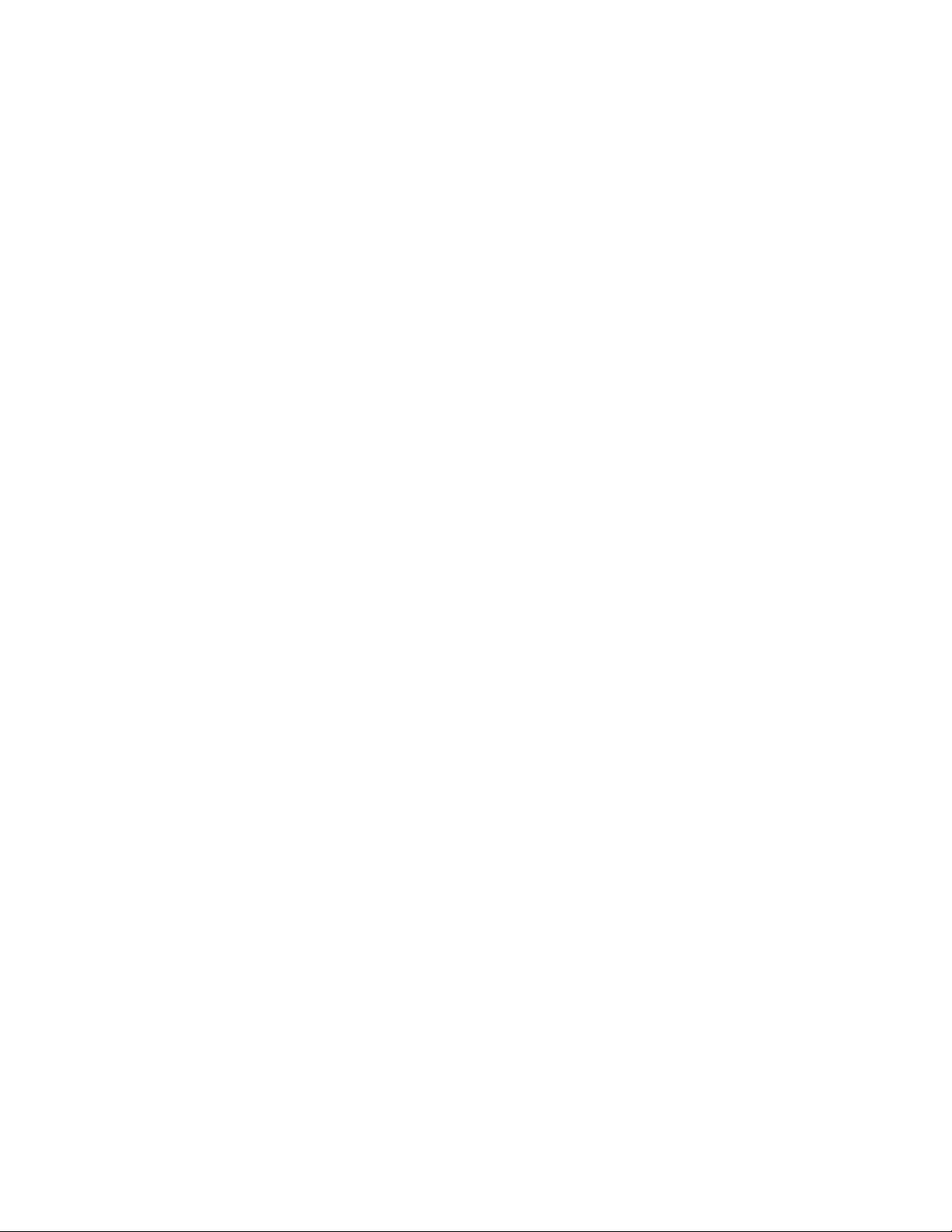
Kun työ lähetetään tulostimeen, tehtäväpalkin oikeaan reunaan ilmestyy pieni tulostimen kuvake.
1 Kaksoisnapsauta tulostimen kuvaketta.
Tulostinikkunaan tulee tulostustöiden luettelo.
2 Valitse peruutettava työ.
3 Paina Del-näppäintä.
Macintosh-käyttäjät:
Mac OS X- versio 10.5 tai uudempi:
1 Valitse omenavalikosta Järjestelmäasetukset.
2 Osoita Print & Fax (Tulosta ja faksaa) ja kaksoisosoita sitten tulostimen symbolia.
3 Valitse peruutettava työ tulostinikkunassa.
4 Osoita ikkunan yläosassa Poista-symbolia.
Mac OS X -versio 10.4 ja aiemmat:
1 Valitse Siirry-valikossa Sovellukset.
2 Kaksoisosoita Utilities (Apuohjelmat) ja kaksoisosoita sitten Printer Setup Utility (Tulostinasetukset-
apuohjelma) tai Center (Tulostuskeskus).
3 Kaksoisnapsauta tulostimen kuvaketta.
4 Valitse peruutettava työ tulostinikkunassa.
5 Osoita ikkunan yläosassa Poista-symbolia.
Tulostaminen
55
Page 56

Tulostimen valikot
Valikot-luettelo
Paperi-valikko Raportit
Oletuslähde
Koko/Laji
Monisyötön asetus
Paperin laatu
Paperin paino
Paperin asettaminen
Mukautetut lajit
Yleisasetukset
Asetukset Verkko/Portit
Yleisasetukset
Asetus-valikko
Viimeistely-valikko
Laatu-valikko
Apuohjelmat-valikko
PostScript (PS) -valikko
PCL Emul (PCL) -valikko
1
Tämän valikkokohdan nimi on joko Verkkoasetussivu tai Verkon <x> asetussivu tulostimen kokoonpanon mukaan.
2
Tulostimen asetusten mukaan tämän valikkokohteen nimi voi olla Vakioverkko, Langaton verkko tai Verkko <x>.
Valikkoasetussivu
Laitetilastot
Verkkoasetussivu
Tulosta fontit
Tulosta hakemisto
Asset-raportti
1
Aktiivinen NIC
Verkko-valikko
USB-valikko
Rinnakkais-valikko
2
Tulostimen valikot
56
Page 57

Paperi -valikko
Default Source (Oletuslähde) -valikko
Valikkokohta Kuvaus
Default Source (Oletuslähde)
Tray (Lokero) <x>
MP Feeder (Monisyöttölaite)
Manual Paper (Käsinsyötön)
Manual Env (Käsins. kir.)
Määrittää oletuspaperilähteen kaikkia tulostustöitä varten
Huomautuksia:
• Paperi-valikon Monisyötön asetus -arvoksi on määritettävä Kasetti, jotta MP
Feeder (Monisyöttölaite) näkyy valikkokohtana.
• Tray (Lokero) 1 (vakiolokero) on oletusasetus.
• Ainoastaan asennetut paperilähteet näkyvät valikkoasetuksina.
• Tulostustyön valitsema paperilähde ohittaa oletuslähdeasetuksen koko tulos-
tustyön ajan.
• Jos kahdessa lähteessä käytetään samaa paperikokoa ja -lajia ja Paperikoko- ja
Paperilaji-asetukset on määritetty oikein, lähteet yhdistetään automaattisesti.
Kun yksi lokero on tyhjä, laite ottaa tulostusmateriaalin yhdistetystä lokerosta.
Paperikoko/-laji-valikko
Valikkokohta Kuvaus
Valitse lähde -valikko
Lokero 1
Lokero 2
Monisyöttölaite
Käsinsyöttö
K-syöttökri
Voit määrittää valittuun lokeroon tai monisyöttölaitteeseen asetetun paperin koon ja lajin
Huomautus: Tässä valikossa näkyvät ainoastaan
asennetut lokerot ja syöttölaitteet.
Lokeron 1 tai lokeron 2 Määritä koko -valikko
A4
A5
A6
JIS B5
Executive
Folio
Legal
Letter
Oficio (Meksiko)
Statement
Universal
Tulostimen valikot
Voit määrittää kuhunkin lokeroon lisätyn paperin koon.
Huomautuksia:
• Letter on oletusasetus Yhdysvalloissa. A4 on kansain-
välinen oletusasetus.
• Jos kahdessa lähteessä käytetään samaa paperikokoa
ja -lajia ja paperikoko- ja paperilajiasetukset on määritetty oikein, lähteet yhdistetään automaattisesti. Kun
yksi lokero on tyhjä, laite ottaa tulostusmateriaalin
yhdistetystä lokerosta.
• Vain lokero 1 tukee A6-paperikokoa.
57
Page 58

Valikkokohta Kuvaus
Käsinsyötön Määritä koko -valikko
A4
A5
Executive
Folio
JIS B5
Legal
Letter
Oficio (Meksiko)
Statement
Universal
Käsinsyötettävän kirjekuoren Määritä koko valikko
73/4-kirjekuori
9-kirjekuori
10-kirjekuori
C5-kirjekuori
B5-kirjekuori
DL-kirjekuori
Muu kirjekuori
Lokeron 1 Määritä laji -valikko
Tavallinen paperi
Kalvo
Uusiopaperi
Tarrat
Kovapaperi
Kirjelomake
Esipainettu
Värillinen paperi
Kevyt paperi
Painava paperi
Karkea/Puuvilla
Mukautettu laji <x>
Voit määrittää monisyöttölaitteeseen asetetun paperin
koon
Huomautus: Letter on oletusasetus Yhdysvalloissa. A4 on
kansainvälinen oletusasetus.
Voit määrittää monisyöttölaitteeseen asetetun kirjekuoren koon
Huomautus: 10-kirjekuori on oletusasetus Yhdysvalloissa.
DL-kirjekuori on kansainvälinen oletusasetus.
Määrittää lokeroon 1 lisätyn paperin koon
Huomautuksia:
• Lokeron 1 oletusasetus Tavallinen paperi.
• Jos käyttäjän määrittämä nimi on käytettävissä, se
näkyy Mukautettu laji <x> -tekstin sijasta.
• Tässä valikkokohdassa voit määrittää automaattisen
lokeroiden yhdistämisen.
Tulostimen valikot
58
Page 59

Valikkokohta Kuvaus
Lokeron 2 Määritä laji -valikko
Mukautettu laji <x>
Tavallinen paperi
Kartonki
Uusiopaperi
Tarrat
Kovapaperi
Kirjelomake
Esipainettu
Värillinen paperi
Kevyt paperi
Painava paperi
Karkea/Puuvilla
Käsinsyötön Määritä laji -valikko
Tavallinen paperi
Kartonki
Kalvo
Tarrat
Kovapaperi
Kirjelomake
Esipainettu
Värillinen paperi
Kevyt paperi
Painava paperi
Karkea/Puuvilla
Mukautettu laji <x>
Määrittää lokeroon 2 asetetun paperin koon
Huomautuksia:
• Mukautettu laji <x> on oletusasetus.
• Jos käyttäjän määrittämä nimi on käytettävissä, se
näkyy Mukautettu laji <x> -tekstin sijasta.
• Tässä valikkokohdassa voit määrittää automaattisen
lokeroiden yhdistämisen.
Voit määrittää monisyöttölaitteeseen asetetun paperin
lajin
Huomautus: Tavallinen paperi on oletusarvo.
Käsinsyötettävän kirjekuoren Määritä laji -valikko
Kirjekuori
Painava kirjekuori
Mukautettu laji <x>
Voit määrittää monisyöttölaitteeseen asetetun kirjekuoren lajin
Huomautus: Oletusasetus on Kirjekuori.
Configure MP (Monisyötön asetus) -valikko
Valikkokohta Kuvaus
Configure MP (Monisyötön asetus)
Cassette (Kasetti)
Manual (Manuaalinen)
Määrittää, milloin tulostin valitsee monisyöttölaitteeseen lisättyä paperia.
Huomautuksia:
• Cassette (Kasetti) on oletusarvo.
• Cassette (Kasetti) -asetuksella monisyöttölaite määritetään automaatti-
seksi paperilähteeksi.
• Kun Manual (Manuaalinen) -vaihtoehto valitaan, monisyöttölaitetta
voidaan käyttää ainoastaan manuaalisesti syötettyjen tulostustöiden
yhteydessä.
Tulostimen valikot
59
Page 60
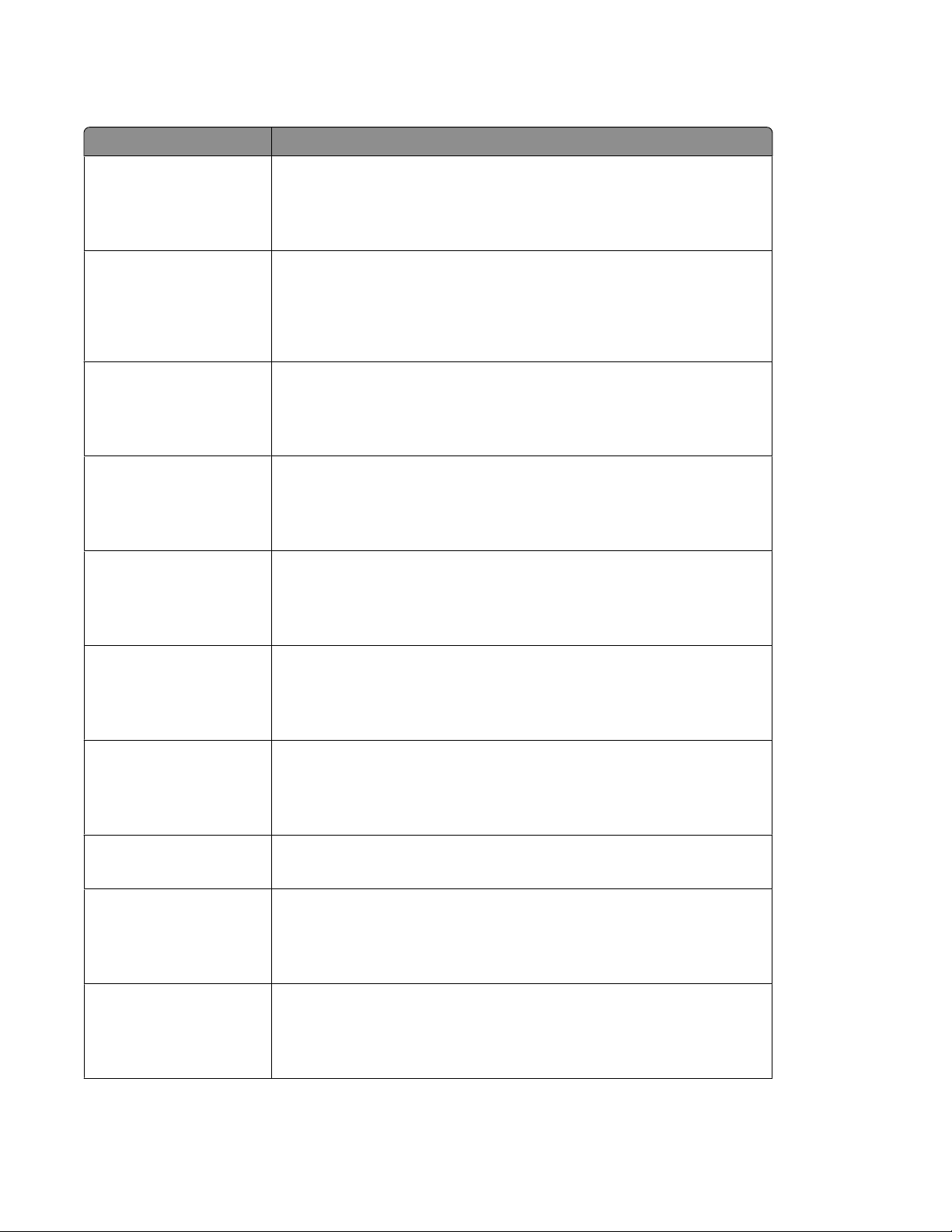
Paperin laatu -valikko
Valikkokohta Kuvaus
Tavallinen laatu
Pehmeä
Normaali
Karkea
Kartonkilaatu
Pehmeä
Normaali
Karkea
Kalvolaatu
Pehmeä
Normaali
Karkea
Uusiopaperin laatu
Pehmeä
Normaali
Karkea
Tarralaatu
Pehmeä
Normaali
Karkea
Määrittää lokeroon lisätyn paperin suhteellisen laadun
Huomautus: Oletusasetus on Normaali.
Määrittää lokeroon lisätyn kartongin suhteellisen laadun
Huomautuksia:
• Oletusasetus on Normaali.
• Asetukset näkyvät ainoastaan, jos kartonkia tuetaan.
Määrittää lokeroon lisättyjen kalvojen suhteellisen laadun
Huomautus: Oletusasetus on Normaali.
Määrittää lokeroon lisätyn uusiopaperin suhteellisen laadun
Huomautus: Oletusasetus on Normaali.
Määrittää lokeroon lisättyjen paperitarrojen suhteellisen laadun
Huomautus: Oletusasetus on Normaali.
Kovapaperilaatu
Pehmeä
Normaali
Karkea
Kirjekuorilaatu
Pehmeä
Normaali
Karkea
Karkea kirjekuorilaatu
Karkea
Kirjelomakelaatu
Pehmeä
Normaali
Karkea
Esipainettu laatu
Pehmeä
Normaali
Karkea
Määrittää lokeroon lisätyn kovapaperin suhteellisen laadun
Huomautus: Oletusasetus on Karkea.
Määrittää lokeroon lisättyjen kirjekuorien suhteellisen laadun
Huomautus: Oletusasetus on Normaali.
Määrittää lokeroon lisättyjen kirjekuorien suhteellisen laadun
Huomautus: Oletusasetus on Karkea.
Määrittää lokeroon lisättyjen kirjelomakkeiden suhteellisen laadun
Huomautus: Oletusasetus on Normaali.
Määrittää lokeroon lisätyn esipainetun paperin suhteellisen laadun
Huomautus: Oletusasetus on Normaali.
Tulostimen valikot
60
Page 61

Valikkokohta Kuvaus
Värillinen laatu
Pehmeä
Normaali
Karkea
Kevyt laatu
Pehmeä
Normaali
Karkea
Painava laatu
Pehmeä
Normaali
Karkea
Karkea/Puuvillalaatu
Karkea
Mukautettu <x> laatu
Pehmeä
Normaali
Karkea
Määrittää lokeroon lisätyn värillisen paperin suhteellisen laadun
Huomautus: Oletusasetus on Normaali.
Määrittää lokeroon lisätyn paperin suhteellisen laadun
Huomautus: Oletusasetus on Normaali.
Määrittää lokeroon lisätyn paperin suhteellisen laadun
Huomautus: Oletusasetus on Normaali.
Määrittää lokeroon lisätyn paperin suhteellisen laadun
Huomautus: Oletusasetus on Karkea.
Määrittää lokeroon lisätyn mukautetun paperin suhteellisen laadun
Huomautuksia:
• Oletusasetus on Normaali.
• Asetukset ovat valittavissa ainoastaan, jos laite tukee mukautettua lajia.
Paperin paino -valikko
Valikkokohta Kuvaus
Tavallisen paino
Kevyt
Normaali
Painava
Kartongin paino
Kevyt
Normaali
Painava
Kalvon paino
Kevyt
Normaali
Painava
Uusiopaperin paino
Kevyt
Normaali
Painava
Määrittää tiettyyn lokeroon lisätyn paperin suhteellisen painon
Huomautus: Oletusasetus on Normaali.
Määrittää tiettyyn lokeroon lisätyn kartongin suhteellisen painon
Huomautuksia:
• Oletusasetus on Normaali.
• Asetukset näkyvät ainoastaan, jos kartonkia tuetaan.
Määrittää tiettyyn lokeroon lisättyjen kalvojen suhteellisen painon
Huomautus: Oletusasetus on Normaali.
Määrittää tiettyyn lokeroon lisätyn uusiopaperin suhteellisen painon
Huomautus: Oletusasetus on Normaali.
Tulostimen valikot
61
Page 62

Valikkokohta Kuvaus
Tarrojen paino
Kevyt
Normaali
Painava
Kovapaperin paino
Kevyt
Normaali
Painava
Kirjekuoren paino
Kevyt
Normaali
Painava
Karkean kirjekuorilaadun paino
Kevyt
Normaali
Painava
Kirjelomakkeen paino
Kevyt
Normaali
Painava
Määrittää tiettyyn lokeroon lisättyjen tarrojen suhteellisen painon
Huomautus: Oletusasetus on Normaali.
Määrittää tiettyyn lokeroon lisätyn paperin suhteellisen painon
Huomautus: Oletusasetus on Normaali.
Määrittää tiettyyn lokeroon lisättyjen kirjekuorten suhteellisen painon
Huomautus: Oletusasetus on Normaali.
Määrittää tiettyyn lokeroon lisätyn karkean kirjekuorilaadun suhteellisen painon
Huomautus: Oletusasetus on Normaali.
Määrittää tiettyyn lokeroon lisätyn paperin suhteellisen painon
Huomautus: Oletusasetus on Normaali.
Esipainetun paperin paino
Kevyt
Normaali
Painava
Värillisen paperin paino
Kevyt
Normaali
Painava
Kevyen paperin paino
Kevyt
Painavan paperin paino
Painava
Karkea/Puuvillan paino
Kevyt
Normaali
Painava
Mukautetun <x> paino
Kevyt
Normaali
Painava
Määrittää tiettyyn lokeroon lisätyn paperin suhteellisen painon
Huomautus: Oletusasetus on Normaali.
Määrittää tiettyyn lokeroon lisätyn paperin suhteellisen painon
Huomautus: Oletusasetus on Normaali.
Määrittää tiettyyn lokeroon lisätyn paperin suhteellisen painon
Määrittää tiettyyn lokeroon lisätyn paperin suhteellisen painon
Määrittää tiettyyn lokeroon lisätyn paperin suhteellisen painon
Huomautus: Oletusasetus on Normaali.
Määrittää tiettyyn lokeroon lisätyn mukautetun paperilajin suhteellisen painon
Huomautuksia:
• Oletusasetus on Normaali.
• Asetukset ovat valittavissa ainoastaan, jos laite tukee mukautettua lajia.
Tulostimen valikot
62
Page 63

Paperin asettaminen -valikko
Valikkokohta Kuvaus
Uusiopaperin lisäys
Ei käytössä
Duplex (Kaksipuolinen tulostusyksikkö)
Kovapaperin lisäys
Ei käytössä
Duplex (Kaksipuolinen tulostusyksikkö)
Kirjelomakkeiden lisäys
Ei käytössä
Duplex (Kaksipuolinen tulostusyksikkö)
Esipainetun lisäys
Ei käytössä
Duplex (Kaksipuolinen tulostusyksikkö)
Värillisen paperin lisäys
Ei käytössä
Duplex (Kaksipuolinen tulostusyksikkö)
Kevyen lisäys
Ei käytössä
Duplex (Kaksipuolinen tulostusyksikkö)
Painavan lisäys
Ei käytössä
Duplex (Kaksipuolinen tulostusyksikkö)
Määrittää paperi lisäämissuunnan kaikissa töissä, joiden paperilajiksi on
määritetty Uusiopaperi
Huomautus: Oletusasetus on Ei käytössä.
Määrittää paperi lisäämissuunnan kaikissa töissä, joiden paperilajiksi on
määritetty Kovapaperi
Huomautus: Oletusasetus on Ei käytössä.
Määrittää paperi lisäämissuunnan kaikissa töissä, joiden paperilajiksi on
määritetty Kirjelomake
Huomautus: Oletusasetus on Ei käytössä.
Määrittää paperi lisäämissuunnan kaikissa töissä, joiden paperilajiksi on
määritetty Esipainettu
Huomautus: Oletusasetus on Ei käytössä.
Määrittää paperi lisäämissuunnan kaikissa töissä, joiden paperilajiksi on
määritetty Värillinen
Huomautus: Oletusasetus on Ei käytössä.
Määrittää paperi lisäämissuunnan kaikissa töissä, joiden paperilajiksi on
määritetty Kevyt
Huomautus: Oletusasetus on Ei käytössä.
Määrittää paperi lisäämissuunnan kaikissa töissä, joiden paperilajiksi on
määritetty Painava
Huomautus: Oletusasetus on Ei käytössä.
Mukautetun <x> lisäys
Ei käytössä
Duplex (Kaksipuolinen tulostusyksikkö)
Määrittää paperi lisäämissuunnan kaikissa töissä, joiden paperilajiksi on
määritetty Mukautettu <x>
Huomautuksia:
• Oletusasetus on Ei käytössä.
• Mukautetun <x> lisäys on käytettävissä ainoastaan, jos mukautettua
lajia tuetaan.
Huomautuksia:
• Kaksipuolinen-asetus määrittää, kuinka paperi lisätään.
• Jos valitaan Kaksipuolinen-asetus, kaikki tulostustyöt lähetetään kaksipuolisen tulostusyksikön kautta. Tämä koskee
myös yksipuolisia töitä.
Tulostimen valikot
63
Page 64

Custom Types (Mukautetut lajit) -valikko
Valikkokohta Kuvaus
Custom Type <x> (Mukautettu laji <x>)
Paperi
Kartonki
Kalvo
Karkea/Puuvilla
Tarrat
Kirjekuori
Uusiopaperi
Paperi
Kartonki
Kalvo
Karkea/Puuvilla
Tarrat
Kirjekuori
Liittää paperi- tai erikoismateriaalilajin oletusarvoiseen Mukautettu
laji <x> -nimeen tai käyttäjän määrittämään, upotetussa Webpalvelimessa taiMarkVision
tettuun nimeen.
Huomautuksia:
TM
Professional-ohjelmassa luotuun mukau-
• Paper (Paperi) on oletusarvo.
• Valitun lokeron tai monisyöttölaitteen on tuettava mukautettua
paperilajia, jotta kyseisestä lähteestä voi tulostaa.
Määrittelee paperityypin, kun uusiopaperiasetus on valittu muista
valikoista.
Huomautuksia:
• Paper (Paperi) on oletusarvo.
• Valitun lokeron tai monisyöttölaitteen on tuettava mukautettua
paperilajia, jotta kyseisestä lähteestä voi tulostaa.
Universal-valikko
Näillä asetuksilla määritetään Universal-paperikoon korkeus, leveys ja syöttösuunta. Universal-paperikoko on
käyttäjän määrittämä paperikokoasetus. Se näkyy muiden paperikokoasetusten yhteydessä ja sisältää samanlaisia
asetuksia kuin muutkin, kuten kaksipuolisen tulostuksen tuen ja useiden sivujen tulostamisen yhdelle arkille.
Valikkokohta Kuvaus
Mittayksiköt
Tuumat
Millimetrit
Mittayksikköjen valinta
Huomautuksia:
• Tuumat on oletusasetus Yhdysvalloissa.
• Millimetrit on kansainvälinen oletusasetus.
Pystykuvan leveys
3–14,17 tuumaa
76–360 mm
Pystykuvan leveyden määrittäminen
Huomautuksia:
• Jos leveys ylittää sallitun enimmäisarvon, tulostin käyttää suurinta sallittua leveyttä.
• 8,5 on oletusasetus Yhdysvalloissa. Tuumakokoa voidaan kasvattaa 0,01 tuuman tarkkuu-
della.
• 216 mm on kansainvälinen oletusasetus. Millimetrikokoa voidaan kasvattaa 1 mm:n
tarkkuudella.
Tulostimen valikot
64
Page 65

Valikkokohta Kuvaus
Pystykuvan korkeus
3–14,17 tuumaa
76–360 mm
Pystykuvan korkeuden määrittäminen
Huomautuksia:
• Jos korkeus ylittää sallitun enimmäisarvon, tulostin käyttää suurinta sallittua korkeutta.
• Yhdysvaltain oletusasetus on 14 tuumaa. Tuumakokoa voidaan kasvattaa 0,01 tuuman
tarkkuudella.
• 356 mm on kansainvälinen oletusasetus. Millimetrikokoa voidaan kasvattaa 1mm:n
tarkkuudella.
Syöttösuunta
Lyhyt reuna
Pitkä reuna
Määrittää syöttösuunnan
Huomautuksia:
• Lyhyt reuna on oletusasetus.
• Pitkä reuna näkyy ainoastaan, jos pisin reuna on lyhyempi kuin lokeron tukema enimmäis-
pituus.
Raportit-valikko
Raportit-valikko
Valikkokohta Kuvaus
Valikkoasetussivu
Laitetilastot
Verkkoasetussivu
Tulosta fontit
PCL-fontit
PostScript-fontit
Tulosta hakemisto
Asset-raportti
Tulostaa raportin, jossa on tietoja lokeroihin lisätystä paperista, asennetusta muistista, kokonaissivumäärästä, hälytyksistä, aikakatkaisuista, ohjauspaneelin kielestä, TCP/IP-osoitteesta, tarvikkeiden tilasta ja verkkoyhteyden tilasta
Tulostaa raportin, joka sisältää tulostimen tilastotietoja, kuten tarvikkeiden ja tulostettujen
sivujen tiedot
Tulostaa raportin, jossa on tietoja verkkotulostimen asetuksista, esimerkiksi TCP/IP-osoitteesta
Huomautuksia:
• Tämän valikkokohdan nimi on Verkon <x> asetussivu, kun asennettuja verkkotulostimia on
enemmän kuin yksi.
• Tämä valikkokohta näkyy ainoastaan verkkotulostimissa tai tulostuspalvelimeen liitetyissä
tulostimissa.
Tulostaa englanninkielisen raportin tulostimessa valitun komentokielen kaikista fonteista
Huomautus: PCL- ja PostScript-emulointia varten on erilliset luettelot. Kukin emulointiraportti
sisältää tulostusnäytteitä ja tietoja kunkin kielen fonteista.
Tulostaa luettelon kaikista resursseista, jotka on tallennettu alustetulle flash-muistikortille
Huomautuksia:
• Työpuskurin koko -asetuksen on oltava 100 %.
• Valinnaisen flash-muistin on oltava asennettuna oikein, ja sen on toimittava.
Tulostaa raportin, joka sisältää esimerkiksi tulostimen sarjanumeron ja mallinimen. Raportti
sisältää tekstiä ja UPC-viivakoodeja, jotka voi skannata resurssitietokantaan.
Tulostimen valikot
65
Page 66

Verkko/Portit-valikko
Verkko-valikko
Valikkokohta Kuvaus
PCL-työn tunnist.
Käytössä
Ei käytössä
PS-työn tunnist.
Käytössä
Ei käytössä
NPA-tila
Automaattinen
Ei käytössä
Määrittää tulostimen käyttämään automaattisesti PCL-emulointia, kun tulostustyö edellyttää
sitä, oletuskomentokielestä riippumatta
Huomautuksia:
• Oletusasetus on Käytössä.
• Kun asetus on Ei käytössä, tulostin ei tutki saapuvia tietoja.
• Kun asetus on Ei käytössä, tulostin käyttää PostScript-emulointia, jos PS-työn tunnist. -
asetuksena on Käytössä. Laite käyttää Asetus-valikossa määritettyä oletuskomentokieltä,
jos PS-työn tunnist. -asetuksena on Ei käytössä.
Määrittää tulostimen käyttämään automaattisesti PS-emulointia, kun tulostustyö edellyttää sitä,
oletuskomentokielestä riippumatta
Huomautuksia:
• Oletusasetus on Käytössä.
• Kun asetus on Ei käytössä, tulostin ei tutki saapuvia tietoja.
• Kun asetus on Ei käytössä, tulostin käyttää PCL-emulointia, jos PCL-työn tunnist. -asetuksena
on Käytössä. Laite käyttää Asetus-valikossa määritettyä oletuskomentokieltä, jos PCL-työn
tunnist. -asetuksena on Ei käytössä.
Määrittää tulostimen käyttämään NPA-yhteyskäytännön mukaisen kaksisuuntaisen tiedonsiirron erityiskäsittelyä
Huomautuksia:
Verkkopuskuri
Automaattinen
Ei käytössä
Mac-binaari PS
Automaattinen
Käytössä
Ei käytössä
• Oletusasetus on Automaattinen
• Jos asetusta muutetaan tulostimen ohjauspaneelista ja sen jälkeen poistutaan valikoista,
tulostin käynnistyy uudelleen. Valikkovalinta päivittyy.
Määrittää verkkopuskurin koon
Huomautuksia:
• Oletusasetus on Automaattinen.
• Verkkopuskurin enimmäiskokoa voidaan suurentaa poistamalla käytöstä USB-puskuri.
• Jos asetusta muutetaan tulostimen ohjauspaneelista ja sen jälkeen poistutaan valikoista,
tulostin käynnistyy uudelleen. Valikkovalinta päivittyy.
Määrittää tulostimen käsittelemään Macintoshin binaarimuotoisia PostScript-tulostustöitä
Huomautuksia:
• Oletusasetus on Automaattinen.
• Ei käytössä -asetus suodattaa tulostustöitä käyttäen vakioyhteyskäytäntöä.
• Käytössä -asetus käsittelee binaarimuotoiset PostScript-tulostustyöt.
Tulostimen valikot
66
Page 67

Valikkokohta Kuvaus
Verkkoasetus
Raportit-valikko
Verkkokortti-valikko
TCIP-valikko
IPv6-valikko
Langaton-valikko
AppleTalk-valikko
Luettelo kaikista verkkoasetusvalikoista käytössä olevasta tulostinverkosta riippumatta
Huomautus: Kaikissa tulostimissa ei ole kaikkia asetuksia.
USB-valikko
Valikkokohta Kuvaus
PCL-työn tunnist.
Toiminnassa
Ei toiminnassa
Määrittää tulostimen käyttämään automaattisesti PCL-emulointia, kun USB-portin kautta
saapunut tulostustyö edellyttää sitä, oletuskomentokielestä riippumatta
Huomautuksia:
• Oletusasetus on Käytössä.
• Kun asetus on Ei käytössä, tulostin ei tutki saapuvia tietoja.
• Kun asetus on Ei käytössä, tulostin käyttää PostScript-emulointia, jos PS-työn tunnist.
-asetuksena on Käytössä. Laite käyttää Asetus-valikossa määritettyä oletuskomentokieltä, jos PS-työn tunnist. -asetus on Ei käytössä.
PS-työn tunnist.
Käytössä
Ei käytössä
NPA-tila
Ei käytössä
Automaattinen
USB-puskuri
Ei käytössä
Automaattinen
Määrittää tulostimen käyttämään automaattisesti PS-emulointia, kun USB-portin kautta
saapunut tulostustyö edellyttää sitä, oletuskomentokielestä riippumatta
Huomautuksia:
• Oletusasetus on Käytössä.
• Kun asetus on Ei käytössä, tulostin ei tutki saapuvia tietoja.
• Kun asetus on Ei käytössä, tulostin käyttää PCL-emulointia, jos PCL-työn tunnist. -
asetuksena on Käytössä. Laite käyttää Asetus-valikossa määritettyä oletuskomentokieltä, jos PCL-työn tunnist. -asetuksena on Ei käytössä.
Määrittää tulostimen käyttämään NPA-yhteyskäytännön mukaisen kaksisuuntaisen
tiedonsiirron erityiskäsittelyä
Huomautuksia:
• Oletusasetus on Automaattinen.
• Tämän asetuksen muuttaminen käynnistää tulostimen uudelleen.
Määrittää USB-puskurin koon
Huomautuksia:
• Oletusasetus on Automaattinen.
• Ei käytössä -asetus poistaa työn puskuroinnin käytöstä. Kaikki puskuroidut työt tulos-
tetaan ennen normaalin käsittelyn jatkamista.
• Puskurin enimmäiskoko määräytyy tulostimeen asennetun muistin määrän, muiden
puskureiden koon ja sen mukaan, onko Resurssien tallennus -asetus käytössä vai ei.
• Tämän asetuksen muuttaminen käynnistää tulostimen uudelleen.
Tulostimen valikot
67
Page 68

Valikkokohta Kuvaus
Mac binaari PS
Käytössä
Ei käytössä
Automaattinen
ENA-osoite
<xxx>.<xxx>.<xxx>.<xxx>
ENA-verkkopeite
<xxx>.<xxx>.<xxx>.<xxx>
ENA-yhdyskäytävä
<xxx>.<xxx>.<xxx>.<xxx>
Määrittää tulostimen käsittelemään Macintoshin binaarimuotoisia PostScript-tulostustöitä
Huomautuksia:
• Oletusasetus on Automaattinen.
• Ei käytössä -asetus suodattaa tulostustöitä käyttäen vakioyhteyskäytäntöä.
• Käytössä -asetus käsittelee binaarimuotoiset PostScript-tulostustyöt.
Määrittää tulostimeen USB-kaapelilla liitetyn ulkoisen tulostuspalvelimen verkko-osoitetiedot
Huomautus: Tämä valikko on käytettävissä ainoastaan, jos tulostin on liitetty ulkoiseen
tulostuspalvelimeen USB-portin kautta.
Määrittää tulostimeen USB-kaapelilla liitetyn ulkoisen tulostuspalvelimen verkkopeitetiedot
Huomautus: Tämä valikko on käytettävissä ainoastaan, jos tulostin on liitetty ulkoiseen
tulostuspalvelimeen USB-portin kautta.
Määrittää tulostimeen USB-kaapelilla liitetyn ulkoisen tulostuspalvelimen yhdyskäytävätiedot
Huomautus: Tämä valikko on käytettävissä ainoastaan, jos tulostin on liitetty ulkoiseen
tulostuspalvelimeen USB-portin kautta.
Rinnakkaisliitäntä-valikko
Valikkokohta Kuvaus
PCL-työn tunnist.
Käytössä
Ei käytössä
PS-työn tunnist.
Käytössä
Ei käytössä
Määrittää tulostimen käyttämään automaattisesti PCL-emulointia, kun rinnakkaisportin
kautta saapunut tulostustyö edellyttää sitä, oletuskomentokielestä riippumatta
Huomautuksia:
• Oletusasetus on Käytössä.
• Kun asetus on Ei käytössä, tulostin ei tutki saapuvia tietoja.
• Kun asetus on Ei käytössä, tulostin käyttää PostScript-emulointia, jos PS-työn tunnist.
-asetuksena on Käytössä. Laite käyttää Asetus-valikossa määritettyä oletuskomentokieltä, jos PS-työn tunnist. -asetuksena on Ei käytössä.
Määrittää tulostimen käyttämään automaattisesti PS-emulointia, kun rinnakkaisportin
kautta saapunut tulostustyö edellyttää sitä, oletuskomentokielestä riippumatta
Huomautuksia:
• Oletusasetus on Käytössä.
• Kun asetus on Ei käytössä, tulostin ei tutki saapuvia tietoja.
• Kun asetus on Ei käytössä, tulostin käyttää PCL-emulointia, jos PCL-työn tunnist. -
asetuksena on Käytössä. Laite käyttää Asetus-valikossa määritettyä oletuskomentokieltä, jos PCL-työn tunnist. -asetuksena on Ei käytössä.
Tulostimen valikot
68
Page 69

Valikkokohta Kuvaus
NPA-tila
Automaattinen
Ei käytössä
Rinnakkaispuskuri
Ei käytössä
Automaattinen
Lisäasetus
Käytössä
Ei käytössä
Määrittää tulostimen käyttämään NPA-yhteyskäytännön mukaisen kaksisuuntaisen
tiedonsiirron erityiskäsittelyä
Huomautuksia:
• Oletusasetus on Automaattinen.
• Tämän asetuksen muuttaminen palauttaa tulostimen asetukset automaattisesti.
Määrittää rinnakkaispuskurin koon
Huomautuksia:
• Oletusasetus on Automaattinen.
• Ei käytössä -asetus poistaa työn puskuroinnin käytöstä. Kaikki levylle puskuroidut
työt tulostetaan ennen normaalin käsittelyn jatkamista.
• Puskurin enimmäiskoko määräytyy tulostimeen asennetun muistin määrän, muiden
puskureiden koon ja sen mukaan, onko Resurssien tallennus -asetus käytössä vai ei.
• Voit kasvattaa rinnakkaispuskurin enimmäiskokoa poistamalla USB- ja verkkopus-
kurin käytöstä.
• Tämän asetuksen muuttaminen palauttaa tulostimen asetukset automaattisesti.
Mahdollistaa kaksisuuntaisen tiedonsiirron rinnakkaisliitännän kautta
Huomautuksia:
• Oletusasetus on Käytössä.
• Ei käytössä -asetus poistaa käytöstä rinnakkaisportin kaksisuuntaisen tiedonsiirron.
Yhteyskäytäntö
Nopea
Vakio
Pääkoneen alustus
Ei käytössä
Käytössä
Rinnakkaistila 2
Käytössä
Ei käytössä
Mac-binaari PS
Automaattinen
Käytössä
Ei käytössä
Määrittää rinnakkaisportin yhteyskäytännön
Huomautuksia:
• Oletusasetus on Nopea. Se on suositeltu asetus, joka takaa yhteensopivuuden
useimpien rinnakkaisporttien kanssa.
• Vakio-asetuksella laite yrittää ratkaista rinnakkaisportin tiedonsiirto-ongelmat.
Määrittää, käyttääkö tulostin tietokoneen lähettämiä tulostinlaitteiston alustuskomentoja
Huomautuksia:
• Oletusasetus on Ei käytössä.
• Tietokone pyytää tulostimen alustusta aktivoimalla rinnakkaisportin Init-signaalin.
Useimmat tietokoneet aktivoivat Init-signaalin aina, kun tietokoneen virta kytketään.
Määrittää, tutkitaanko tulostimen rinnakkaisporttiin lähetetyt tiedot näytteenottojakson
alku- vai loppupäästä
Huomautus: Oletusasetus on Käytössä.
Määrittää tulostimen käsittelemään Macintoshin binaarimuotoisia PostScript-tulostustöitä
Huomautuksia:
• Oletusasetus on Automaattinen.
• Ei käytössä -asetus suodattaa tulostustöitä käyttäen vakioyhteyskäytäntöä.
• Käytössä -asetus käsittelee binaarimuotoiset PostScript-tulostustyöt.
Tulostimen valikot
69
Page 70
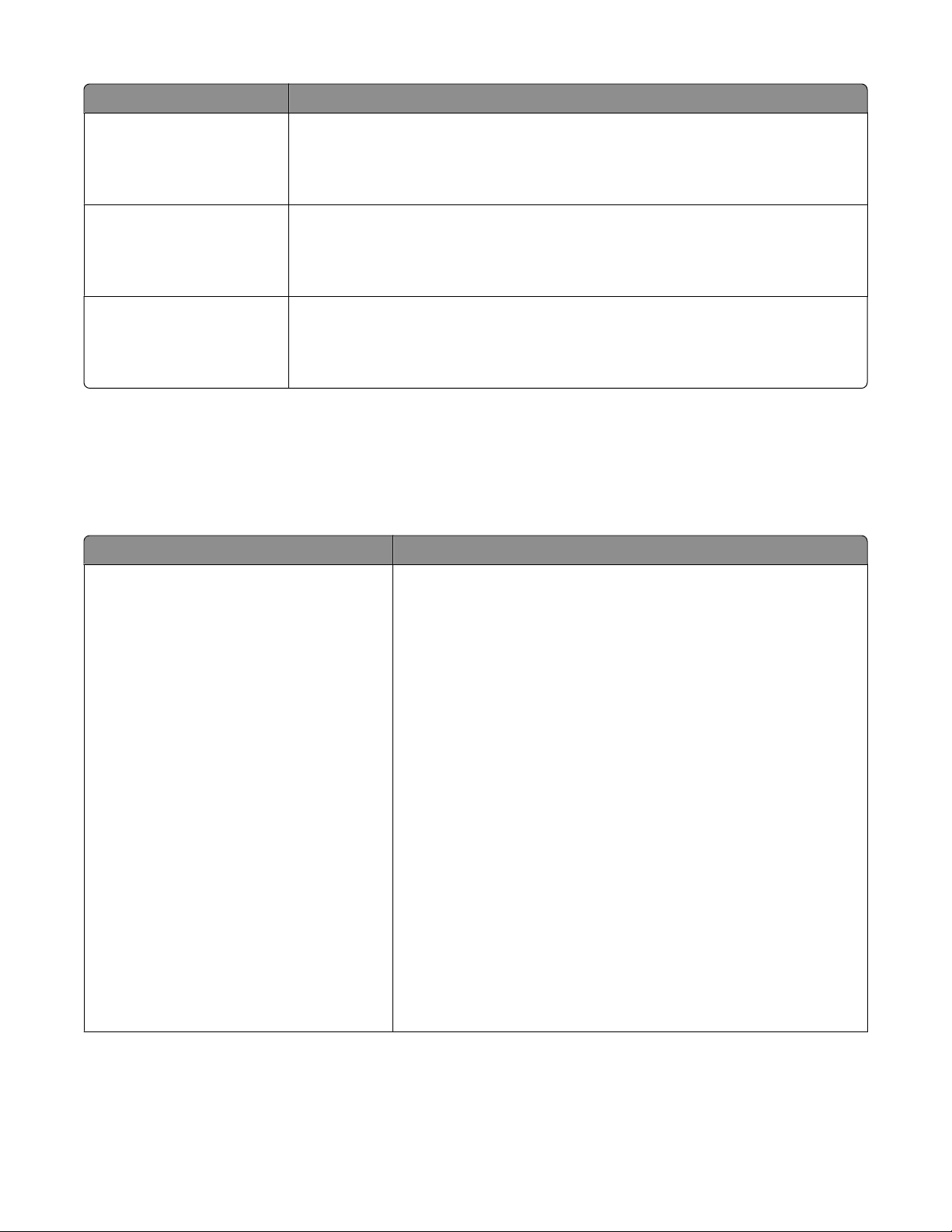
Valikkokohta Kuvaus
ENA-osoite
<xxx>.<xxx>.<xxx>.<xxx>
ENA-verkkopeite
<xxx>.<xxx>.<xxx>.<xxx>
ENA-yhdyskäytävä
<xxx>.<xxx>.<xxx>.<xxx>
Määrittää tulostimeen rinnakkaiskaapelilla liitetyn ulkoisen tulostuspalvelimen verkkoosoite-, verkkopeite- ja yhdyskäytävätiedot
Huomautus: Tämä valikko on käytettävissä ainoastaan, jos tulostin on liitetty ulkoiseen
tulostuspalvelimeen rinnakkaisportin kautta.
Määrittää tulostimeen rinnakkaiskaapelilla liitetyn ulkoisen tulostuspalvelimen verkkoosoite-, verkkopeite- ja yhdyskäytävätiedot
Huomautus: Tämä valikko on käytettävissä ainoastaan, jos tulostin on liitetty ulkoiseen
tulostuspalvelimeen rinnakkaisportin kautta.
Määrittää tulostimeen rinnakkaiskaapelilla liitetyn ulkoisen tulostuspalvelimen verkkoosoite-, verkkopeite- ja yhdyskäytävätiedot
Huomautus: Tämä valikko on käytettävissä ainoastaan, jos tulostin on liitetty ulkoiseen
tulostuspalvelimeen rinnakkaisportin kautta.
Asetukset-valikko
Yleisasetukset-valikko
Valikkokohta Kuvaus
Näytön kieli
English (englanti)
Francais (ranska)
Deutsch (saksa)
Italiano (italia)
Espanol (espanja)
Dansk (tanska)
Norsk (norja)
Nederlands (hollanti)
Svenska (ruotsi)
Portuguese (portugali)
suomi
Russian (venäjä)
Polski (puola)
Magyar (unkari)
Turkce (turkki)
Cesky (tsekki)
Simplified Chinese (yksinkertaistettu kiina)
Traditional Chinese (perinteinen kiina)
Korean (korea)
Japanese (japani)
Määrittää näytön kielen
Huomautus: Kaikki kielet eivät ehkä ole käytettävissä kaikissa tulosti-
missa.
Tulostimen valikot
70
Page 71

Valikkokohta Kuvaus
Eko-tila
Ei käytössä
Virta
Virta/paperi
Paperi
Hiljainen tila
Ei käytössä
Käytössä
Suorita alkumääritys
Kyllä
Ei
Minimoi virran, paperin ja erikoismateriaalin kulutuksen
Huomautuksia:
• Oletusasetus on Ei käytössä. Ei käytössä -asetus palauttaa tulostimen
tehdasasetukset.
• Virta-asetus minimoi tulostimen käyttämän virran. Suorituskyky voi
alentua, mutta tulostuslaatu ei heikkene.
• Virta/paperi-asetus minimoi virran, paperin ja erikoismateriaalin
kulutuksen.
• Paperi-asetus minimoi paperin ja tulostustyössä tarvittavan erikois-
materiaalin kulutuksen. Suorituskyky voi alentua, mutta tulostuslaatu ei heikkene.
Vähentää tulostimen aiheuttamaa melua
Huomautuksia:
• Oletusasetus on Ei käytössä.
• Kun Käytössä on valittuna, laite tulostaa puolinopeudella, mikä
vähentää melua.
Ohjaa tulostimen suorittamaan ohjatun asennustoiminnon
Huomautuksia:
• Kyllä on oletusarvo.
• Kun käyttäjä on suorittanut ohjatun asennuksen ja valitsee Maan
valinta -näytöstä Valmis, oletusasetukseksi vaihtuu Ei.
Hälytykset
Kasetin hälytys
Ei käytössä
Yksittäinen
Aikakatkaisut
Virransäästö
Ei käytössä
1–240
Aikakatkaisut
Näytön aikakatkaisu
15–300 sekuntia
Näyttöön tulee ilmoitus, kun väriaine on vähissä
Huomautuksia:
• Oletusasetus on Ei käytössä. Väriaine vähissä -varoitus näkyy
näytössä.
• Yksittäinen tarkoittaa, että Väriaine vähissä -viesti tulee
näyttöön ja merkkivalo vilkkuu punaisena.
Määrittää minuutteina ajan, jonka tulostin odottaa työn tulostamisen
jälkeen ennen siirtymistä virransäästötilaan
Huomautus: Ei käytössä näkyy vasta, kun Energiansäästö -asetuksena on
Ei käytössä.
Määrittää, miten monta sekuntia tulostin odottaa ennen näytön palaamista Valmis-tilaan
Huomautus: Oletusasetus on 30 sekuntia.
Tulostimen valikot
71
Page 72

Valikkokohta Kuvaus
Aikakatkaisut
Tulostuksen aikakatkaisu
Ei käytössä
1–255
Aikakatkaisut
Odotuksen aikakatkaisu
Ei käytössä
15–65535
Tulostuksen palautus
Automaattinen jatko
Ei käytössä)
5–255
Määrittää, miten monta sekuntia tulostin odottaa työn loppumisilmoitusta ennen tulostustyön jäljellä olevan osan peruuttamista
Huomautuksia:
• Oletusasetus on 90 sekuntia.
• Kun asetuksen mukainen aika on kulunut, kaikki tulostimessa olevat
osittain alustetut sivut tulostetaan ja tulostin tarkistaa, onko uusia
tulostustöitä odottamassa.
• Tulostuksen aikakatkaisu on käytettävissä vain, kun PCL on käytössä.
Tämä asetus ei vaikuta PostScript-emulointia käyttäviin tulostustöihin.
Määrittää, miten monta sekuntia tulostin odottaa lisätietoja, ennen kuin
se peruuttaa työn
Huomautuksia:
• Oletusasetus on 40 sekuntia.
• Odotuksen aikakatkaisu on käytettävissä ainoastaan, kun tulostin
käyttää PostScript-emulointia. Tämä asetus ei vaikuta PCLemulointia käyttäviin tulostustöihin.
Sallii tulostimen jatkaa toimintaansa automaattisesti tietyissä offlinetilanteissa, joita ei ole ratkaistu määritetyn ajanjakson kuluessa
Huomautuksia:
• Oletusasetus on Ei käytössä.
• 5–255 on sekuntimäärä.
Tulostuksen palautus
Tukosselvitys
Automaattinen
Käytössä
Ei käytössä
Tulostuksen palautus
Sivunsuojaus
Ei käytössä
Käytössä
Määrittää, tulostaako tulostin juuttuneet sivut
Huomautuksia:
• Oletusasetus on Automaattinen. Tulostin tulostaa jumiutuneet sivut
uudelleen, jos sivujen säilyttämiseen tarvittavaa muistitilaa ei tarvita
tulostimen muihin tehtäviin.
• Jos asetus on Käytössä, tulostin tulostaa juuttuneet sivut aina.
• Jos asetus on Ei käytössä, tulostin ei tulosta juuttuneita sivuja.
Antaa tulostimen tulostaa sivun, joka ei välttämättä muutoin olisi tulostunut
Huomautuksia:
• Oletusasetus on Ei käytössä. Ei käytössä -asetuksella tulostin tulostaa
sivun osittain, kun muisti ei riitä koko sivun tulostamiseen.
• Jos asetus on Käytössä, tulostin käsittelee ja tulostaa koko sivun.
Tulostimen valikot
72
Page 73

Valikkokohta Kuvaus
Tehdasasetukset
Älä palauta
Palauta nyt
Asetus-valikko
Valikkokohta Kuvaus
Komentokieli
PCL-emulointi
PS-emulointi
Määrittää oletuskomentokielen
Huomautuksia:
• PostScript-emulointi -asetus käsittelee tulostustyöt PS-kielellä. PCL-
emulointi-asetus käsittelee tulostustyöt PCL-kielellä.
• Oletuskomentokieli on PCL-emulointi.
• Komentokielen asettaminen oletukseksi ei estä sovellusohjelmaa lähettä-
mästä töitä, joiden tulostusta ohjataan jollakin muulla komentokielellä.
Palauttaa tulostimen oletusasetukset
Huomautuksia:
• Oletusasetus on Älä palauta. Jos valitset Älä palauta, käyttäjän
määrittämät asetukset säilyvät.
• Palauta nyt -vaihtoehto palauttaa tulostimen kaikki asetukset paitsi
Verkko/Portit-valikon asetukset oletusasetuksiksi. Kaikki RAMmuistiin tallennetut lataukset poistetaan. Tämä ei vaikuta flashmuistiin tallennettuihin latauksiin.
Tulostusalue
Normaali
Koko sivu
Tallennuspaikka
RAM
Flash
Määrittää loogisen ja fyysisen tulostusalueen
Huomautuksia:
• Oletusasetus on Normaali. Kun yrität tulostaa tietoja Normaali-asetuksen
määrittämälle ei-tulostettavalle alueelle, tulostin leikkaa kuvan rajan
kohdasta.
• Koko sivu -asetuksella kuva voidaan ulottaa Normaali-asetuksella määri-
tetyn tulostusalueen ulkopuolelle, mutta tulostin leikkaa kuvan Normaaliasetuksen rajalla.
• Koko sivu -asetus koskee vain sivuja, jotka tulostetaan käyttäen PCL 5e -
komentokieltä. Asetus ei vaikuta sivuihin, jotka tulostetaan PCL XL- tai
PostScript-komentokieltä käyttäen.
Määrittää latausten tallennuspaikan
Huomautuksia:
• Oletusasetus on RAM.
• Flash näkyy vain, jos flash-asetus on asennettu.
• Lataukset voidaan tallentaa RAM-muistiin ainoastaan väliaikaisesti.
Tulostimen valikot
73
Page 74

Valikkokohta Kuvaus
Resurssien tallennus
Ei käytössä
Käytössä
Määrittää, mitä tulostin tekee ladatuille resursseille, kuten RAM-muistiin tallennetuille fonteille ja makroille, jos tulostin vastaanottaa työn, joka edellyttää
muistia enemmän kuin on käytettävissä.
Huomautuksia:
• Oletusasetus on Ei käytössä. Jos asetus on Ei käytössä, tulostin säilyttää
lataukset ainoastaan siihen saakka, kun muistia tarvitaan. Latauksia
poistetaan tulostustöiden käsittelemistä varten.
• Jos asetus on Käytössä, lataukset säilytetään myös kielen muuttamisen ja
tulostimen asetusten palauttamisen aikana. Jos tulostimen muisti loppuu,
latauksia ei poisteta.
Kaikkien töiden tulostusjärjestys
Aakkosellinen
Vanhimmat ensin
Uusimmat ensin
Määrittää töiden tulostusjärjestyksen.
Huomautus: Oletusasetus on Aakkosellinen.
Finishing (Viimeistely) -valikko
Valikkokohta Kuvaus
Sivut (kaksipuolisuus)
1-puolinen
2-puolinen
Määrittää, onko kaksipuolinen tulostus kaikkien tulostustöiden oletus
Huomautuksia:
• 1.5 on oletusarvo.
• Voit määrittää kaksipuolisen tulostuksen ohjelmistosovelluksessa.
Windows-käyttäjät: valitse Tiedosto Tulosta ja valitse sitten
Ominaisuudet, Määritykset, Asetukset taiAsennus. Macintosh-
käyttäjät: valitse Arkisto > Tulosta ja määritä sitten asetukset
tulostusvalintataulun ja ponnahdusvalikkojen avulla.
Kaksipuolinen sidonta
Long Edge (Pitkä reuna)
Lyhyt reuna
Copies (Kopiot)
1–999
Blank Pages (Tyhjät sivut)
Do Not Print (Älä tulosta)
Print (Tulosta)
Määrittää, kuinka kaksipuolisesti tulostetut sivut sidotaan ja miten arkin
taustapuoli tulostuu arkin etupuoleen nähden.
Huomautuksia:
• Long Edge (Pitkä reuna) on oletusasetus.
• Jos valitset Long Edge (Pitkä reuna) -asetuksen, sidonta on pysty-
sivujen vasemmassa reunassa ja vaakasivujen yläreunassa.
• Jos valitset Short Edge (Lyhyt reuna) -asetuksen, sidonta on pysty-
sivujen yläreunassa ja vaakasivujen vasemmassa reunassa.
Määrittää kunkin tulostustyön oletuskopiomäärän
Huomautus: 1 on oletusasetus.
Määrittää, lisätäänkö tulostustyöhön tyhjiä sivuja
Huomautus: Oletusasetus on Do Not Print (Älä tulosta).
Tulostimen valikot
74
Page 75

Valikkokohta Kuvaus
Collate (Lajittelu)
Ei käytössä (1,1,1,2,2,2)
Käytössä (1,2,1,2,1,2)
Separator Sheets (Erotinsivut)
None (Ei mitään)
Between Copies (Kopioiden väliin)
Between Jobs (Töiden väliin)
Between Pages (Arkkien väliin)
Pinoaa tulostustyön sivut järjestyksessä tulostettaessa useita kopioita
Huomautuksia:
• Oletusasetus on Off (Ei käytössä).
• On (Käytössä) -asetus pinoaa tulostustyöt järjestyksessä.
• Molemmilla asetuksilla laite tulostaa koko työn Copies (Kopiot) -
valikon kopiomääräarvon mukaan.
Määrittää, lisätäänkö tyhjiä erotinsivuja
Huomautuksia:
• None (Ei mitään) on oletusarvo.
• Jos valitset Between Copies (Kopioiden väliin), laite lisää tulos-
tustyön kopioiden väliin tyhjän arkin, jos Collation (Lajittelu), asetus
on Käytössä. Jos Lajittelu-asetukseksi on valittu Ei käytössä, tyhjä
sivu tulostuu tulostettujen sivujen jokaisen sarjan väliin (kaikki sivut
1, kaikki sivut 2).
• Jos valitset Between Jobs (Töiden väliin), laite lisää tyhjän arkin
tulostustöiden väliin.
• Jos valitset Between Pages (Arkkien väliin), laite lisää tyhjän arkin
tulostustyön jokaisen sivun jälkeen. Tämä on hyödyllinen kalvoja
tulostettaessa tai silloin, kun asiakirjaan halutaan tulostaa tyhjiä
sivuja muistiinpanoja varten.
Separator Source (Erotinsivujen lähde)
Tray <x> (Lokero <x>)
Monisyöttölaite
Sivua/puoli
Ei käytössä
2-sivua/puoli
3-sivua/puoli
4-sivua/puoli
6-sivua/puoli
9-sivua/puoli
12-sivua/puoli
16-sivua/puoli
Monisivun valinta
Horizontal (Vaaka)
Reverse Horizontal (Käänteinen vaaka)
Reverse Vertical (Käänteinen pysty)
Vertical (Pysty)
Määrittää erotinsivujen paperilähteen
Huomautuksia:
• Tray 1 (Lokero 1) (vakiolokero) on oletusasetus.
• Paperi-valikon Monisyötön asetus -arvoksi on määritettävä Kasetti,
jotta monisyöttölaite näkyy valikkokohtana.
Määrittää, että monisivuiset kuvat tulostetaan paperiarkin yhdelle
puolelle
Huomautuksia:
• Oletusasetus on Off (Ei käytössä).
• Kullekin sivulle tulostetaan valitun numeron mukainen määrä
kuvia.
Määrittää monisivuisten kuvien paikan käytettäessä Sivua/puolitoimintoa.
Huomautuksia:
• Horizontal (Vaaka) on oletusasetus.
• Paikka määräytyy sivujen lukumäärän ja sen mukaan, ovatko ne
pysty- vai vaakasuunnassa.
Tulostimen valikot
75
Page 76

Valikkokohta Kuvaus
Orientation (Suunta)
Auto (Automaattinen)
Landscape (Vaaka)
Portrait (Pysty)
Monisivujen reunukset
None (Ei mitään)
Solid (Tasainen)
Laatu-valikko
Valikkokohta Kuvaus
Tulostustarkkuus
300 dpi
600 dpi
1200 dpi
1200 Image Q
2400 Image Q
Pikselin parannus
Ei käytössä
Fontit
Vaakasuuntainen
Pystysuuntainen
Molemmat suunnat
Yksittäinen
Määrittää tulostustarkkuuden
Huomautus: 600 dpi on tehdasasetus. Tulostinohjaimen oletus on 2400 Image Q.
Parantaa pienten fonttien ja grafiikan laatua
Huomautuksia:
• Oletusasetus on Ei käytössä.
• Fontit soveltavat tätä asetusta vain tekstiin.
• Vaakasuunta-asetus tummentaa tekstin ja kuvien vaakasuuntaisia viivoja.
• Pystysuunta-asetus tummentaa tekstin ja kuvien pystysuuntaisia viivoja.
• Molemmat suunnat -asetus tummentaa tekstin ja kuvien vaaka- ja pystysuuntaisia viivoja.
• Yksittäinen tummentaa erillisiä tekstejä ja kuvia.
Määrittää monisivuarkin suunnan
Huomautus: Oletusasetus on Auto (Automaattinen). Tulostin valitsee
pysty- tai vaakasuunnan.
Tulostaa reunuksen jokaisen sivun ympärille, kun käytetään
Sivua/puoli-toimintoa
Huomautus: None (Ei mitään) on oletusarvo.
Tummuuden säätö
1-10
Viivojen korjaus
Ei käytössä
Käytössä
Harmaankorjaus
Automaattinen
Ei käytössä
Vaalentaa tai tummentaa tulostetta
Huomautuksia:
• 8 on tehdasasetus.
• Voit säästää väriainetta valitsemalla pienemmän numeron.
Ottaa käyttöön tulostustilan, jota suositellaan esimerkiksi rakennuspiirustusten, karttojen, virtapiirikaavioiden ja vuokaavioiden tulostamiseen
Huomautuksia:
• Oletusasetus on Ei käytössä.
• Voit ottaa Viivojen korjaus -asetuksen käyttöön upotetussa Web-palvelimessa kirjoittamalla
IP-osoitteen selaimen osoiteriville.
Säätää tulosteiden harmaata sävyä
Huomautus: Oletusasetus on Auto (Automaattinen).
Tulostimen valikot
76
Page 77

Valikkokohta Kuvaus
Kirkkaus
-6 - +6
Säätää tai tummentaa tulostetta ja säästää väriainetta
Huomautuksia:
• Oletusasetus on 0.
• Negatiivinen arvo tummentaa tekstiä, kuvia ja grafiikkaa. Positiivinen arvo vaalentaa niitä
ja säästää väriainetta.
Kontrasti
0–5
Säätää tulosteen harmaasävyjen eroja.
Huomautuksia:
• Oletusasetus on 0.
• Korkeammat asetukset erottelevat eri harmaasävyjä enemmän.
Apuohjelmat-valikko
Valikkokohta Kuvaus
Alusta flash
Ei
Kyllä
Alustaa flash-muistin. Flash-muistilla tarkoitetaan tulostimeen asennettua valinnaista flash-muistikorttia.
Varoitus — Vaurioitumisen mahdollisuus: Älä katkaise tulostimen virtaa flash-muistin alustuksen
aikana.
Huomautuksia:
Eheytä flash
Ei
Kyllä
Heksatulostus
Ota käyttöön
• Tämä valikkokohta on käytettävissä, kun tulostimeen on asennettu valinnainen toimiva flash-
muistimoduuli.
• Jos valitset Ei, alustuspyyntö peruutetaan.
• Jos valitset Kyllä, kaikki flash-muistin tiedot poistetaan.
Valmistaa flash-muistin vastaanottamaan uutta tietoa hakemalla kadonnutta tallennustilaa.
Varoitus — Vaurioitumisen mahdollisuus: Älä sammuta tulostimen virtaa sillä aikaa, kun flash-
muistia eheytetään.
Huomautuksia:
• Tämä valikkokohta on käytettävissä, kun tulostimeen on asennettu valinnainen toimiva flash-
muistimoduuli. Flash-muistikortti ei saa olla Luku- ja kirjoitus- tai Luku-suojattu.
• Jos valitset Ei, eheytyspyyntö peruutetaan.
• Jos valitset Kyllä, flash-muisti alustetaan uudelleen sen jälkeen, kun kaikki ladatut tiedot on
siirretty tulostimen normaaliin muistiin. Kun alustus on valmis, ladatut tiedot ladataan takaisin
flash-muistiin.
Auttaa tulostustyön ongelmien selvittämisessä
Huomautuksia:
• Kun Ota käyttöön on valittu, kaikki tulostimeen lähetetyt tiedot tulostetaan heksadesimaali-
muodossa eikä merkkien esitystä ja ohjauskoodeja suoriteta.
• Voit lopettaa heksatulostuksen katkaisemalla tulostimen virran tai palauttamalla tulostimen
tehdasasetukset.
Tulostimen valikot
77
Page 78

Valikkokohta Kuvaus
Peittävyysarvio
Ei käytössä
Käytössä
Arvioi mustan peittävyysprosentin sivulla. Arvio tulostuu erotinsivulle.
Huomautus: Oletusasetus on Ei käytössä.
PostScript-valikko
Valikkokohta Kuvaus
Tulosta PS-virhe
Ei käytössä
Käytössä
Fonttijärjestys
Vakio
Flash
Tulostaa sivun, joka sisältää PostScript-virheen
Huomautus: Oletusasetus on Ei käytössä.
Määrittää fonttien hakujärjestyksen
Huomautuksia:
• Oletusasetus on Vakio.
• Tämä valikkokohta on käytettävissä, kun tulostimeen on asennettu valinnainen toimiva flash-
muistimoduuli.
• Valinnainen flash-muistikortti ei saa olla luku-/kirjoitussuojattu, kirjoitussuojattu tai salasana-
suojattu.
• Työpuskurin koko -asetus ei saa olla 100 %.
PCL-emulointi-valikko
Valikkokohta Kuvaus
Fonttilähde
Vakio
Ladatut
Flash
Kaikki
Fontin nimi
<x>
Merkistö
<x>
Määrittää käytettävissä olevat fontit
Huomautuksia:
• Oletusasetus on Vakio. Se näyttää RAM-muistiin ladatut oletusfontit.
• Lataa-vaihtoehto on näkyvissä vain, jos järjestelmässä on ladattuja fontteja.
Se näyttää kaikki RAM-muistiin ladatut fontit.
• Flash näkyy vain, jos fontit sisältävä flash-muisti on asennettu.
• Flash-muistin muodon on oltava oikea eikä se saa olla luku-/kirjoitus-, kirjoitus-
tai salasanasuojattu.
• Kaikki-asetus näyttää kaikkien lisävarusteiden fontit.
Näyttää tietyn fontin ja lisävarusteen, jossa fontti sijaitsee
Huomautuksia:
• Tehdasasetuksena on Courier.
• Fonttilähteen lyhenteet ovat: R - vakio, M1 - Flash-muisti, S - ladattava.
Määrittää fontin tunnuksen ja nimen kutakin merkistöä varten
Huomautuksia:
• 10U PC-8 on oletusasetus Yhdysvalloissa.
• 12U PC-850 on kansainvälinen oletusasetus.
Tulostimen valikot
78
Page 79

Valikkokohta Kuvaus
PCL-emulointiasetukset
Pistekoko
1,00–1008,00
PCL-emulointiasetukset
Tiheys
0,08–100
PCL-emulointiasetukset
Suunta
Pysty
Vaaka
Muuttaa skaalattavien typografisten fonttien pistekoon
Huomautuksia:
• 12 on oletusasetus.
• Pistekoko tarkoittaa fontin merkkien korkeutta. Yksi piste on keskimäärin 1/72
tuumaa.
• Pistekokoa voidaan suurentaa tai pienentää 0,25 pisteen tarkkuudella.
Määrittää fontin tiheyden skaalattavia kiinteävälisiä fontteja varten
Huomautuksia:
• 10 on oletusasetus.
• Tiheys viittaa kiinteävälisten merkkien lukumäärään yhdellä tuumalla (cpi).
• Tiheyttä voidaan suurentaa tai pienentää 0,01 cpi:n tarkkuudella.
• Jos valittu fontti on ei-skaalattava kiinteävälinen fontti, sen tiheys näytetään,
mutta sitä ei voida muuttaa.
Määrittää tekstin ja kuvien suunnan sivulla
Huomautuksia:
• Pysty on oletusasetus.
• Pysty-asetuksella teksti ja grafiikka tulostetaan sivun lyhyen reunan suuntai-
sesti.
• Vaaka-asetuksella teksti ja grafiikka tulostetaan sivun pitkän reunan suuntai-
sesti.
PCL-emulointiasetukset
Riviä/sivu
1–255
60
64
PCL-emulointiasetukset
A4-leveys
198 mm
203 mm
PCL-emulointiasetukset
Autom. CR LF:n jälkeen
Ei käytössä
Käytössä
PCL-emulointiasetukset
Autom. LF CR:n jälkeen
Ei käytössä
Käytössä
Määrittää, montako riviä tulostetaan yhdelle sivulle
Huomautuksia:
• 60 on oletusasetus Yhdysvalloissa. 64 on kansainvälinen oletusasetus.
• Tulostettavien rivien väli määräytyy Riviä/sivu-, Paperikoko- ja Suunta-
asetuksen mukaan. Valitse haluamasi Paperikoko- ja Suunta-asetus, ennen
kuin muutat Riviä/sivu-asetusta.
Määrittää tulostimen tulostamaan A4-kokoiselle paperille
Huomautuksia:
• 198 mm on oletusasetus.
• Jos asetus on 203 mm, sivun leveys määritetään siten, että riville mahtuu 80
merkkiä, joiden tiheys on 10.
Määrittää, tekeekö tulostin automaattisen rivinvaihdon rivinsiirtokomennon
jälkeen
Huomautus: Oletusasetus on Ei käytössä.
Määrittää, tekeekö tulostin automaattisen rivinsiirron rivinvaihtokomennon
jälkeen
Huomautus: Oletusasetus on Ei käytössä.
Tulostimen valikot
79
Page 80

Valikkokohta Kuvaus
Lokeron uudelleennumerointi
Määritä monisyöttö
Ei käytössä
Ei mitään
0–199
Määritä lokero <x>
Ei käytössä
Ei mitään
0–199
Määr. käsins. paperi
Ei käytössä
Ei mitään
0–199
Määritä kirjekuoren käsinsyöttö
Ei käytössä
Ei mitään
0–199
Lokeron uudelleennumerointi
Näytä tehdasoletukset
Ei mitään
Määrittää tulostimen asetukset siten, että se voi toimia yhdessä niiden tulostinohjelmistojen tai sovellusten kanssa, joiden paperilokero- ja syöttölaitemääritykset
ovat erilaiset.
Huomautuksia:
• Oletusasetus on Ei käytössä.
• Ei mitään ei ole valittavissa. Se näkyy näytössä vain PCL 5 -komentokielen
valitsemana.
• Ei mitään -asetus ohittaa paperinsyötön valintakomennon.
• 0–199 sallii asetuksen mukauttamisen.
Näyttää kunkin lokeron tai syöttölaitteen oletusasetuksen
Lokeron uudelleennumerointi
Palauta oletukset
Kyllä
Ei
Palauttaa kaikkien lokeroiden ja syöttölaitteiden oletusasetukset
Tulostimen valikot
80
Page 81

Tulostimen ylläpito
Tietyt tehtävät on suoritettava säännöllisesti, jotta tulostuslaatu säilyy parhaana mahdollisena.
Tulostimen ulkopuolen puhdistaminen
1 Tarkista, että tulostimen virta on katkaistu ja virtajohto on irrotettu pistorasiasta.
VAARA—SÄHKÖISKUN VAARA: Kun puhdistat tulostimen ulkopuolta, voit välttää sähköiskun riskiä
irrottamalla virtapistokkeen pistorasiasta ja irrottamalla kaikki kaapelit tulostimesta ennen aloittamista.
2 Poista paperi tulostimesta.
3 Pyyhi pinta puhtaalla, nukkaamattomalla ja veteen kostutetulla kankaalla.
Varoitus — Vaurioitumisen mahdollisuus: Älä käytä kodin puhdistusaineita tai pesuaineita, sillä ne saattavat
vahingoittaa tulostimen pintaa.
4 Pyyhi ainoastaan tulostimen ulkopuoli.
Varoitus — Vaurioitumisen mahdollisuus: Jos pyyhit tulostimen sisäosaa kostealla kankaalla, se voi
vahingoittua.
5 Varmista, että tulostimen kaikki alueet ovat kuivia, ennen kuin aloitat uuden tulostustyön.
Tarvikkeiden varastointi
Säilytä tulostustarvikkeita viileässä ja puhtaassa paikassa. Säilytä tarvikkeet oikea puoli ylöspäin alkuperäisissä
pakkauksissaan, kunnes ne otetaan käyttöön.
Älä altista tarvikkeita
• suoralle auringonvalolle
• yli 35 °C:n lämpötilalle
• suurelle ilmankosteudelle (yli 80 %)
• suolaiselle ilmalle
• syövyttäville kaasuille
• pölylle.
Tarvikkeiden tilan tarkistaminen verkkotietokoneesta
Huomautus: Tietokoneen on oltava samassa verkossa kuin tulostin.
1 Kirjoita Web-selaimen osoiteriville tulostimen IP-osoite.
Huomautus: Jos et tiedä tulostimen IP-osoitetta, tulosta verkkomääritysten sivu ja etsi IP-osoite sivun TCP/IP-
kohdasta.
2 Napsauta Device Status (Laitteen tila). Näyttöön tulee Device Status (Laitteen tila) -sivu, jossa on yhteenveto
tarvikkeiden tilasta.
Tulostimen ylläpito
81
Page 82

Tarvikkeiden tilaaminen
Yhdysvalloissa saat tietoja alueesi valtuutetuista Lexmark-tarvikkeiden jälleenmyyjistä soittamalla numeroon 1 800
539 6275. Muissa maissa tai muilla alueilla voit katsoa tietoja Lexmarkin Web-sivustosta osoitteessa
www.lexmark.com tai ottaa yhteyden tulostimen myyjään.
Huomautus: Tulostimen kaikkien tarvikkeiden käyttöiän oletuksena on tulostus A4- tai Letter-kokoiselle tavalliselle
paperille.
Väriainekasettien tilaaminen
Kun näyttöön tulee ilmoitus 88 Väriaine vähissä tai tulosteet näyttävät haalistuneilta, kokeile ensin pidentää
kasetin käyttöikää:
1 Irrota värikasetti.
2 Tasoita väriaine ravistamalla kasettia edestakaisin useita kertoja.
3 Aseta värikasetti takaisin laitteeseen ja jatka tulostamista.
Huomautus: Toista tämä useita kertoja, kunnes tulosteet jäävät haalistuneiksi, ja vaihda sitten värikasetit.
Suositellut värikasetit ja niiden osanumerot
Tuotteen nimi Lexmarkin palautusväriainekasetti Tavallinen väriainekasetti
Yhdysvallat ja Kanada
Väriainekasetti E260A11A E260A21A
Suurikapasiteettinen väriainekasetti E360H11A E360H21A
Eurooppa, Lähi-itä ja Afrikka
Väriainekasetti E260A11E E260A21E
Suurikapasiteettinen väriainekasetti E360H11E E360H21E
Tyynenmeren alueen Aasia, mukaan lukien Australia ja Uusi-Seelanti.
Väriainekasetti E260A11P E260A21P
Suurikapasiteettinen väriainekasetti E360H11P E360H21P
Latinalainen Amerikka
Väriainekasetti E260A11L E260A21L
Suurikapasiteettinen väriainekasetti E360H11L E360H21L
Tulostimen ylläpito
82
Page 83

Kuvansiirtopakkauksen tilaaminen
Tulostinmallin mukaan tulostin näyttää joko ilmoituksen tai merkkivalosarjan, kun kuvansiirtopakkauksen käyttöikä
on kulumassa loppuun. Tilaa tässä vaiheessa kuvansiirtopakkaus. Saat näkyviin kuvansiirtopakkauksen tilan myös
tulostamalla verkkoasennussivun.
Tuotteen nimi Tuotenumero
Kuvansiirtopakkaus E260X22G
Tarvikkeiden vaihtaminen
Väriainekasetin vaihtaminen
Vaihda väriainekasetti, kun 88 Väriaine on vähissä -ilmoitus on näytössä tai tulosteet ovat haalistuneita.
Tasoita väriaine uudelleen ravistamalla kasettia edestakaisin. Aseta kasetti sen jälkeen takaisin laitteeseen ja jatka
tulostamista. Kun ravistaminen ei enää paranna tulostuslaatua, vaihda väriainekasetti.
Huomautus: Voit määrittää, miten paljon väriä kasetissa on jäljellä, tulostamalla valikkoasetussivun.
Väriainekasetin vaihtaminen:
1 Vapauta ja laske etuluukku painamalla tulostimen vasemman reunan painiketta.
2 Paina kuvansiirtopakkauksen pohjassa olevaa painiketta ja vedä sitten väriainekasetti ulos pitämällä kiinni sen
kahvasta.
Tulostimen ylläpito
83
Page 84

3 Poista uusi väriainekasetti pakkauksestaan.
Varoitus — Vaurioitumisen mahdollisuus: Kun vaihdat väriainekasettia, älä jätä uutta kasettia pitkäksi aikaa
suoraan auringonvaloon. Pitkäaikainen altistuminen valolle voi aiheuttaa tulostuslaatuongelmia.
4 Käännä kasettia eri suuntiin, jotta väriaine jakautuu tasaisesti.
5 Aseta väriainekasetti kuvansiirtopakkaukseen tasaamalla väriainekasetin rullat kuvansiirtopakkauksen urien
kanssa. Työnnä väriainekasettia niin pitkälle kuin se menee. Väriainekasetti napsahtaa paikalleen, kun se on
asennettu oikein.
6 Sulje etuluukku.
Kuvansiirtopakkauksen vaihtaminen
Tulostin ilmoittaa autom aattisesti, ku n kuvansiirtopakk aus on lähellä s ivujen enimmäism äärää, lähettäm ällä näytössä
tekstin 84 PC-pakkauksen käyttöikävaroitus tai 84 Vaihda PC-pakkaus. Voit myös nähdä
kuvansiirtopakkauksen tilan tulostamalla valikkoasetukset-sivun.
Kun näytössä näkyy 84 PC-pakkauksen käyttöikävaroitus tai 84 Vaihda PC-pakkaus ensimmäisen
kerran, tilaa uusi kuvansiirtopakkaus välittömästi. Vaikka tulostimella voi ehkä tulostaa vielä, kun kuvansiirtoyksikkö
on virallisesti kulunut loppuun, tulostuslaatu huononee merkittävästi.
Huomautus: Kuvansiirtopakkaus on vain yksi pakkaus.
Tulostimen ylläpito
84
Page 85

1 Sammuta tulostin.
2 Vapauta ja laske etuluukku painamalla tulostimen vasemman reunan painiketta.
3 Vedä kuvansiirtopakkaus ja väriainekasetti yhdessä ulos tulostimesta vetämällä väriainekasetin kahvasta.
Huomautus: Kuvansiirtopakkaus ja väriainekasetti muodostavat yksikön.
Aseta yksikkö puhtaalle, tasaiselle alustalle.
4 Paina kuvansiirtoyksikön pohjassa olevaa painiketta. Irrota värikasetti vetämällä sitä kahvasta.
Tulostimen ylläpito
85
Page 86

5 Poista uusi kuvansiirtopakkaus pakkauksesta.
Varoitus — Vaurioitum isen mahdollisuus: Älä kosketa kuvansiirtoyksikön rumpuja. Rumpujen koskettaminen
saattaa heikentää tulevien töiden tulostuslaatua.
6 Aseta värikasetti kuvansiirtopakkaukseen kohdistamalla värikasetin rullat uriin. Työnnä väriainekasettia, kunnes
se napsahtaa paikalleen.
7 Asenna yksikkö tulostimeen suuntaamalla yksikön ohjainten nuolet tulostimen nuolten kanssa. Työnnä yksikkö
tulostimeen niin syvälle kuin mahdollista.
Tulostimen ylläpito
86
Page 87

8 Kun olet vaihtanut kuvansiirtopakkauksen, nollaa kuvansiirtolaskuri.
Nollaa kuvansiirtoyksikön laskuri avaamalla etuluukku ja pitämällä painettuna
näkyy ilmoitus Nollataan tietokoneen laskuri. Virran merkkivalo vilkkuu ja tulostimesta kuuluu
merkkiääni.
Varoitus — Vaurioitumisen mahdollisuus: Kuvansiirtopakkauksen laskurin nollaaminen ilman
kuvansiirtopakkauksen vaihtamista voi vahingoittaa tulostinta ja mitätöidä takuun.
-painiketta, kunnes näytössä
9 Sulje etuluukku.
Tulostimen siirtäminen
Ennen tulostimen siirtämistä
VAARA—LOUKKAANTUMISVAARA: Ennen kuin siirrät tulostinta, tutustu seuraaviin ohjeisiin, jotta et
vahingoittaisi ketään tai tulostinta:
• Katkaise tulostimesta virta ja irrota virtajohto pistorasiasta.
• Irrota kaikki johdot ja kaapelit tulostimesta, ennen kuin siirrät sitä.
• Jos käytössä on lisäsyöttölaite, nosta tulostin ensin ja aseta se sivuun. Älä nosta tulostinta ja syöttölaitetta samaan
aikaan.
Huomautus: Nosta tulostinta pois arkinsyöttölaitteen päältä tulostimen sivuilla olevista kädensijoista.
Käytä vain tämän tuotteen mukana toimitettua tai valmistajan hyväksymää virtajohtoa.
Varoitus — Vaurioitumisen mahdollisuus: Tulostimen takuu ei korvaa vahinkoa, jonka syynä on vääränlainen
siirtely.
Tulostimen siirtäminen toiseen paikkaan
Tulostin ja lisävarusteet voidaan siirtää turvallisesti toiseen paikkaan näiden ohjeiden mukaisesti:
• Tulostimen siirtämiseen käytettävien kärryjen on oltava niin suuret, että ne tukevat tulostimen koko jalustaa.
Lisävarusteiden siirtämiseen käytettävien kärryjen on oltava niin suuret, että lisävarusteet mahtuvat siihen
kokonaan.
• Pidä tulostin pystyasennossa.
• Vältä erittäin äkkinäisiä liikkeitä.
Tulostimen kuljettaminen
Kun kuljetat tulostinta, käytä sen alkuperäistä pakkausta tai hanki kuljetussarja tulostimen ostopaikasta.
Tulostimen ylläpito
87
Page 88

Ylläpidollinen tuki
Verkko- ja pääkäyttäjälisätietojen löytäminen
Ohjeita haastavien järjestelmätukitehtävien suorittamiseen on Ohjelmisto- ja käyttöoppaat -CD-levyn Verkkooppaassa ja Lexmarkin Web-sivustossa Upotetun Web-palvelimen pääkäyttäjän oppaassa osoitteessa
http .//support.lexmark.com.
Upotetun verkkopalvelimen käyttäminen
Jos tulostin on asennettu verkkoon, upotetussa Web-palvelimessa on käytettävissä seuraavat toiminnot:
• Tulostimen ohjauspaneelin virtuaalisen näytön katseleminen
• Tulostimen tarvikkeiden tilan tarkistaminen
• Tulostinasetusten määrittäminen
• Verkkoasetusten määrittäminen
• Raporttien tarkasteleminen
Avaa Upotettu verkkopalvelin kirjoittamalla tulostimen IP-osoite Web-selaimen osoitekenttään.
Huomautuksia:
• Jos et tiedä tulostimen IP-osoitetta, tulosta verkkoasetussivu ja etsi IP-osoite sivun TCP/IP-kohdasta.
• Lisätietoja on Ohjelmisto- ja käyttöoppaat -CD-levyn Verkko-oppaassa ja Upotetun Web-palvelimen pääkäyttäjän
oppaassa Lexmarkin
TM
Web-sivustossa osoitteessa www.lexmark.com.
Virtuaalinäytön tarkistaminen
Virtuaalinäyttö toimii samalla tavalla tavoin, kuin todellinen näyttö toimii tulostimen ohjauspaneelissa, ja näyttää
tulostimen sanomat
Avaa upotettu Web-palvelin kirjoittamalla tulostimen IP-osoite Web-selaimen osoiteriville.
Huomautus: Jos et tiedä tulostimen IP-osoitetta, voit:
• Katsoa IP-osoitteen tulostimen ohjauspaneelin Verkot/portit -valikon kohdasta TCP/IP.
• Tulostaa verkkoasetussivun tai valikkoasetussivut ja etsiä tulostimen IP-osoitteen TCP/IP-kohdasta.
Virtuaalinäyttö näkyy näytön vasemmassa yläkulmassa.
Laitteen tilan tarkastaminen
Verkkoselaimen Laitteen tila -sivulla voit tarkastella lokeroasetuksia, värikasetin tilaa, kuvansiirtopakkauksen jäljellä
olevaa käyttöaikaa (%) sekä joidenkin tulostimen osien kapasiteettitietoja.
1 Kirjoita web-selaimen osoiteriville tulostimen IP-osoite.
Huomautus: Jos et tiedä tulostimen IP-osoitetta, voit:
Ylläpidollinen tuki
88
Page 89

• Katsoa IP-osoitteen tulostimen ohjauspaneelin Verkot/portit -valikon kohdasta TCP/IP.
• Tulostaa verkkoasetussivun tai valikkoasetussivut ja etsiä tulostimen IP-osoitteen TCP/IP-kohdasta.
2 Valitse Laitteen tila.
Raporttien tarkasteleminen
Voit tarkastella joitakin laitteen verkkoselaimen tuottamia raportteja. Näistä raporteista on apua tulostimen, verkon
ja lisälaitteiden tilan arvioimisessa.
1 Kirjoita Web-selaimen osoiteriville tulostimen IP-osoite.
Huomautus: Jos et tiedä tulostimen IP-osoitetta, voit:
• Katsoa IP-osoitteen tulostimen ohjauspaneelin Verkot/portit -valikon kohdasta TCP/IP.
• Tulostaa verkkoasetussivun tai valikkoasetussivut ja etsiä tulostimen IP-osoitteen TCP/IP-kohdasta.
2 Napsauta Raportit ja valitse sitten raporttilaji, jota haluat tarkastella.
Sähköpostihälytysten määrittäminen
Voit määrittää, että tulostin lähettää sinulle sähköpostiviestin seuraavissa tapauksissa: kun tarvikkeet alkavat loppua
tai paperi täytyy vaihtaa, kun paperia pitää lisätä tai kun paperitukoksia ilmenee.
1 Kirjoita Web-selaimen osoiteriville tulostimen IP-osoite.
Huomautus: Jos et tiedä tulostimen IP-osoitetta, voit:
• Katsoa IP-osoitteen tulostimen ohjauspaneelin Verkot/portit -valikon kohdasta TCP/IP.
• Tulostaa verkkoasetussivun tai valikkoasetussivut ja etsiä tulostimen IP-osoitteen TCP/IP-kohdasta.
2 Valitse Asetukset.
3 Valitse Muut asetukset -kohdasta Sähköpostihälytyksen asetukset.
4 Valitse kohteet, joista haluat saada hälytyksen, ja kirjoita sähköpostiosoitteet, joihin haluat vastaanottaa
sähköpostihälytyksiä.
5 Valitse Lähetä.
Huomautus: Pyydä järjestelmän tukihenkilöä määrittämään sähköpostipalvelimen asetukset.
Tarvikeilmoituksien määrittäminen
Voit määrittää, miten järjestelmä ilmoittaa tarvikkeiden käyttöiän loppumisen lähestymisestä ja itse loppumisesta.
1 Kirjoita Web-selaimen osoiteriville tulostimen IP-osoite.
Huomautus: Jos et tiedä tulostimen IP-osoitetta, tulosta verkkoasetussivu ja tarkista IP-osoite TCP/IP-osiosta.
2 Valitse Asetukset.
3 Valitse Tulostusasetukset.
4 Valitse Tarvikeilmoitukset.
Ylläpidollinen tuki
89
Page 90

5 Valitse kunkin tarvikkeen avattavasta luetteloruudusta asianmukainen ilmoitus. Kunkin lisävarusteen kohdalla
on selitys.
6 Tallenna valinnat valitsemalla Lähetä.
Tulostusasetusten kopioiminen toisiin tulostimiin
Kun käytössä on upotettu Web-palvelin, voit kopioida tulostimen asetukset enintään 15 verkkotulostimeen.
1 Kirjoita Web-selaimen osoiteriville tulostimen IP-osoite.
Huomautus: Jos et tiedä tulostimen IP-osoitetta, voit:
• Katsoa IP-osoitteen tulostimen ohjauspaneelin Verkot/portit -valikon kohdasta TCP/IP.
• Tulostaa verkkoasetussivun tai valikkoasetussivut ja etsiä tulostimen IP-osoitteen TCP/IP-kohdasta.
2 Valitse Kopioi tulostinasetukset.
3 Voit vaihtaa kielen valitsemalla sen avattavasta luettelosta ja valitsemalla sitten Lähetä kieli napsauttamalla
tätä.
4 Valitse Tulostimen asetukset.
5 Anna lähde- ja kohdetulostien IP-osoitteet.
Huomautus: Voit lisätä lisäkohdetulostimia valitsemalla Lisää kohde-IP.
6 Valitse Kopioi tulostinasetukset.
Tehdasasetusten palauttaminen
1 Paina ohjauspaneelin -painiketta.
2 Paina nuolinäppäimiä, kunnes teksti Asetukset tulee näyttöön. Paina sitten painiketta .
3 Paina nuolinäppäimiä, kunnes teksti Yleisasetukset tulee näyttöön. Paina sitten painiketta .
4 Paina nuolinäppäimiä, kunnes teksti Tehtaan oletusasetukset tulee näyttöön. Paina sitten painiketta
.
5 Paina nuolinäppäimiä, kunnes teksti Palauta nyt tulee näyttöön. Paina sitten painiketta .
Odota, että teksti Muutoksia haetaan tulee näyttöön hetkeksi, minkä jälkeen teksti Tehtaan
oletusasetuksia palautetaan tulee näyttöön. Sitten tulostin siirtyy tilaan Valmis.
Varoitus — Vaurioitumisen mahdollisuus: Palauta-vaihtoehto palauttaa tulostimen kaikki oletusasetukset
paitsi Verkko/portit-valikon asetukset. Kaikki RAM-muistiin tallennetut lataukset poistetaan. Tämä ei vaikuta
flash-muistiin tallennettuihin latauksiin.
Ylläpidollinen tuki
90
Page 91

Tukosten poistaminen
Tulostimen ohjauspaneelin näytössä näkyy tukkeuman virheilmoitus, joka näyttää, missä tukkeuma on. Jos laitteessa
on useita tukoksia, jumittuneiden sivujen määrä näkyy näytössä.
Huomautus: Oletusarvoinen Tukosselvitys-asetus on Automaattinen. Kun tukosselvitysasetuksena on
Automaattinen, sivun kuvan tallentamiseen käytetty muisti voidaan tarvittaessa ottaa uudelleen käyttöön sivun
tulostamisen jälkeen. Näin voi tapahtua, ennen kuin paperi on poistunut tulostimesta. Siksi juuttuneen sivun
tulostaminen uudelleen määräytyy tulostimen muistinkäytön mukaan.
Tukosten välttäminen
Noudattamalla seuraavia ohjeita voidaan välttää tukoksia:
Paperilokeroa koskevat suositukset
• Varmista, että paperi on lokerossa suorassa.
• Älä irrota lokeroa tulostamisen aikana.
• Älä täytä lokeroa tulostamisen aikana. Täytä se ennen tulostamista tai odota kehotusta sen täyttämisestä.
• Älä lisää liikaa paperia. Varmista, että pinon korkeus ei ylitä merkittyä enimmäiskorkeutta.
• Varmista, että lokeron tai monisyöttölaitteen ohjaimet ovat oikeassa asennossa eivätkä purista liikaa paperia tai
kirjekuoria.
• Työnnä lokero kunnolla paikoilleen, kun olet lisännyt paperia.
Paperia koskevat suositukset
• Käytä ainoastaan suositeltua paperia tai erikoismateriaalia.
• Älä lisää ryppyistä, taitettua, kosteaa tai käpristynyttä paperia.
• Taivuta, tuuleta ja suorista paperi ennen lokeroon asettamista.
• Älä käytä käsin leikattua tai rajattua materiaalia.
• Älä käytä samassa pinossa erikokoisia, -painoisia tai -tyyppisiä papereita.
• Varmista, että kaikki paperikoot ja -lajit on määritetty oikein ohjauspaneelin valikoissa.
• Säilytä paperia valmistajan ohjeiden mukaan.
Tukosten paikantaminen paperiradalla
Seuraavassa kuvassa näkyy rata, jota pitkin tulostusmateriaali kulkee tulostimen läpi. Rata vaihtelee syöttölähteen
(lokero tai syöttölaite) ja mahdollisen kaksipuolisen tulostuksen mukaan.
Tukosten poistaminen
91
Page 92

Kun tulostimessa syntyy tukos, tukosviesti tulee näyttöön. Viesti osoittaa tukosalueen ja ilmoittaa tukkeutuneiden
24x
233, 234,
24x
251
200
201
235
202
231
234
arkkien määrän. Kolminumeroiset tukoksen etuliitenumerot kerrotaan seuraavassa, joiden avulla tukosalue voidaan
paikantaa.
231
234
233, 234,
24x
Tukosilmoitukset ja tukosalueet
Huomautus: Jokaisen viestin poistaminen vaatii kaiken paperin tai erikoismateriaalin materiaalin poistamista koko
materiaaliradalta.
Tukosalueille pääsee avaamalla luukkuja ja kansia sekä poistamalla paperilokeroita. Nämä kohdat on esitetty
seuraavassa kuvassa ja taulukossa. Taulukossa ”Tukosilmoitusnumerot ja kunkin tukoksen poisto-ohjeet”
sivulla 93 on lisätietoja tukosnumeroista ja kunkin tukoksen poisto-ohjeet
Tukosten poistaminen
92
Page 93

Vakiovastaanottoalusta
1
Etuluukku
2
Monisyöttölaitteen luukku
3
Lokero 1
4
5 Valinnainen 250 tai 550 arkin lokero (Lokero 2)
Takaluukku
6
Tukosilmoitusnumerot ja kunkin tukoksen poisto-ohjeet
Tukosnumero Tukoksen poistaminen
200, 201 Kokeile seuraavia vaihtoehtoja:
• Irrota lokero 1.
• Avaa etuluukku ja irrota kuvansiirtopakkaus.
202, 231 Avaa ensin etuluukku ja sitten takaluukku.
233, 234 Kokeile seuraavia vaihtoehtoja:
• Avaa ensin etuluukku ja sitten takaluukku.
• Irrota lokero 1 ja paina vipua.
235 Poista paperi vastaanottoalustalta.
24x Irrota lokero 2.
251 Avaa monisyöttölaitteen luukku.
Tukosten poistaminen
93
Page 94

200 paperitukos
1 Poista lokero tulostimesta.
2 Jos näet tukoksen, poista se:
3 Jos et näe tukosta, avaa etuluukku ja irrota valojohderumpu ja värikasetti (yksikkö).
Huomautus: Kun valojohderumpu ja värikasetti ovat yhdessä, niitä kutsutaan kuvansiirtoyksiköksi.
Tukosten poistaminen
94
Page 95

4 Nosta tulostimen etuosassa olevaa läppää ja poista juuttuneet arkit.
5 Kohdista ja aseta yksikkö takaisin paikalleen.
6 Sulje etuluukku.
7 Aseta lokero tulostimeen.
8 Paina painiketta .
Tukosten poistaminen
95
Page 96

201 paperitukos
VAARA—KUUMA PINTA: Tulostimen sisäosat voivat olla kuumat. Voit estää kuumien osien aiheuttamia
vammoja koskettamalla osia vasta, kun ne ovat jäähtyneet.
1 Avaa etuluukku ja irrota yksikkö.
2 Nosta tulostimen etupuolella olevaa läppää ja poista juuttuneet arkit.
3 Kohdista yksikkö ja aseta se paikalleen.
4 Sulje etuluukku.
5 Valitse .
Tukosten poistaminen
96
Page 97

202 paperitukos
VAARA—KUUMA PINTA: Tulostimen sisäosat voivat olla kuumat. Voit estää kuumien osien aiheuttamia
vammoja koskettamalla osia vasta, kun ne ovat jäähtyneet.
1 Avaa etuluukku ja irrota yksikkö.
2 Nosta tulostimen etupuolella olevaa läppää ja poista juuttuneet arkit.
3 Avaa takaluukku.
Tukosten poistaminen
97
Page 98

4 Poista tukos.
5 Kohdista yksikkö ja aseta se paikalleen.
6 Sulje takaluukku.
7 Sulje etuluukku.
8 Valitse .
231 paperitukos
VAARA—KUUMA PINTA: Tulostimen sisäosat voivat olla kuumat. Voit estää kuumien osien aiheuttamia
vammoja koskettamalla osia vasta, kun ne ovat jäähtyneet.
1 Avaa etuluukku.
2 Avaa takaluukku.
Tukosten poistaminen
98
Page 99

3 Poista tukos.
4 Sulje takaluukku.
5 Sulje etuluukku.
6 Valitse .
Jos tukos ei poistunut, tee kohdan ”233 paperitukos” sivulla 100 vaiheet.
Tukosten poistaminen
99
Page 100

233 paperitukos
1 Irrota lokero tulostimesta.
2 Etsi kuvassa näkyvä vipu. Vapauta tukos vetämällä vipua alas.
3 Vedä juuttuneet arkit ulos kaksipuolisen tulostusyksikön alueelta.
4 Aseta lokero tulostimeen.
5 Valitse .
Jos tukos ei poistunut, tee kohdan ”231 paperitukos” sivulla 98 vaiheet.
234 paperitukos
Tulostimen kaksipuolisuusalueell a on tukoksia, kun tulostimeen kytketään virta. Paikanna ja poista juuttuneet paperit
tekemällä kaikki vaiheet, jotka on kuvattu kohdassa:
• ”231 paperitukos” sivulla 98
• ”233 paperitukos” sivulla 100
Tukosten poistaminen
100
